D-Link DCS-8525LH User Manual
Displayed below is the user manual for DCS-8525LH by D-Link which is a product in the Security Cameras category. This manual has pages.
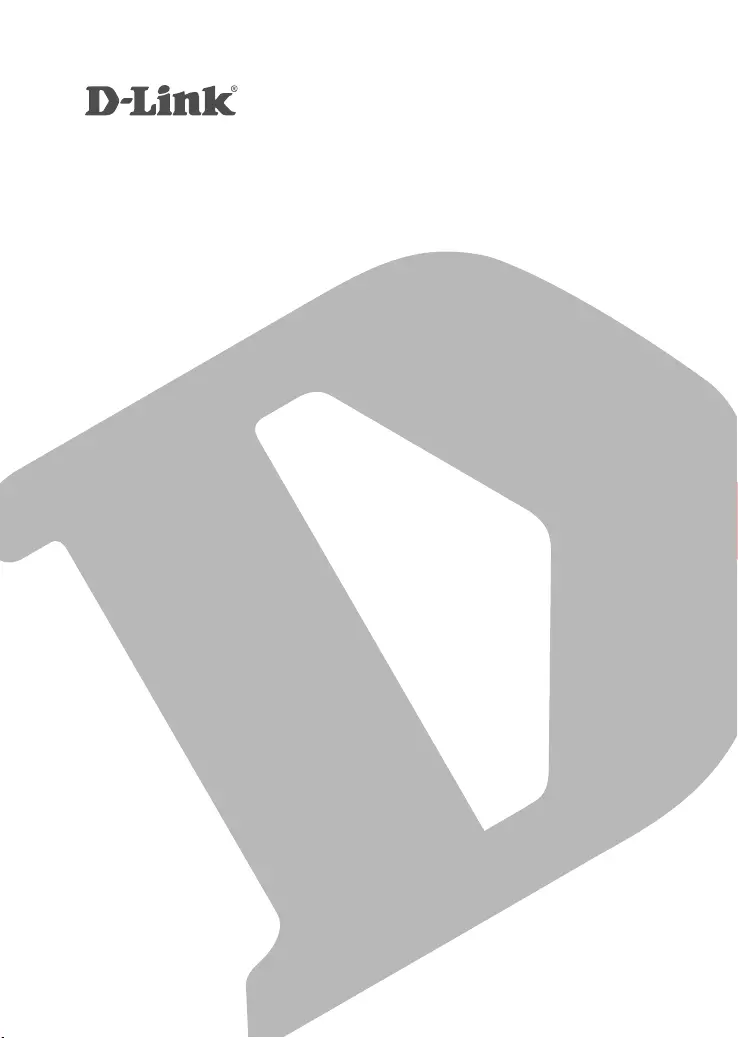
QUICK
INSTALLATION
GUIDE
FULL HD PAN & TILT WI-FI CAMERA
DCS-8525LH
INSTALLATIONSANLEITUNG
GUIDE D’INSTALLATION
GUÍA DE INSTALACIÓN
GUIDA DI INSTALLAZIONE
INSTALLATIEHANDLEIDING
INSTRUKCJA INSTALACJI
INSTALAČNÍ PŘÍRUČKA
TELEPÍTÉSI SEGÉDLET
INSTALLASJONSVEILEDNING
INSTALLATIONSVEJLEDNING
ASENNUSOPAS
INSTALLATIONSGUIDE
GUIA DE INSTALAÇÃO
ΟΔΗΓΟΣ ΓΡΗΓΟΡΗΣ ΕΓΚΑΤΑΣΤΑΣΗΣ
VODIČ ZA BRZU INSTALACIJU
KRATKA NAVODILA ZA UPORABO
GHID DE INSTALARE RAPIDĂ
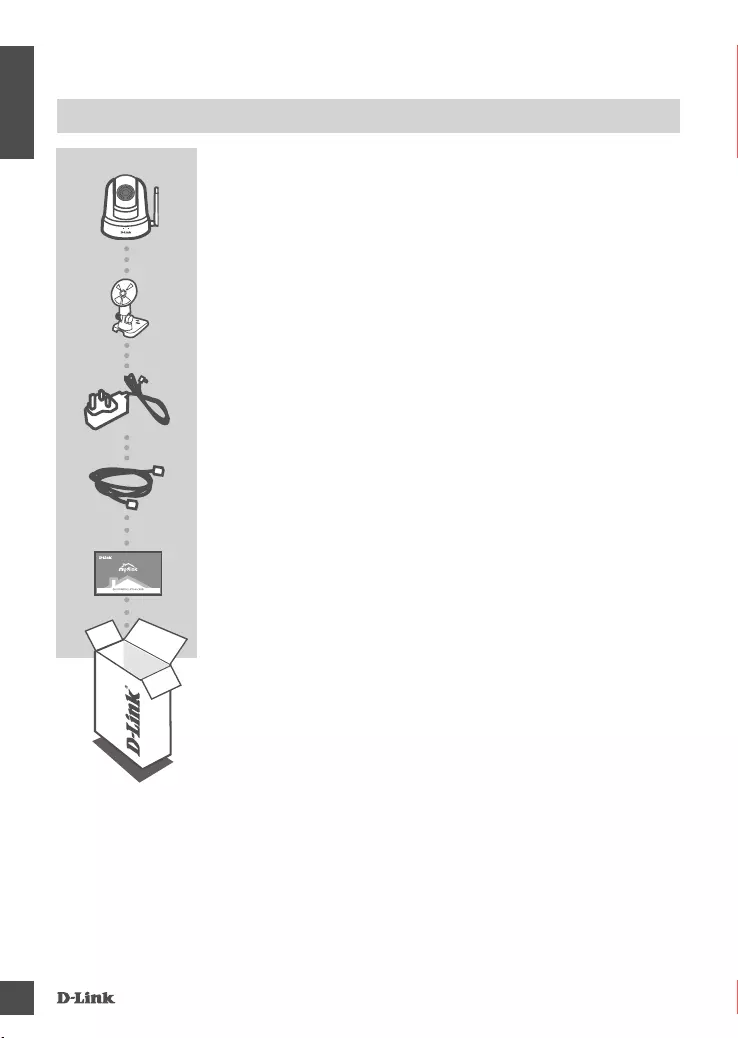
DCS-8525LH
2
ENGLISH
CONTENTS OF PACKAGING
FULL HD PAN & TILT WI-FI CAMERA
DCS-8525LH
POWER ADAPTER
MOUNTING KIT
ETHERNET CABLE (CAT5 UTP)
CONNECTS THE CAMERA TO YOUR ROUTER DURING SETUP
If any of these items are missing from your packaging, contact your
reseller.
QUICK INSTALL CARD
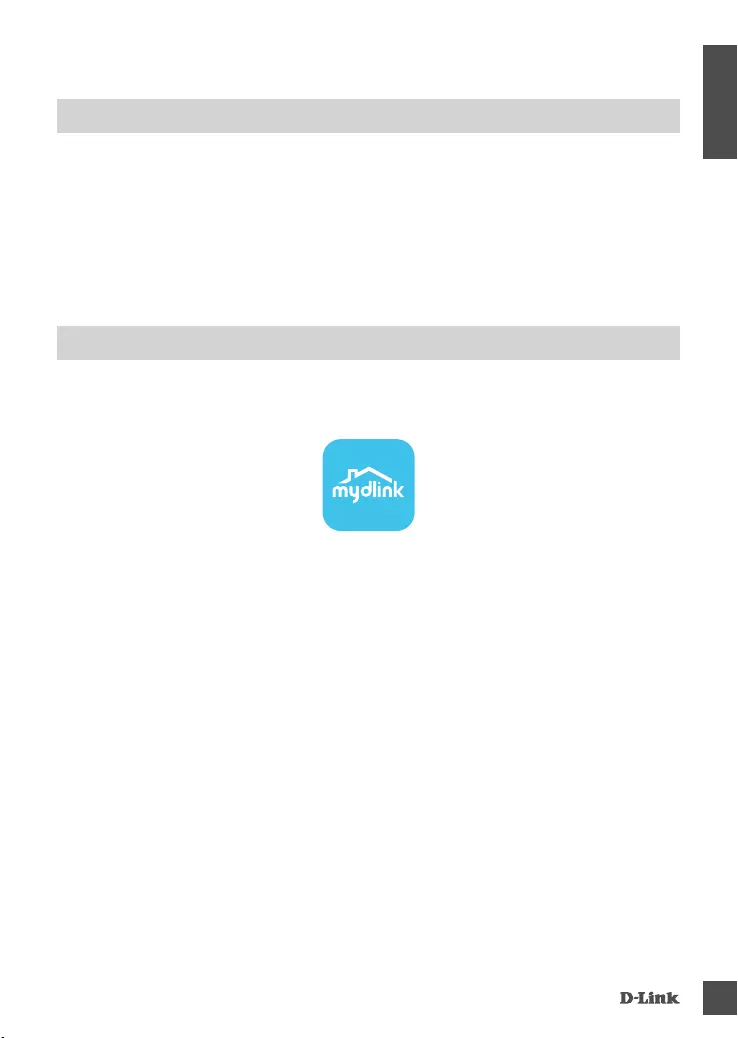
DCS-8525LH 3
ENGLISH
SYSTEM REQUIREMENTS
• 802.11n/g router
• A broadband Internet connection
• iPhone, iPad, Android smartphone or tablet (please refer to the mobile app's store page to check
whether your device is compatible)
Please follow the instructions below to set up your mydlink camera.
Congratulations, your DCS-8525LH is now ready to use! Be sure to check the mydlink.com website
periodically for the latest rmware updates to keep your product secure and up to date with the latest
features.
Note: If you experience issues registering this camera with your mydlink account, or if you purchased
an open box or resold unit, perform a hard reset by pressing and holding the reset button on the
device for 10 seconds while the device is powered on. If you are returning the device to the place
of purchase, please perform the hard reset procedure to clear the device of any personal
data.
Step 1: On your mobile device, download mydlink by searching for mydlink in the iTunes App
Store, Google Play.
Step 2: Launch the mydlink app and create a new account or sign in to your existing account.
When you are asked to scan a QR code, use the code on the Quick Install Card in your
package, or on the label attached to your device.
PRODUCT SETUP
SETTING UP YOUR CAMERA WITH MYDLINK
Standard Logo
Usage of Colour Variants
APP Icon
Color Code
mydlink logo guideline
CMYK: 0. 0. 0. 88
RGB: 66. 66. 66
HEX / HTML: 424242
CMYK: 75. 0. 5. 0
RGB: 0.176. 208
HEX / HTML: 00b0d0
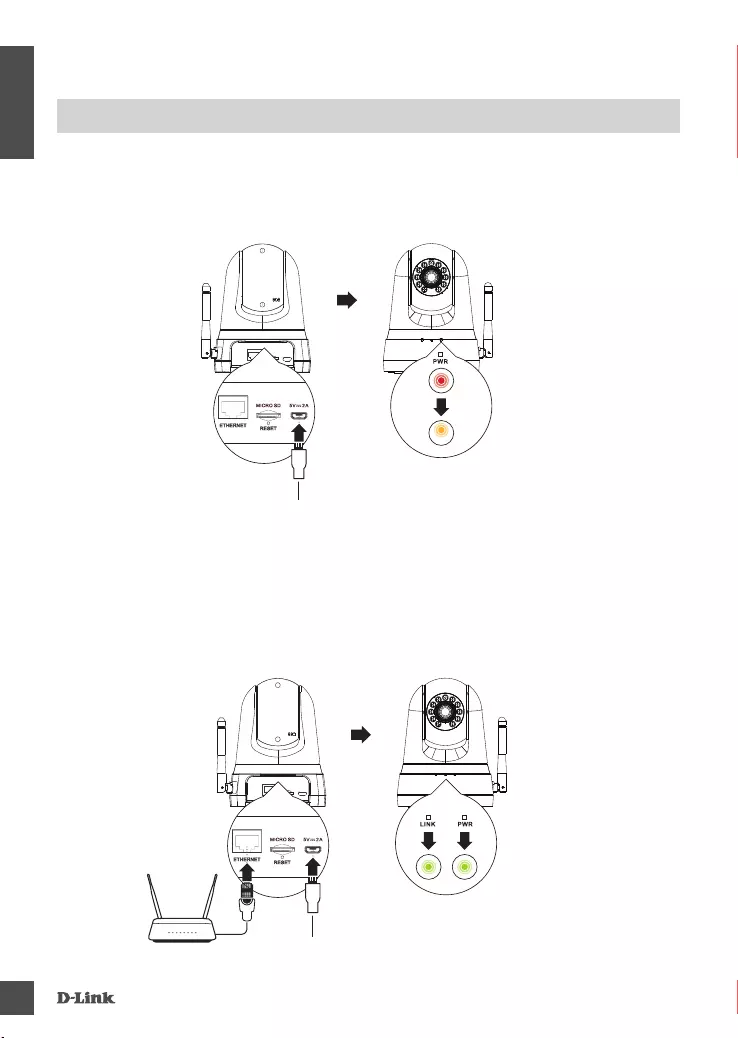
DCS-8525LH
4
ENGLISH
Wired set-up:
Plug the included USB Power Adapter and Ethernet cable into the back of the camera. Connect
the other end of the Ethernet cable to your router or existing network. Wait until both the PWR
LED and LINK LED turn green.
Wireless set-up:
Plug the included USB Power Adapter into the back of the camera. Wait until the PWR LED
changes from red to blinking orange.
OR
PRODUCT SETUP
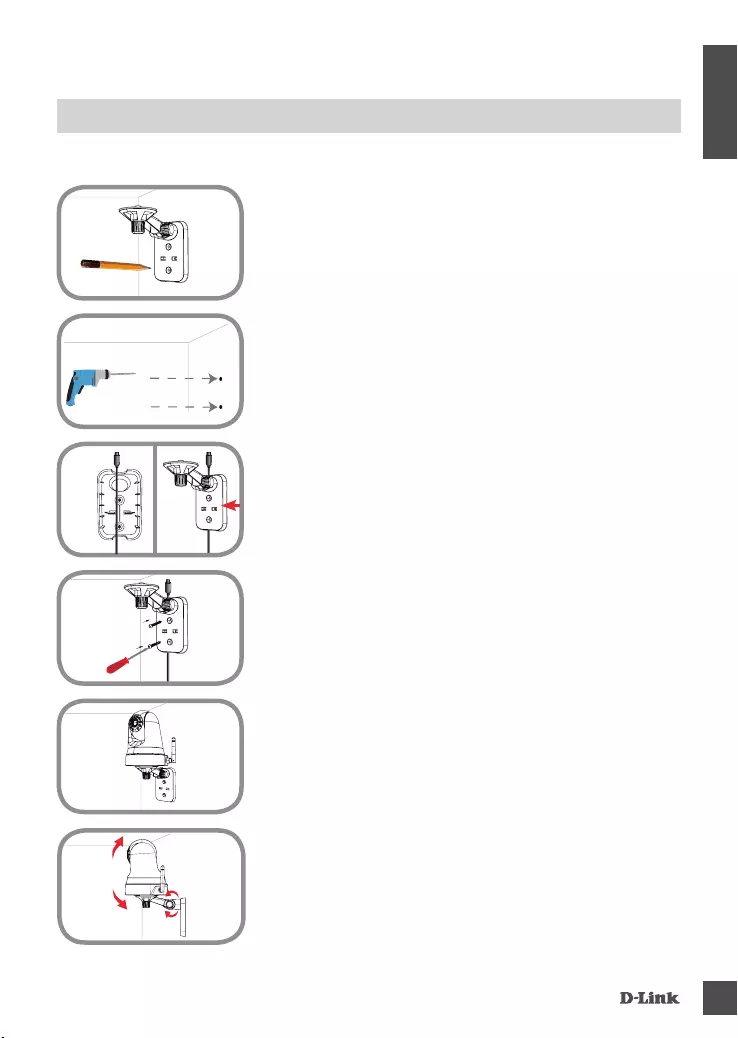
DCS-8525LH 5
ENGLISH
MOUNTING THE CAMERA
Please refer to the steps below to assist you with mounting the camera using the arm mount. We
suggest that you congure the camera before mounting.
Step 1:
Place the arm mount where you want to position the camera and
use a pencil to mark the holes. Ensure the arm mount is oriented
correctly with adequate space for the camera to be mounted and
necessary cables to be routed.
Step 2:
Depending on the material of the wall or ceiling, use proper tools to
drill two holes 25mm deep with a 6mm drill bit where you marked.
After drilling the holes, insert the plastic anchors to support the
screws.
Step 4:
Fasten the mounting bracket to the wall using the screws provided.
Step 5:
Using the supplied thumbscrew, fasten the camera to the mounting
bracket. Connect the power cable to the camera.
Step 3:
If desired, the cable can be concealed behind the mounting bracket.
Run the cable through the back of the mounting bracket, securing
it with the built-in guides. Be sure to leave enough cable length
protruding to allow connection to the camera.
Step 6:
Adjust the angle of the arm on the mounting bracket as required.
Tighten the thumbscrew to lock the arm in place.
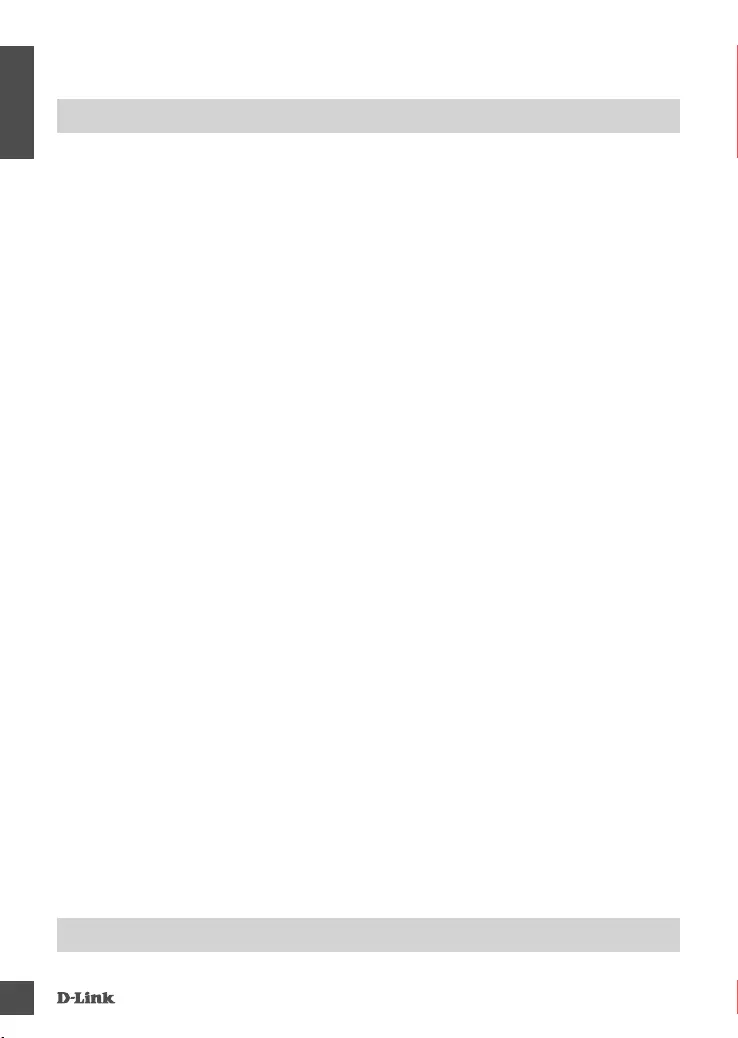
DCS-8525LH
6
ENGLISH
TROUBLESHOOTING
SETUP AND CONFIGURATION PROBLEMS
1. THE IMAGE IS OUT OF FOCUS.
You can turn the focus ring on the front of the camera to adjust the focus.
2. WHY IS THE CAMERA VIEW HAZY OR BRIGHT WHEN USING NIGHT VISION MODE?
The IR night vision lights on the camera may be reecting off of a nearby surface or window. Try
repositioning your camera to avoid reections or glare.
3. WHAT CAN I DO IF I FORGET MY CAMERA PASSWORD?
If you forget your camera password, you will need to perform a hard reset of your camera. This
process will change all your settings back to the factory defaults.
To reset your camera, please use an unfolded paperclip to press and hold the RESET button for
at least 10 seconds while your camera is plugged in.
TECHNICAL SUPPORT dlink.com/support

DCS-8525LH 7
DEUTSCH
PACKUNGSINHALT
FULL HD PAN UND WI-FI-SCHWENKKAMERA
DCS-8525LH
NETZTEIL
MONTAGESET
ETHERNET-KABEL (KAT.5 UTP)
ZUM ANSCHLUSS DER KAMERA AN IHREN ROUTER WÄHREND
DES SETUP-VORGANGS
Wenn eines dieser Elemente in Ihrer Packung fehlt, wenden Sie sich
bitte an Ihren Fachhändler.
INSTALLATIONSKARTE
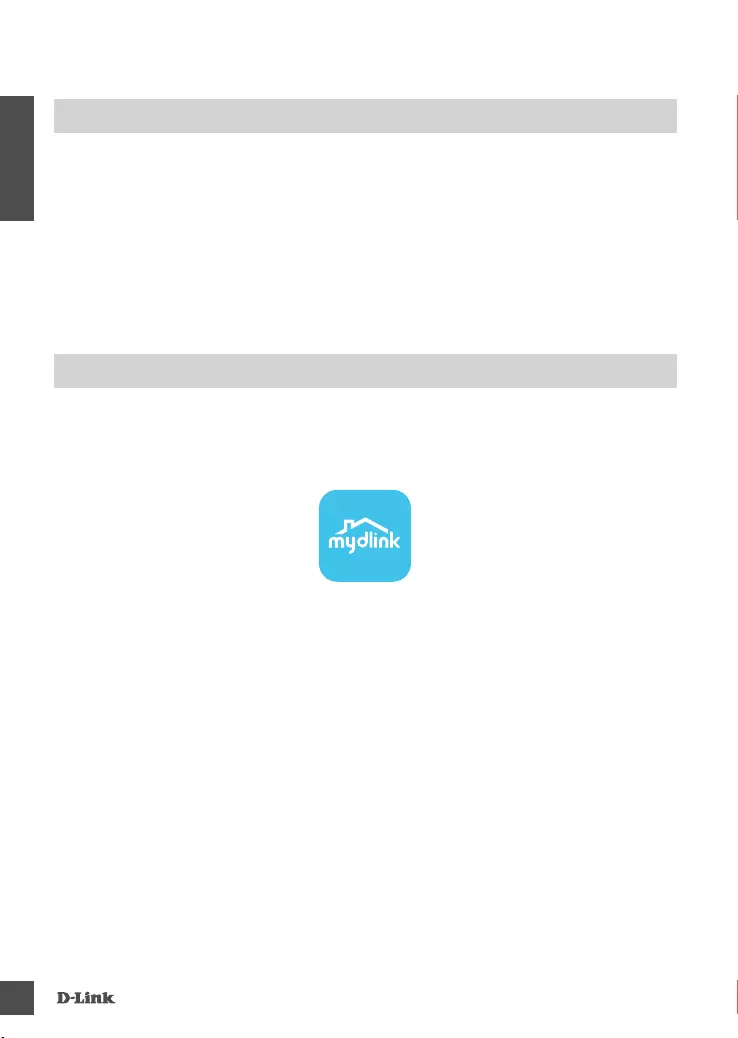
DCS-8525LH
8
DEUTSCH
SYSTEMANFORDERUNGEN
• 802.11n/g Router
• Eine Breitbandinternetverbindung
• iPhone, iPad, Android Smartphone oder Tablet - Sie nden Informationen zur Kompatibilität Ihres
Geräts auf der entsprechenden App Store-Seite für das Mobilgerät.
Folgen Sie den Anleitungen unten, um Ihre mydlink Kamera einzurichten.
Ihre DCS-8525LH kann nun verwendet werden. Suchen Sie in regelmäßigen Abständen auf der
Website mydlink.com nach Firmware-Aktualisierungen, um anhand neuer Firmware Ihr Produkt
sicher und, was seine Funktionen betrifft, auf dem neuesten Stand zu halten.
Hinweis: Sollten Sie Probleme haben, diese Kamera in Ihrem mydlink-Konto zu registrieren, oder
wenn Sie ein nicht direkt vom Fachhändler angebotenes oder ein weiterverkauftes Gerät erworben
haben, versuchen Sie die Einstellungen zurückzusetzen (auch Hard Reset genannt), indem Sie
eine entsprechend auseinander gezogene Büroklammer (oder einen ähnlich spitzen Gegenstand)
verwenden und damit mindestens 10 Sekunden lang auf die Rücksetztaste drücken, während
das Gerät eingeschaltet ist. Falls Sie das Gerät an die Verkaufsstelle zurückgeben, führen
Sie vorher bitte den Rücksetzvorgang durch, um alle persönlichen Daten von dem Gerät zu
löschen.
Schritt 1: Suchen Sie nach mydlink im iTunes App Store, Google Play und laden Sie mydlink auf
Ihr Mobilgerät herunter.
Schritt 2: Starten Sie die mydlink App und richten Sie ein neues Konto ein oder melden Sie sich in
Ihrem bestehenden Konto an.
Wenn Sie aufgefordert werden, einen QR-Code zu scannen, verwenden Sie den Code auf
der mitgelieferten Installationskarte oder den auf dem Aufkleber auf Ihrem Gerät.
EINRICHTUNG DES PRODUKTS
EINRICHTUNG IHRER KAMERA MIT MYDLINK
Standard Logo
Usage of Colour Variants
APP Icon
Color Code
mydlink logo guideline
CMYK: 0. 0. 0. 88
RGB: 66. 66. 66
HEX / HTML: 424242
CMYK: 75. 0. 5. 0
RGB: 0.176. 208
HEX / HTML: 00b0d0
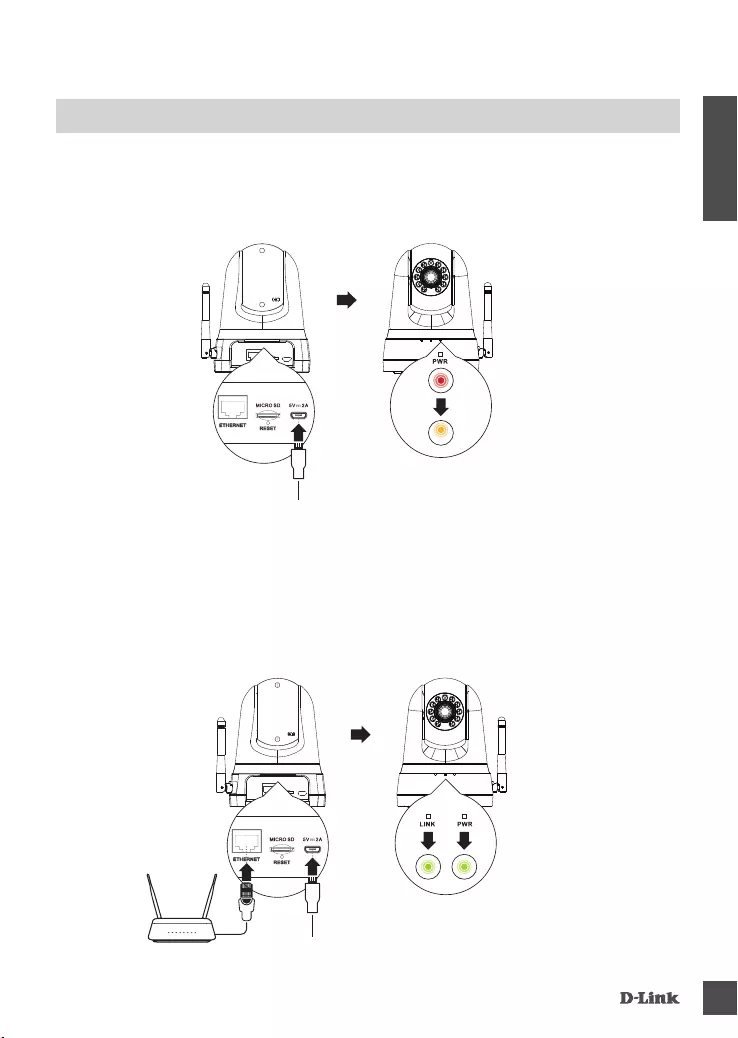
DCS-8525LH 9
DEUTSCH
Konguration mit Kabel:
Stecken Sie den mitgelieferten Stromadapter und das Ethernet-Kabel an der Rückseite der
Kamera an. Verbinden Sie das andere Ende des Ethernet-Kabels mit Ihrem Router oder
bestehenden Netzwerk. Warten Sie bis die PWR-LED und die LINK-LED grün werden.
Drahtlose Konguration:
Stecken Sie den mitgelieferten Stromadapter an der Rückseite der Kamera an. Warten Sie bis
die PWR LED-Änderungen von Rot auf oranges Blinken wechseln.
ODER
EINRICHTUNG DES PRODUKTS
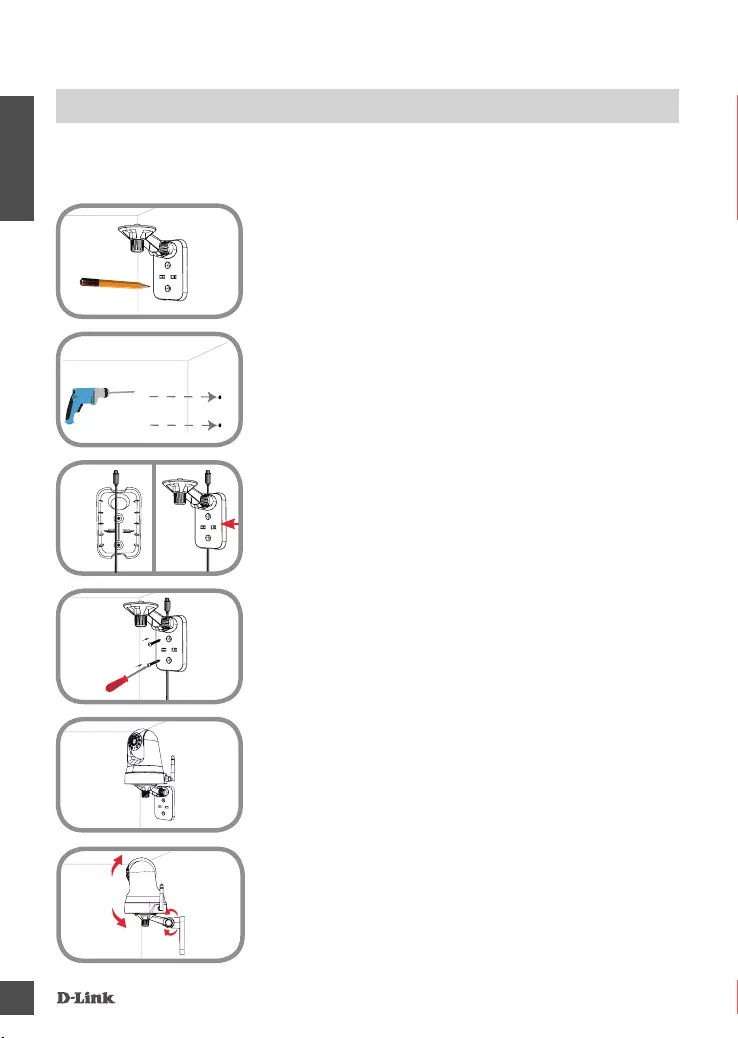
DCS-8525LH
10
DEUTSCH
MONTAGE DER KAMERA
Nutzen Sie die unten beschriebenen Schritte als Hilfe bei der Montage der Kamera mithilfe der
Armhalterung. Es ist ratsam, zuerst die Kamera zu kongurieren, bevor Sie die Montage der Kamera
vornehmen.
Schritt 1:
Halten Sie die Armhalterung an der Stelle gegen die Wand bzw.
Decke, wo Sie sie anbringen möchten. Markieren Sie mit einem
Bleistift, wo die Montagelöcher gebohrt werden sollen. Achten Sie
darauf, dass die Armhalterung korrekt und mit ausreichend Platz
ausgerichtet ist, so dass die Kamera montiert und die nötigen Kabel
geführt werden können.
Schritt 2:
Verwenden Sie die für die Beschaffenheit der Wand oder Decke
entsprechend geeigneten Werkzeuge, um dort zwei Löcher 2,5 cm
tief mit einem 6 mm Bohreinsatz zu bohren, wo Sie die Markierungen
vorgenommen haben. Setzen Sie anschließend die Dübel in die
Bohrlöcher ein, um die Schrauben darin festzuziehen.
Schritt 4:
Bringen Sie die Kamerahalterung mithilfe der mitgelieferten
Schrauben an.
Schritt 5:
Verwenden Sie die im Lieferumfang des Produkts enthaltene
Flügelschraube, um die Kamera an der Halterung zu befestigen.
Schließen Sie das Stromkabel an die Kamera an.
Schritt 3:
Nach Bedarf können Sie das Kabel hinter der Kamerahalterung
verbergen. Führen Sie das Kabel durch die Montagehalterung
auf der Rückseite und befestigen Sie es mithilfe der eingebauten
Kabelführungselemente. Vergessen Sie nicht, für eine ausreichende
Kabellänge zu sorgen, damit der Anschluss der Kamera
gewährleistet ist.
Schritt 6:
Richten Sie den Winkel des Arms auf der Halterung Ihren Wünschen
entsprechend ein. Ziehen Sie die Flügelschraube an, um den Arm in
dieser Position zu xieren.
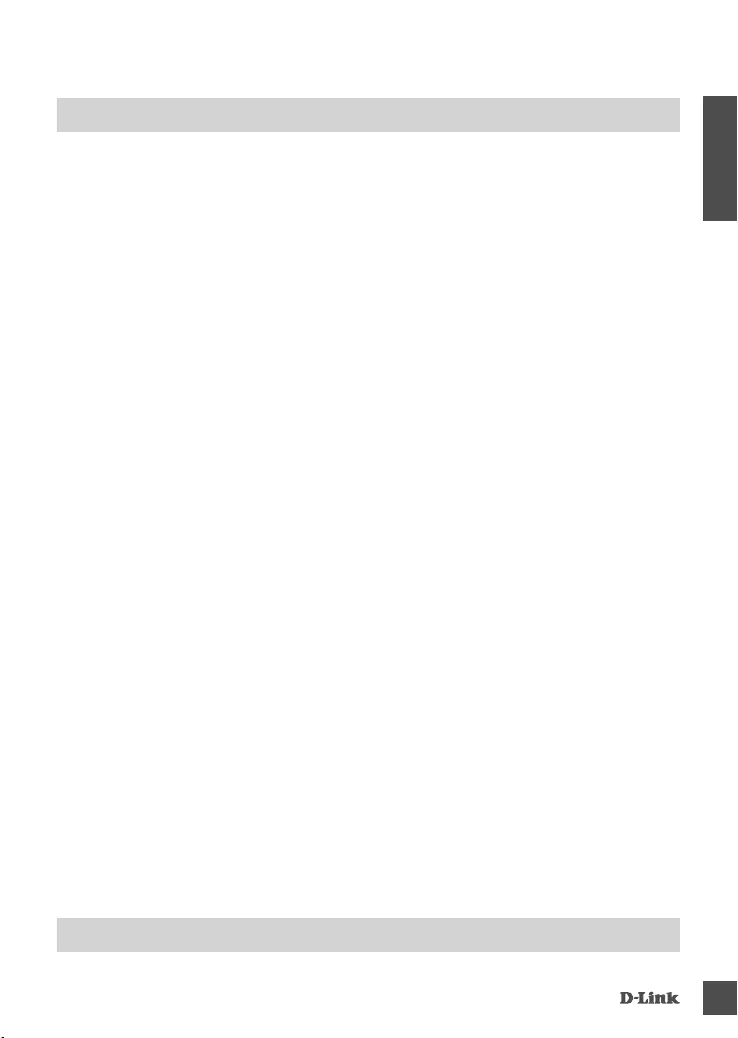
DCS-8525LH 11
DEUTSCH
FEHLERSUCHE
EINRICHTUNGS- UND KONFIGURATIONSPROBLEME
1. DAS BILD IST UNSCHARF.
Sie können den Bildschärfen-Einstellring an der Vorderseite der Kamera drehen, um die
Bildschärfe einzustellen.
2. WARUM IST BEI VERWENDUNG DES NACHTSICHTMODUS DIE SICHT DER KAMERA
TRÜB ODER SEHR HELL?
Möglicherweise werden die IR-Nachtsichtleuchten auf der Kamera von einer Oberäche in der
Nähe reektiert. Versuchen Sie, die Kamera neu aufzustellen und auszurichten, um Blendlicht
oder Reexionen zu vermeiden.
3. WAS TUN, WENN ICH MEIN KAMERAKENNWORT VERGESSEN HABE?
Wenn Sie Ihr Kamerakennwort vergessen haben, müssen Sie alle Einstellungen Ihrer Kamera
zurücksetzen (auch Hard Reset genannt). Dieser Vorgang setzt alle Ihre Einstellungen auf die
werkseitigen Standardeinstellungen zurück.
Um die Einstellungen Ihrer Kamera zurückzusetzen, verwenden Sie eine entsprechend
auseinander gezogene Büroklammer (oder einen ähnlich spitzen Gegenstand) und drücken und
halten Sie die RESET-Taste mindestens 10 Sekunden lang, während Ihre Kamera in Betrieb ist.
TECHNISCHE UNTERSTÜTZUNG dlink.com/support
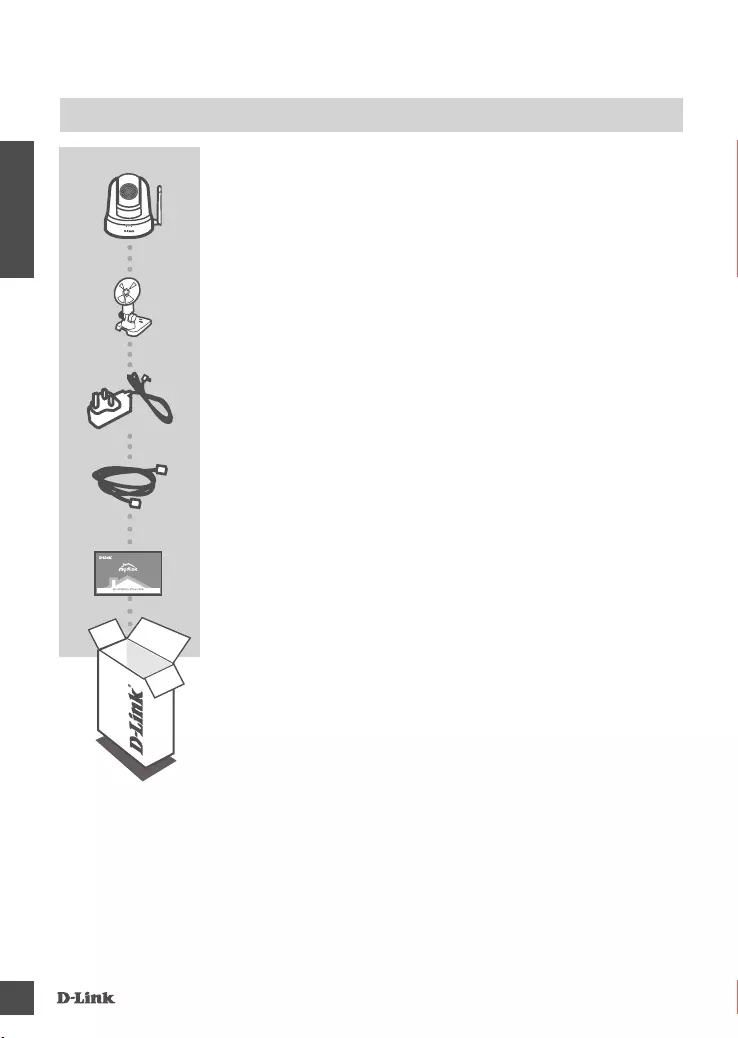
DCS-8525LH
12
FRANÇAIS
CONTENU DE LA BOÎTE
CAMÉRA FULL HD WI-FI PANORAMIQUE HORIZONTAL
ET VERTICAL
DCS-8525LH
ADAPTATEUR SECTEUR
KIT DE MONTAGE
CÂBLE ETHERNET (CAT 5 UTP)
CONNECTE LA CAMÉRA AU ROUTEUR PENDANT LA
CONFIGURATION
Contactez immédiatement votre revendeur s’il manque l’un de ces
éléments de la boîte.
CARTE D’INSTALLATION RAPIDE
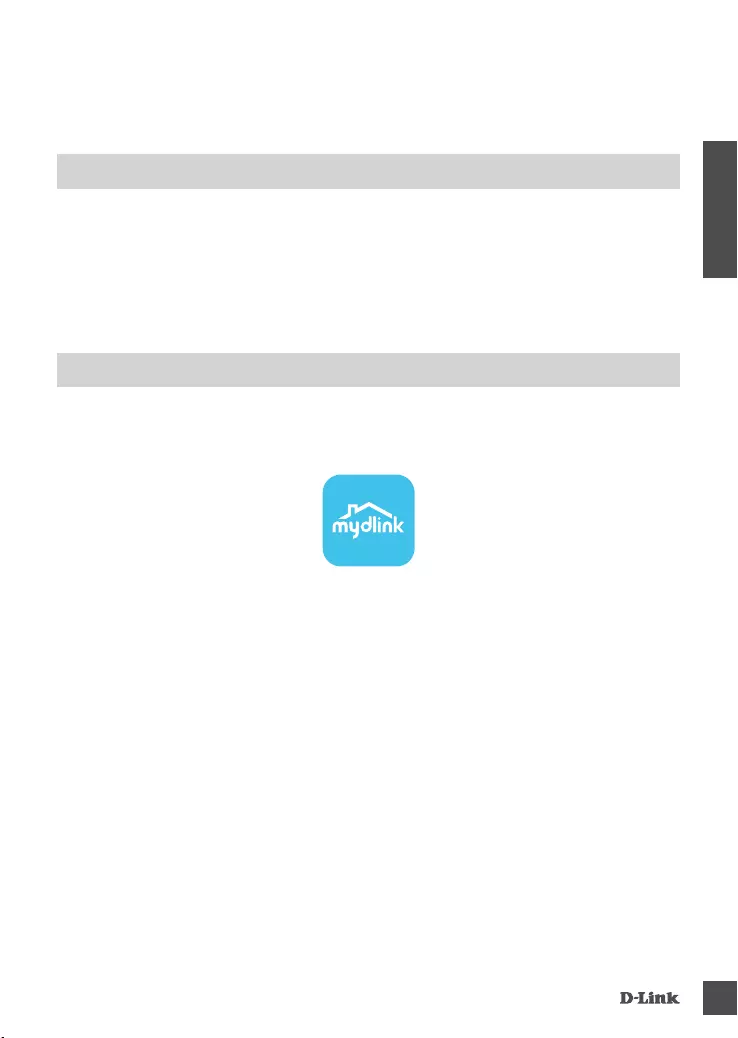
DCS-8525LH 13
FRANÇAIS
CONFIGURATION SYSTÈME
REQUISE
• Routeur 802.11 n/g
• Une connexion Internet haut débit
• iPhone, iPad, ou smartphone ou tablette Android (veuillez vous reporter à la page de l'application
mobile pour vérier si votre appareil est compatible)
Veuillez suivre les instructions ci-dessous pour congurer votre caméra mydlink.
Félicitations, votre DCS-8525LH est maintenant prêt à l'emploi ! N'oubliez pas de visiter
régulièrement le site Web mydlink.com pour rechercher les dernières mises à jour du
microprogramme an de préserver la sécurité de votre produit et de rester à jour avec les dernières
fonctions.
Remarque : Si vous rencontrez des problèmes pour enregistrer cette caméra sur votre compte
mydlink ou si vous avez acheté une boîte ouverte ou un périphérique de seconde main, effectuez
une réinitialisation matérielle en appuyant sur le bouton de réinitialisation du périphérique pendant
10 secondes alors qu'il est sous tension. Si vous devez renvoyer le périphérique au lieu d'achat,
veuillez suivre la procédure de réinitialisation matérielle pour effacer toutes les données
personnelles du périphérique.
Étape 1 : Téléchargez mydlink sur votre appareil mobile en recherchant mydlink dans l'iTunes App
Store, Google Play.
Étape 2 : Lancez l'application mydlink et créez un compte ou connectez-vous à votre compte
existant.
Lorsque l'on vous demande de scanner un code QR, utilisez le code qui se trouve sur la
carte d'installation rapide incluse, ou sur l'étiquette apposée sur votre périphérique.
CONFIGURATION DU PRODUIT
CONFIGURATION DE VOTRE CAMÉRA AVEC MYDLINK
Standard Logo
Usage of Colour Variants
APP Icon
Color Code
mydlink logo guideline
CMYK: 0. 0. 0. 88
RGB: 66. 66. 66
HEX / HTML: 424242
CMYK: 75. 0. 5. 0
RGB: 0.176. 208
HEX / HTML: 00b0d0
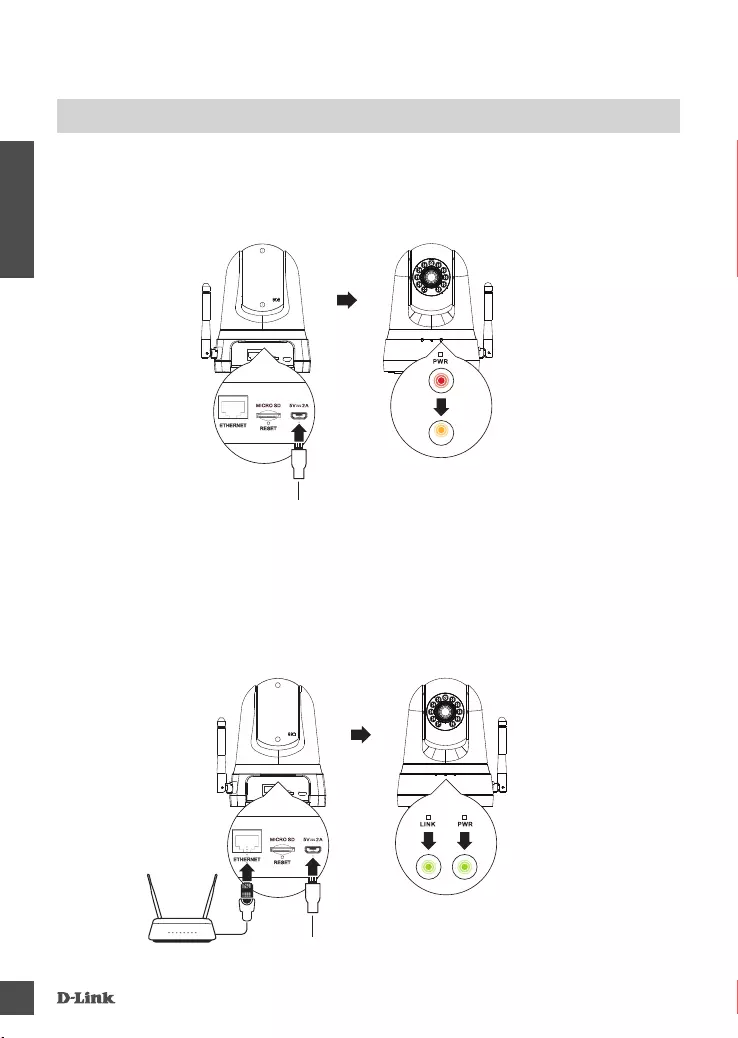
DCS-8525LH
14
FRANÇAIS
Conguration câblée :
Branchez l’adaptateur d’alimentation USB et le câble Ethernet à l’arrière de la caméra.
Connectez l'autre extrémité du câble Ethernet à votre routeur ou réseau existant. Patientez
jusqu'à ce que le voyant PWR et le voyant LINK deviennent verts.
Conguration sans l :
Branchez l’adaptateur d’alimentation USB à l’arrière de la caméra. Patientez jusqu'à ce que le
voyant PWR passe du rouge au orange clignotant.
OU
CONFIGURATION DU PRODUIT
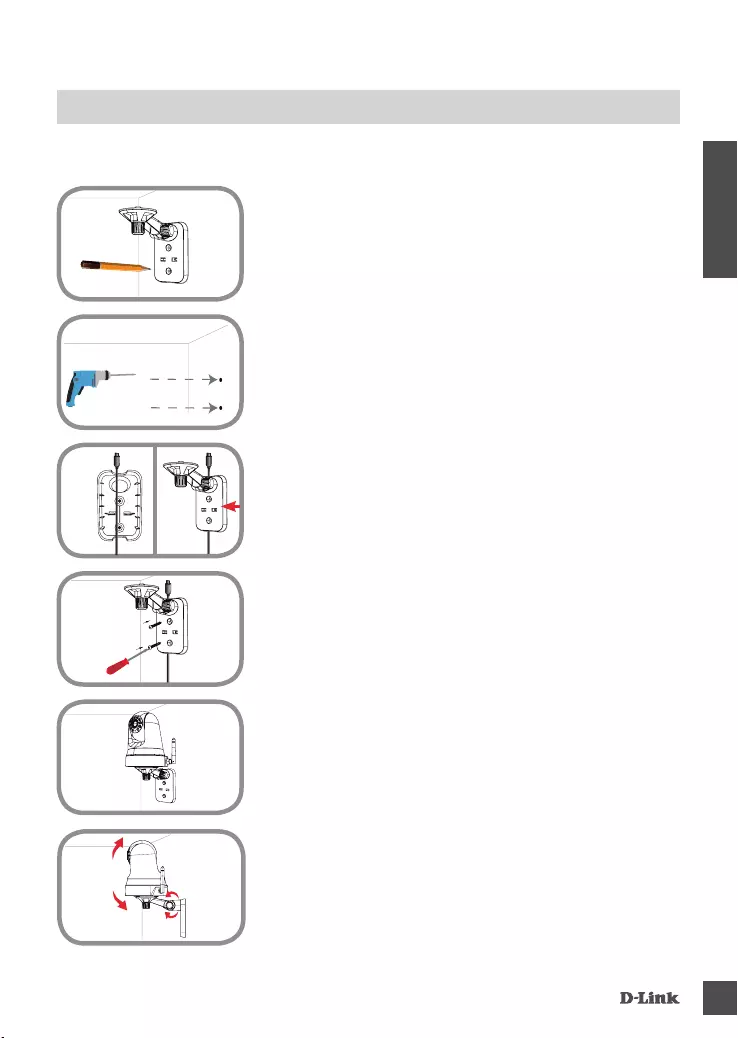
DCS-8525LH 15
FRANÇAIS
INSTALLATION DE LA CAMÉRA
Reportez-vous aux étapes ci-dessous pour vous aider à monter la caméra à l'aide de la monture à
bras. Nous suggérons de congurer la caméra avant de la monter.
Étape 1 :
Placez le support à bras à l'endroit où vous voulez placer la caméra
et utilisez un crayon pour marquer les trous. Assurez-vous que le
support à bras à correctement orienté avec un espace approprié
pour monter la caméra et les câbles à acheminer.
Étape 2 :
En fonction du matériau de la paroi ou du plafond, utilisez les outils
appropriés pour percer deux trous de 25 mm de profondeur à l'aide
d'un foret de 6 mm aux endroits où vous avez marqué. Insérez les
chevilles en plastique pour tenir les vis après avoir percé les trous.
Étape 4 :
Fixez le support de montage au mur à l'aide des vis fournies.
Étape 5 :
Fixez la caméra sur le support de montage à l'aide de la vis à
ailettes fournie. Connectez le câble d'alimentation à la caméra.
Étape 3 :
Si nécessaire, le câble peut être dissimulé derrière le support de
montage. Faites passer le câble par l'arrière du support de montage,
en le xant avec les guides intégrés. Veillez à laisser dépasser
sufsamment de longueur de câble pour permettre la connexion à la
caméra.
Étape 6 :
Réglez l'angle du bras sur le support de montage selon les besoins.
Serrez la vis à ailettes pour verrouiller le bras en place.
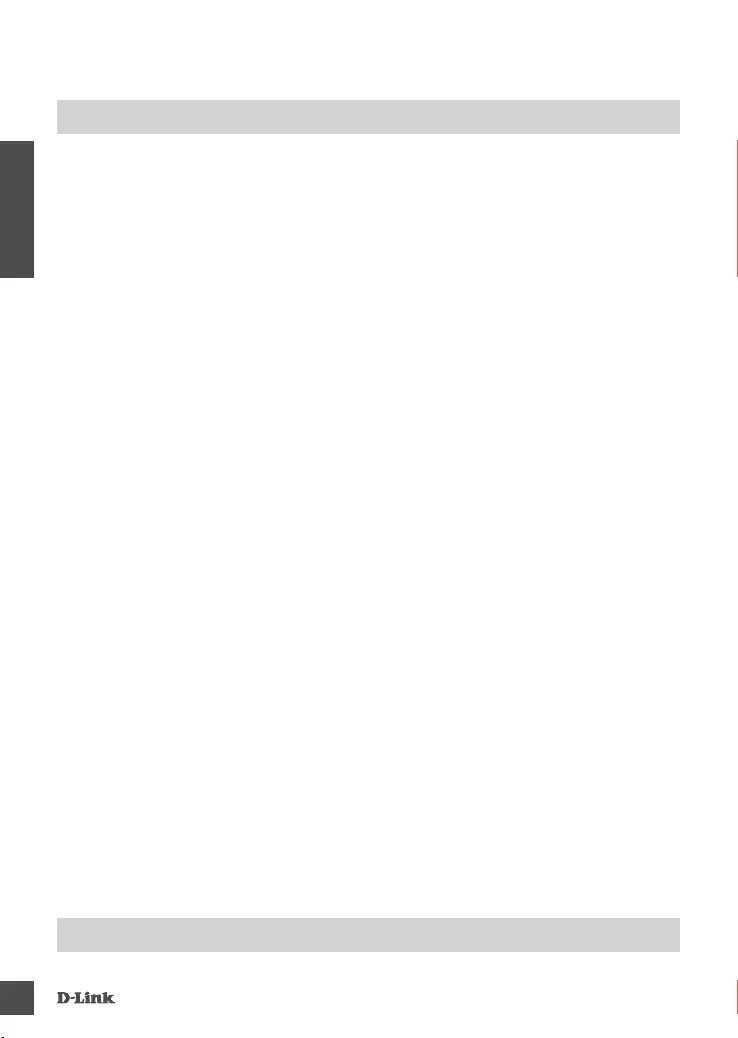
DCS-8525LH
16
FRANÇAIS
RÉSOLUTION DES PROBLÈMES
PROBLÈMES D'INSTALLATION ET DE CONFIGURATION
1. L'IMAGE EST FLOUE.
Vous pouvez faire tourner la bague de mise au point à l'avant de la caméra pour régler la mise
au point.
2. POURQUOI LA VUE DE LA CAMÉRA EST-ELLE BRUMEUSE OU LUMINEUSE LORS DE
L'UTILISATION DU MODE DE VISION NOCTURNE ?
Les lumières infrarouges pour vision nocturne de la caméra peuvent être rééchies par une
surface ou une fenêtre proche. Essayez de repositionner votre caméra pour éviter les réexions
ou l'éblouissement.
3. QUE PUIS-JE FAIRE SI J'OUBLIE LE MOT DE PASSE DE MA CAMÉRA ?
Si vous oubliez le mot de passe de votre caméra, vous devrez réaliser une réinitialisation
matérielle de votre appareil. Cette procédure réinitialise tous vos paramètres.
Pour réinitialiser votre caméra, utilisez un trombone déplié et appuyez sur le bouton
RÉINITIALISATION pendant au moins 10 secondes alors que la caméra est branchée.
ASSISTANCE TECHNIQUE dlink.com/support
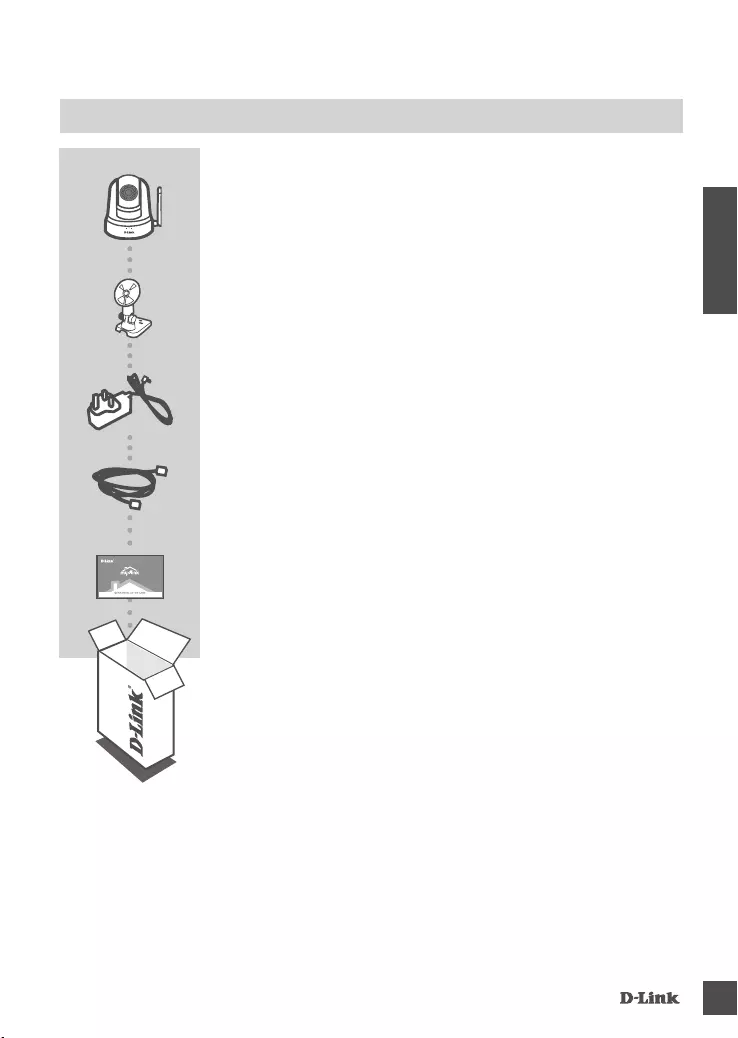
DCS-8525LH 17
ESPAÑOL
CONTENIDO DEL PAQUETE
CÁMARA WI-FI CON PANORÁMICA E INCLINACIÓN FULL HD
DCS-8525LH
ADAPTADOR DE ALIMENTACIÓN
KIT DE MONTAJE
CABLE ETHERNET (CAT5 UTP)
CONECTA LA CÁMARA AL ROUTER DURANTE LA
CONFIGURACIÓN
Si falta cualquiera de estos componentes del paquete, póngase en
contacto con el proveedor.
TARJETA DE INSTALACIÓN RÁPIDA
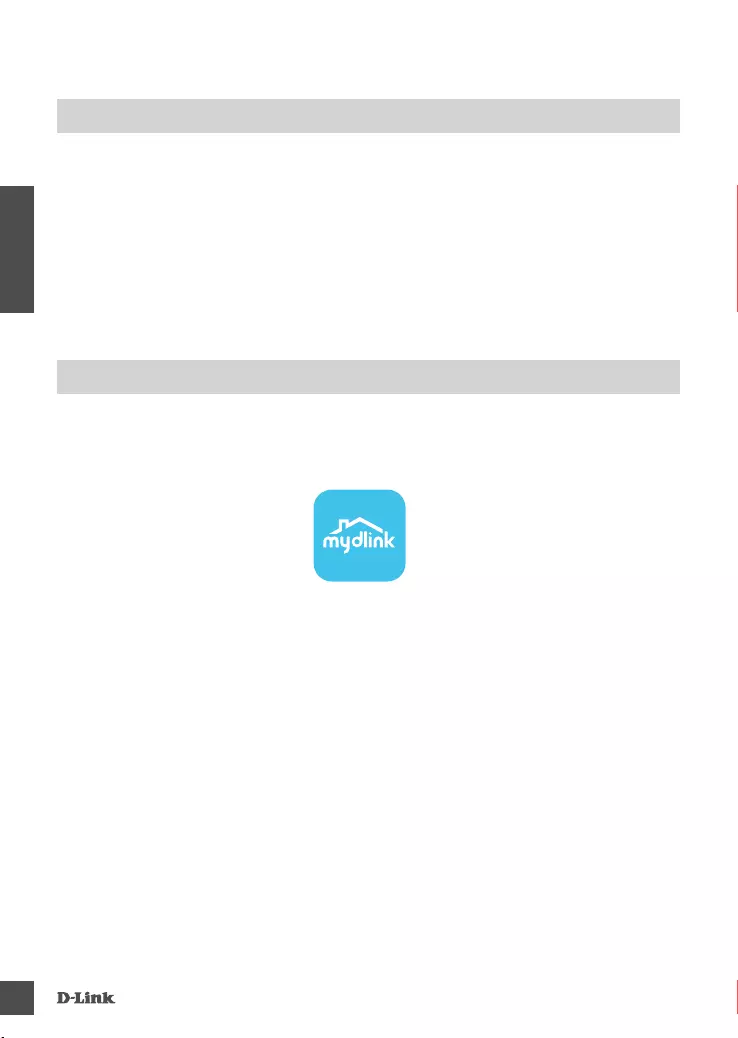
DCS-8525LH
18
ESPAÑOL
REQUISITOS DEL SISTEMA
• Router 802.11n/g
• Una conexión a Internet de banda ancha
• Teléfono inteligente o tableta iPhone, iPad, Android (consulte la página del almacén de aplicaciones
móviles para comprobar si el dispositivo es compatible)
Siga las instrucciones que aparecen a continuación para congurar la cámara mydlink.
Felicidades, la DCS-8525LH ya esta lista para su uso. Asegúrese de consultar el sitio web mydlink.
com periódicamente para buscar las últimas actualizaciones de rmware y así mantener el
producto seguro y actualizado con las últimas características.
Nota: Si tiene problemas para registrar esta cámara con su cuenta de mydlink o si ha adquirido
una unidad abierta o de segunda mano, lleve a cabo una reinicialización completa pulsando y
manteniendo pulsado el botón de reinicio del dispositivo durante 10 segundos mientras éste está
encendido. Si va a devolver el dispositivo al lugar en el que realizó la adquisición, lleve a cabo
una reinicialización completa para borrar los datos personales del dispositivo.
Paso 1: En su dispositivo móvil, descargue mydlink buscando mydlink en el almacén de
aplicaciones de iTunes, en Google Play.
Paso 2: Inicie la aplicación mydlink y cree una nueva cuenta o inicie sesión en su cuenta existente.
Cuando se le pida que analice un código QR, utilice el código que se encuentra en la
Tarjeta de instalación rápida de la caja o en la etiqueta adherida al dispositivo.
CONFIGURACIÓN DEL PRODUCTO
CONFIGURACIÓN DE LA CÁMARA CON MYDLINK
Standard Logo
Usage of Colour Variants
APP Icon
Color Code
mydlink logo guideline
CMYK: 0. 0. 0. 88
RGB: 66. 66. 66
HEX / HTML: 424242
CMYK: 75. 0. 5. 0
RGB: 0.176. 208
HEX / HTML: 00b0d0
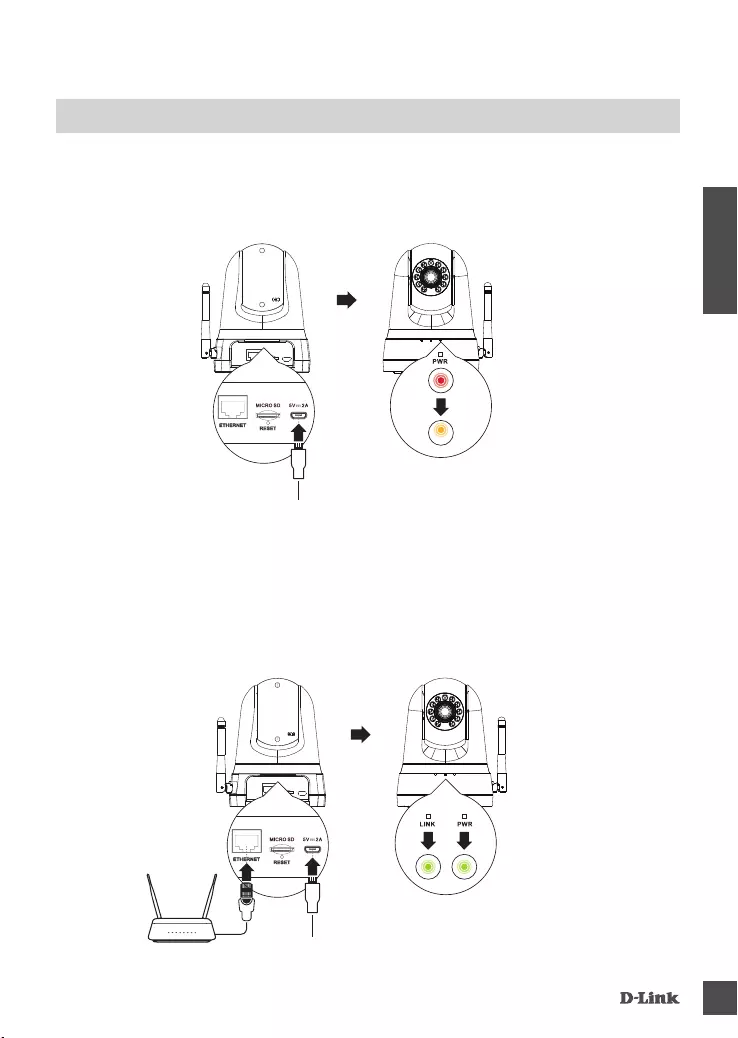
DCS-8525LH 19
ESPAÑOL
Conguración por cable:
Enchufe el adaptador de alimentación USB y el cable Ethernet incluidos en la parte posterior de
la cámara. Conecte el otro extremo del cable Ethernet al router o a la red existente. Espere a
que tanto el LED PWR como el LED LINK se enciendan en verde.
Conguración inalámbrica:
Enchufe el adaptador de alimentación USB incluido en la parte posterior de la cámara. Espere
a que el LED PWR cambie de rojo a naranja intermitente.
o bien
CONFIGURACIÓN DEL PRODUCTO
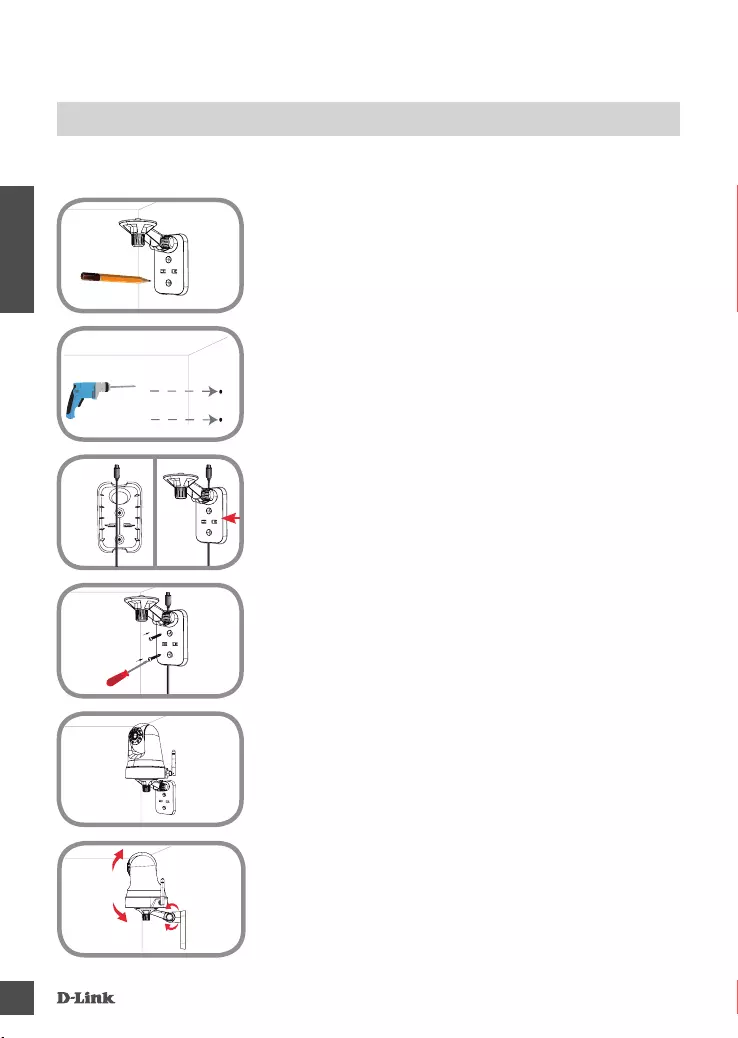
DCS-8525LH
20
ESPAÑOL
MONTAJE DE LA CÁMARA
Consulte los pasos siguientes para que le ayuden con el montaje de la cámara utilizando la montura
del brazo. Se recomienda congurar la cámara antes de montarla.
Paso 1:
Coloque la montura del brazo en el lugar en el que desee colocar
la cámara y utilice un lápiz para marcar los oricios. Asegúrese de
que la montura del brazo tenga la orientación correcta y que quede
un espacio adecuado para la cámara que se va a montar y para los
cables necesarios que se van a tirar.
Paso 2:
En función del material de la pared o el techo, utilice las
herramientas adecuadas para practicar dos oricios de 25 mm de
profundidad con una broca de 6 mm donde ha marcado. Después
de practicar los oricios, introduzca los anclajes de plástico para
sujetar los tornillos.
Paso 4:
Sujete el soporte de montaje a la pared utilizando los tornillos
suministrados.
Paso 5:
Utilizando el tornillo de mariposa suministrado, ajuste la cámara al
soporte de montaje. Conecte el cable de alimentación a la cámara.
Paso 3:
Si lo desea, se puede ocultar el cable detrás del soporte de montaje.
Dirija el cable a través de la parte posterior del soporte de montaje,
jándolo con las guías incorporadas. Asegúrese de dejar que
sobresalga suciente cable para permitir la conexión a la cámara.
Paso 6:
Ajuste el ángulo del brazo en el soporte de montaje como
corresponda. Apriete el tornillo de mariposa para bloquear el brazo
en su sitio.
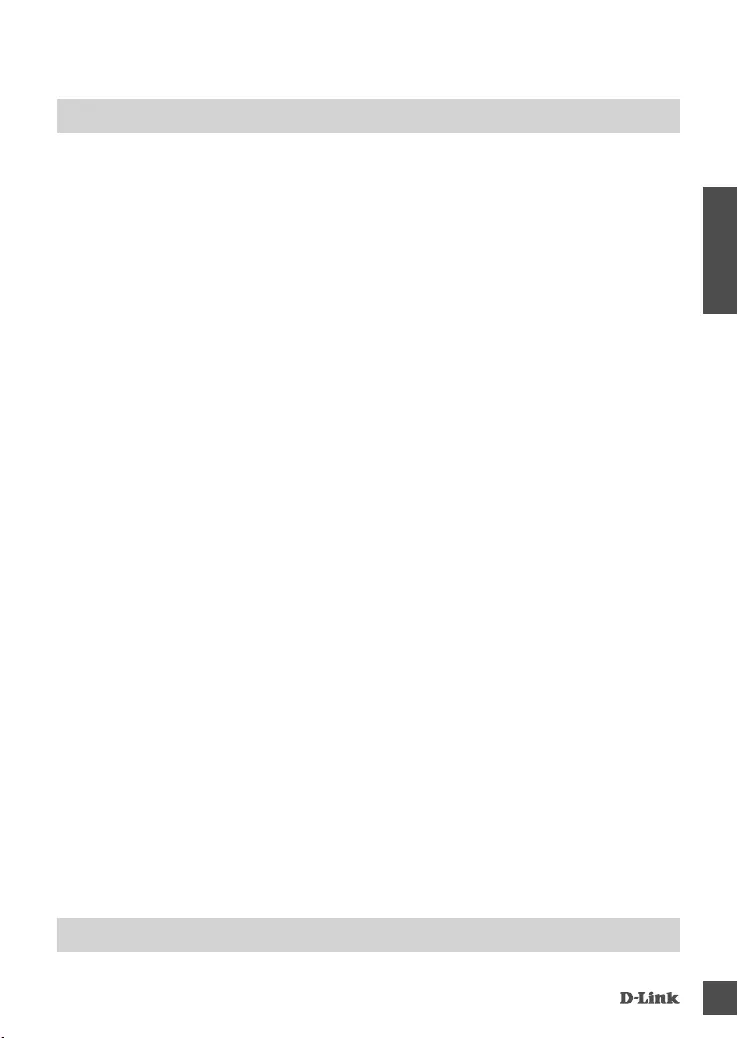
DCS-8525LH 21
ESPAÑOL
SOLUCIÓN DE PROBLEMAS
PROBLEMAS CON LA INSTALACIÓN Y LA CONFIGURACIÓN
1. LA IMAGEN ESTÁ DESENFOCADA.
Puede girar el anillo de enfoque de la parte frontal de la cámara para ajustar el enfoque.
2. ¿POR QUÉ ESTÁ BORROSA O BRILLANTE LA VISTA DE LA CÁMARA CUANDO SE
UTILIZA EL MODO DE VISIÓN NOCTURNA?
Es posible que las luces IR de visión nocturna de la cámara se estén reejando en una
supercie o ventana cercana. Cambie la posición de la cámara para evitar reejos o brillos.
3. ¿QUÉ PUEDO HACER SI ME OLVIDO DE LA CONTRASEÑA DE MI CÁMARA?
Si no recuerda la contraseña de la cámara, deberá realizar una reinicialización completa de la
cámara. Este proceso cambiará todos los parámetros a los valores predeterminados de fábrica.
Para restablecer la cámara, mantenga pulsado el botón RESET (Reiniciar) con el extremo de
un clip durante al menos 10 segundos mientras la cámara está enchufada.
ASISTENCIA TÉCNICA dlink.com/support
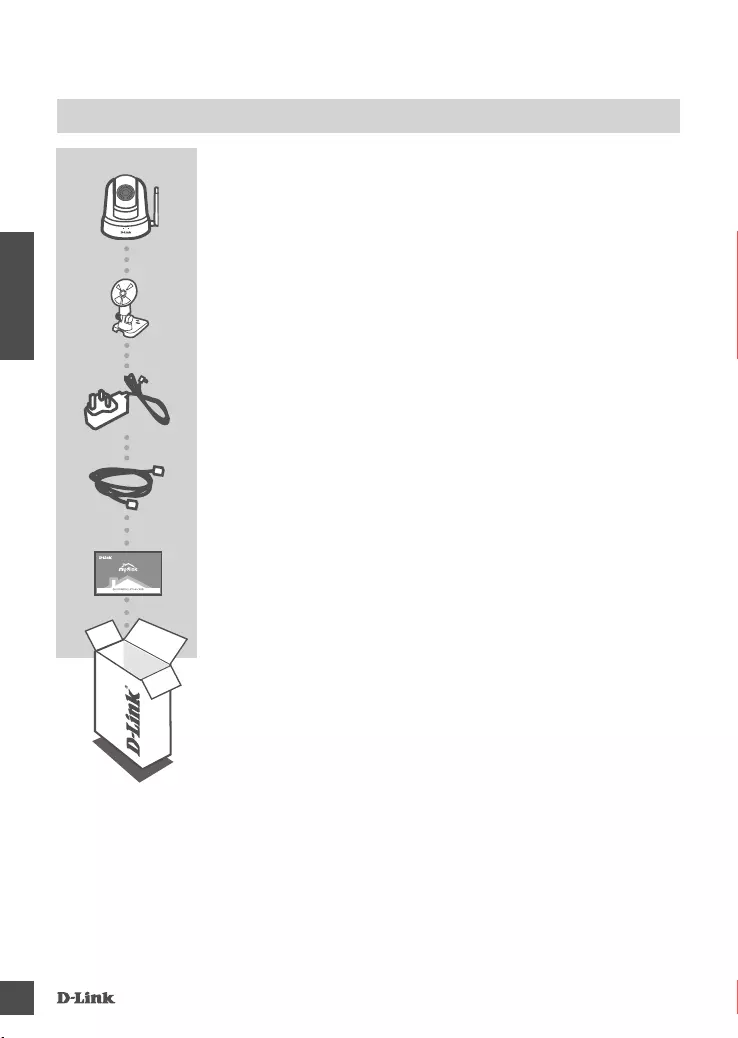
DCS-8525LH
22
ITALIANO
CONTENUTO DELLA CONFEZIONE
CAMERA WI-FI PAN & TILT FULL HD
DCS-8525LH
ALIMENTATORE
KIT DI MONTAGGIO
CAVO ETHERNET (UTP CAT5)
CONSENTE DI COLLEGARE LA VIDEOCAMERA AL ROUTER
DURANTE LA CONFIGURAZIONE
Se uno di questi articoli non sono inclusi nella confezione, rivolgersi
al rivenditore.
SCHEDA DI INSTALLAZIONE RAPIDA
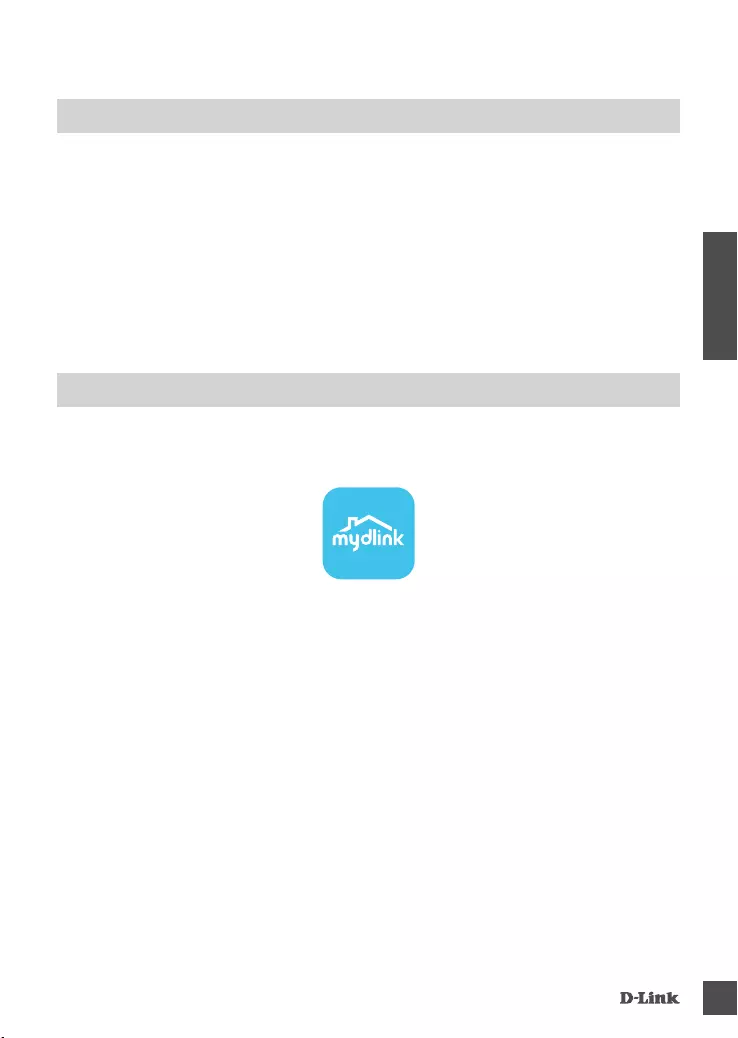
DCS-8525LH 23
ITALIANO
REQUISITI DI SISTEMA
• Router 802.11n/g
• Connessione Internet a banda larga
• Smartphone o tablet iPhone, iPad, Android (consultare la pagina dello store con le app per dispositivi
mobili per controllare la compatibilità del proprio dispositivo)
Attenersi alle istruzioni seguenti per congurare la videocamera mydlink.
Congratulazioni, a questo punto il dispositivo DCS-8525LH è pronto all'uso! Visitare periodicamente il
sito Web mydlink.com per scaricare gli aggiornamenti del rmware che consentiranno di proteggere
il prodotto e tenerlo sempre aggiornato con le funzionalità più recenti.
Nota: in caso di problemi con la registrazione della videocamera nell'account mydlink o se è stata
acquistata un'open box o un'unità ricondizionata eseguire un ripristino hardware tenendo premuto il
pulsante di reset sul dispositivo per 10 secondi quando il dispositivo è acceso. Se si sta riportando
il dispositivo al negozio dove è stato acquistato, eseguire una procedura di ripristino
hardware per eliminare i dati personali dal dispositivo.
Passo 1: Sul dispositivo mobile, scaricare mydlink cercando mydlink nell'App Store iTunes, Google
Play.
Passo 2: avviare l'app mydlink e creare un nuovo account oppure effettuare l'accesso con l'account
esistente.
Quando viene chiesto di acquisire un codice QR, usare quello riportato sulla scheda di
installazione rapida inclusa nella confezione oppure sull'etichetta applicata sul dispositivo.
CONFIGURAZIONE DEL PRODOTTO
CONFIGURAZIONE DELLA VIDEOCAMERA CON MYDLINK
Standard Logo
Usage of Colour Variants
APP Icon
Color Code
mydlink logo guideline
CMYK: 0. 0. 0. 88
RGB: 66. 66. 66
HEX / HTML: 424242
CMYK: 75. 0. 5. 0
RGB: 0.176. 208
HEX / HTML: 00b0d0
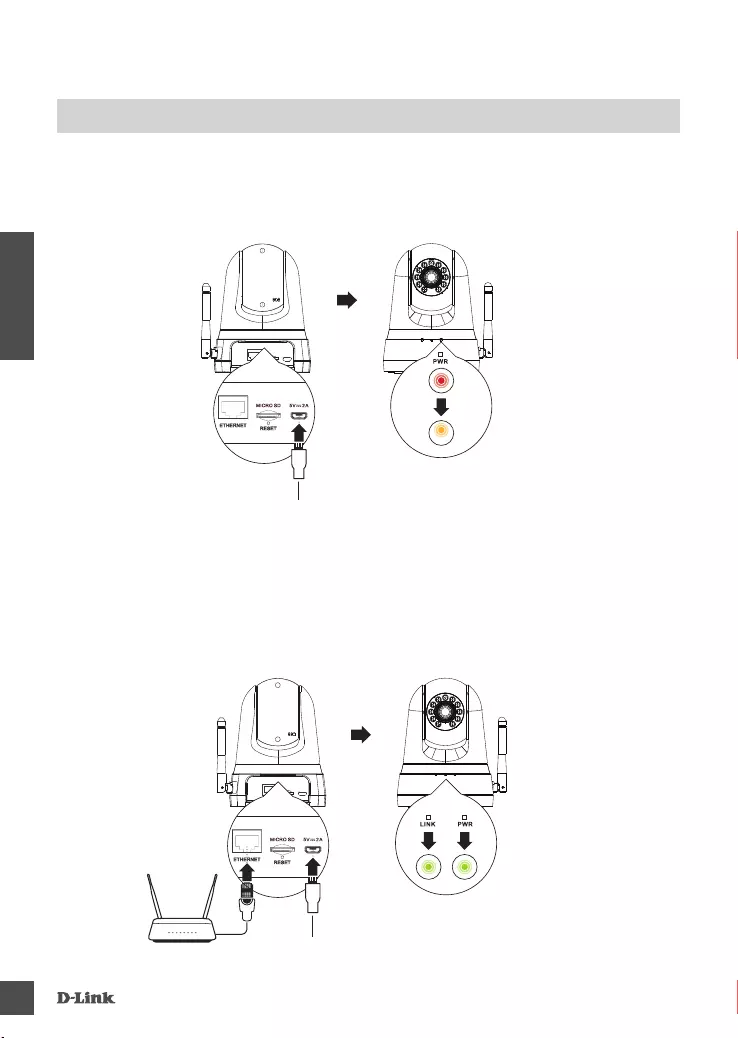
DCS-8525LH
24
ITALIANO
Congurazione cablata:
Collegare l'adattatore di alimentazione USB e il cavo Ethernet incluso sul retro della fotocamera.
Collegare l'altra estremità del cavo Ethernet al router o alla rete esistente. Attendere no a
quando PWR LED e LINK LED diventano verdi.
Congurazione wireless:
Collegare l'adattatore di alimentazione USB incluso sul retro della fotocamera. Attendere no a
quando il LED PWR cambia da rosso ad arancione lampeggiante.
OPPURE
CONFIGURAZIONE DEL PRODOTTO
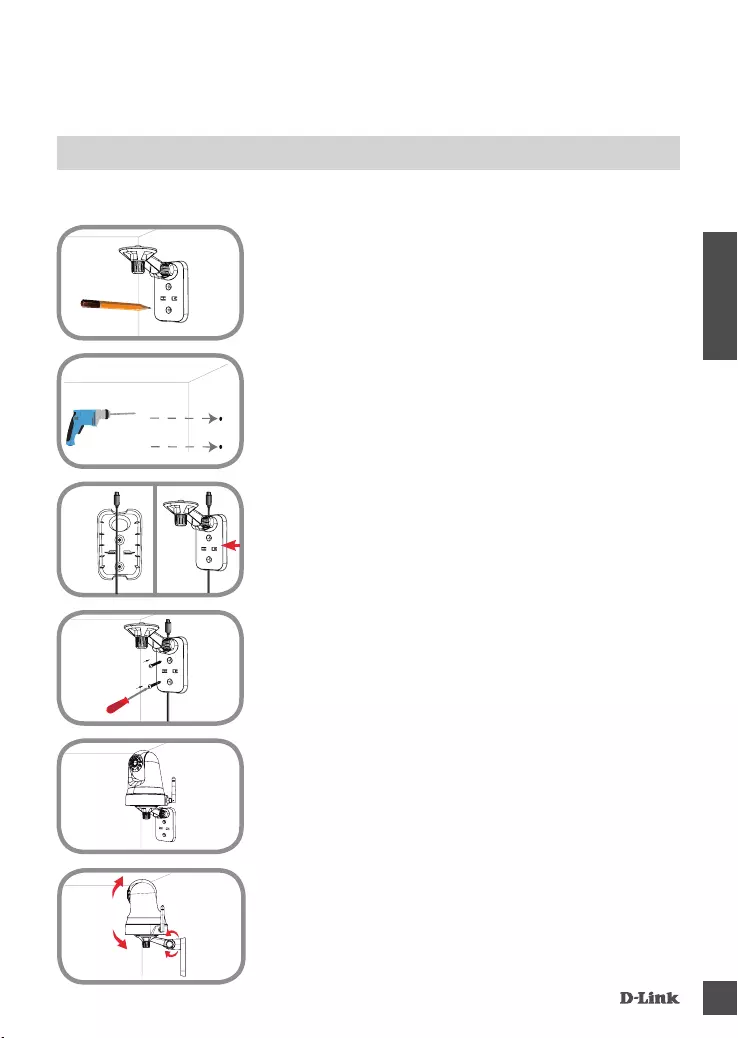
DCS-8525LH 25
ITALIANO
MONTAGGIO DELLA
VIDEOCAMERA
Per assistenza nel montaggio della videocamera con il braccio, consultare la procedura riportata di
seguito. Si consiglia di congurare la videocamera prima di montarla.
Fase 1:
Collocare il montaggio braccio nel punto in cui si desidera
posizionarla e utilizzare una matita per segnare i fori. Vericare che il
montaggio braccio sia orientato correttamente con spazio sufciente
per la videocamera da montare e i cavi necessari da instradare.
Fase 2:
A seconda del materiale della parete o del softto, usare strumenti
appropriati per effettuare due fori da 25 mm di profondità con una
punta da 6 mm nel punto contrassegnato. Dopo avere perforato i
fori, inserire gli ancoraggi di plastica per supportare le viti.
Fase 4:
Fissare la staffa di montaggio alla parete utilizzando la viti fornite.
Fase 5:
Utilizzando la vite fornita, ssare la videocamera sulla staffa di
montaggio. Collegare il cavo di alimentazione alla videocamera.
Fase 3:
Se necessario, il cavo può essere ssato dietro la staffa di
montaggio. Fare scorrere il cavo attraverso la parte posteriore della
staffa di montaggio, ssandola con le guide integrate. Accertarsi
di lasciare una lunghezza del cavo sufciente a consentire il
collegamento alla videocamera.
Fase 6:
Regolare l'angolo del braccio sulla staffa di montaggio, come
richiesto. Serrare la vite per bloccare il braccio in posizione.
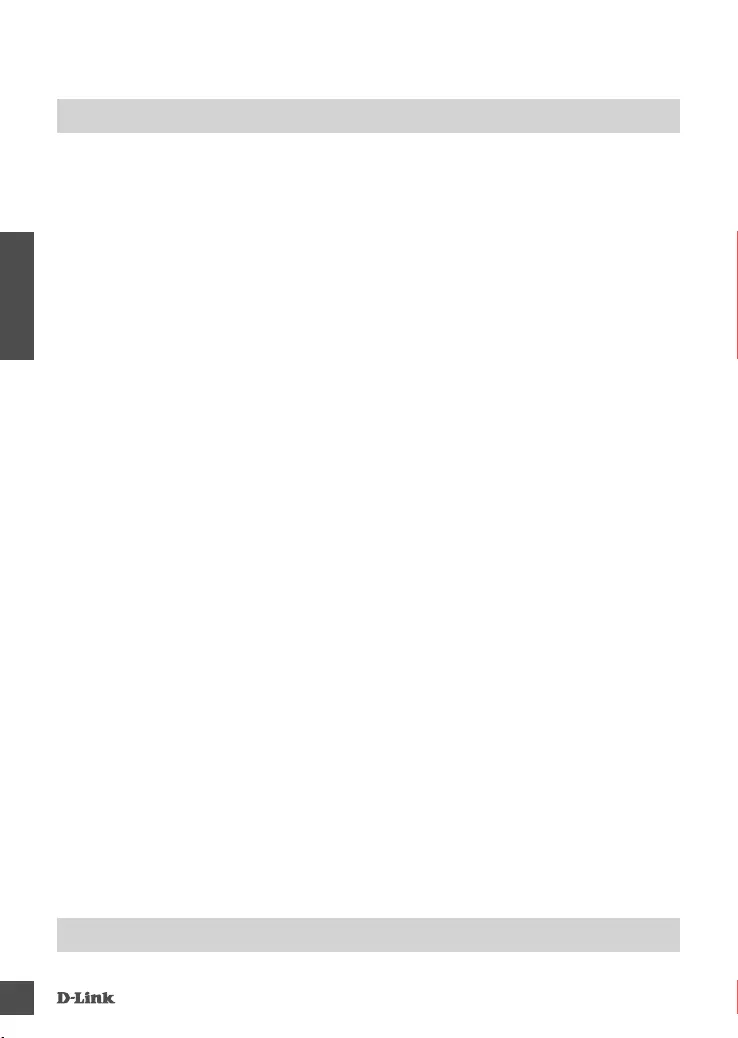
DCS-8525LH
26
ITALIANO
RISOLUZIONE DEI PROBLEMI
PROBLEMI DI INSTALLAZIONE E CONFIGURAZIONE
1. L'IMMAGINE È SFOCATA.
Provare a ruotare l'apposita ghiera nella parte anteriore della videocamera per regolare la
messa a fuoco.
2. PERCHÉ LA VIDEOCAMERA HA UNA VISUALIZZAZIONE OPACA O CHIARA QUANDO
SI USA LA MODALITÀ DI VISIONE NOTTURNA?
Le luci di visione notturna IR sulla videocamera possono riettersi su una supercie o nestra
vicina. Provare a riposizionare la videocamera per evitare riessi o abbagli.
3. COSA È POSSIBILE FARE SE SI DIMENTICA LA PASSWORD DELLA VIDEOCAMERA?
Se si dimentica la password della videocamera, sarà necessario eseguire un ripristino forzato
della videocamera. Questa procedura consentirà di ripristinare le impostazioni predenite.
Per reimpostare la videocamera, utilizzare una graffetta raddrizzata per tenere premuto il
pulsante RESET per almeno 10 secondi mentre la videocamera è collegata.
SUPPORTO TECNICO dlink.com/support
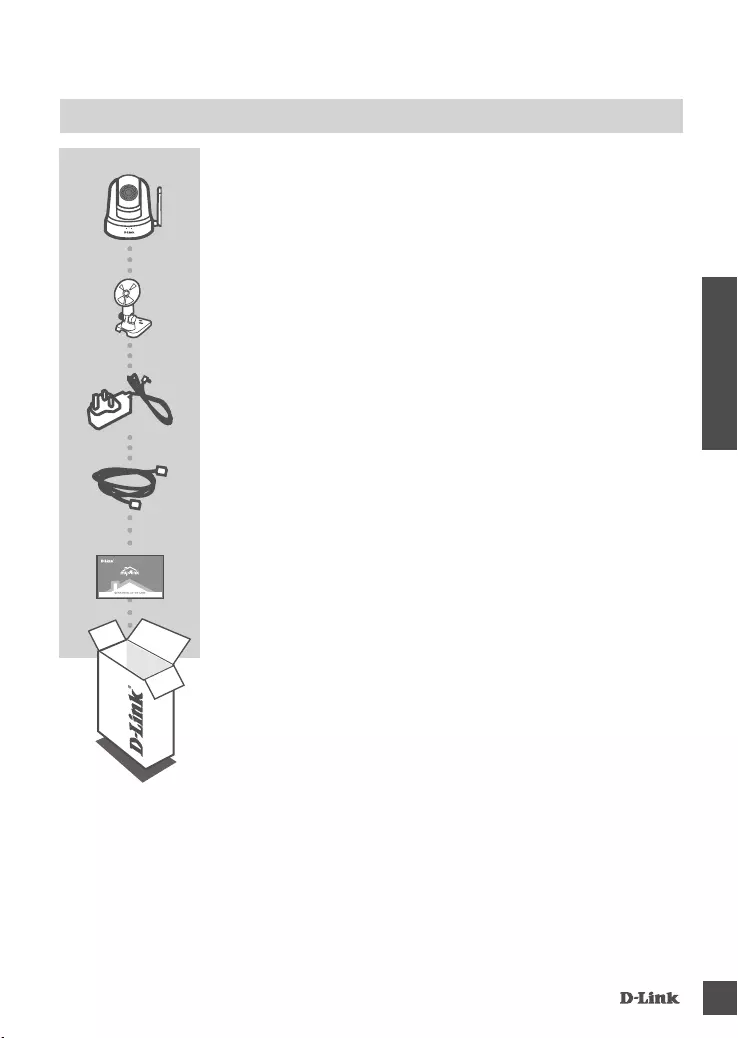
DCS-8525LH 27
NEDERLANDS
INHOUD VAN VERPAKKING
FULL HD PAN & TILT WIFICAMERA
DCS-8525LH
STROOMADAPTER
MONTAGEKIT
ETHERNET-KABEL (CAT5 UTP)
SLUIT DE CAMERA TIJDENS INSTALLATIE AAN OP UW ROUTER
Neem contact op met uw verkoper wanneer items uit uw verpakking
ontbreken.
SNELLE INSTALLATIEKAART
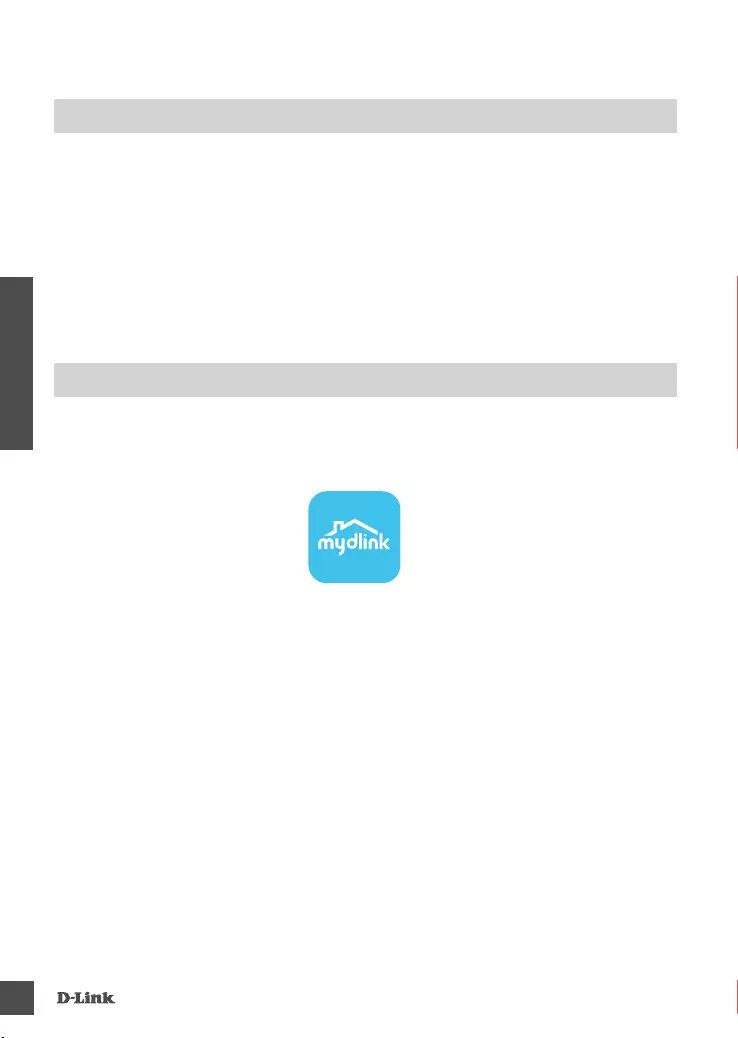
DCS-8525LH
28
NEDERLANDS
SYSTEEMVEREISTEN
• 802.11n/g router
• Een breedband internetaansluiting
• iPhone, iPad, Android smartphone of tablet (raadpleeg de winkelpagina van de mobiele app om te
controleren of uw toestel compatibel is)
Volg onderstaande instructies voor het instellen van uw mydlink camera.
Gefeliciteerd, uw DCS-8525LH is nu gereed voor gebruik! Kijk regelmatig eens op de mydlink.com
website voor de meest recente rmware-updates zodat uw product veilig en up-to-date blijft met de
nieuwste functies.
Opmerking: Indien u problemen ondervindt tijdens de registratie van deze camera op uw mydlink
account, of indien u een open doos of tweedehands toestel heeft gekocht, voert u een harde reset
uit door de reset-knop op het toestel gedurende 10 seconden ingedrukt te houden terwijl het toestel
wordt opgestart. Indien u het toestel terugbrengt naar de plaats van aankoop, dient u een harde
reset procedure uit te voeren om het toestel vrij te maken van persoonlijke gegevens.
Stap 1: Download mydlink op uw mobiele toestel door te zoeken naar mydlink in de iTunes App
Store, Google Play.
Stap 2: Start de mydlink app en maak een nieuwe account aan of meld u aan op uw bestaande
account.
Wanneer u wordt gevraagd om een QR-code te scannen, gebruikt u de code op de Snelle
installatiekaart in uw pakket, of op het etiket dat op uw toestel zit.
PRODUCTINSTALLATIE
UW CAMERA INSTALLEREN MET MYDLINK
Standard Logo
Usage of Colour Variants
APP Icon
Color Code
mydlink logo guideline
CMYK: 0. 0. 0. 88
RGB: 66. 66. 66
HEX / HTML: 424242
CMYK: 75. 0. 5. 0
RGB: 0.176. 208
HEX / HTML: 00b0d0
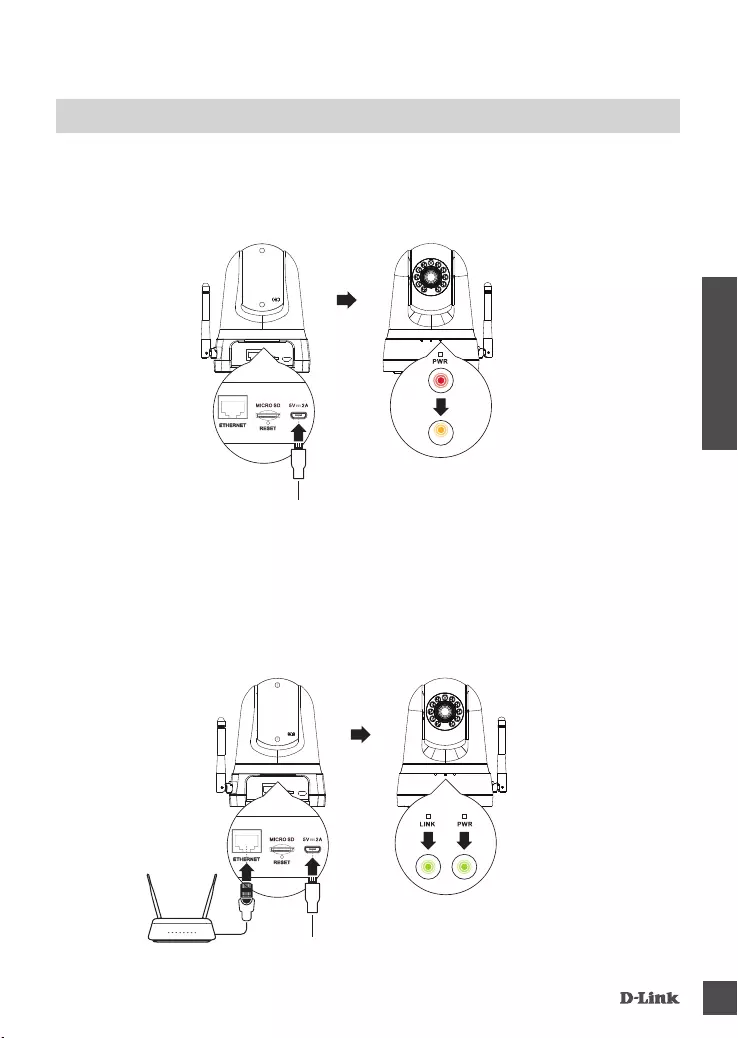
DCS-8525LH 29
NEDERLANDS
Installatie via kabel:
Sluit de meegeleverde USB-voedingsadapter en ethernetkabel aan op de achterzijde van de
camera. Verbind het andere uiteinde van de ethernetkabel met uw router of bestaand netwerk.
Wacht tot zowel de PWR LED als de LINK LED groen oplichten.
Draadloze installatie:
Sluit de meegeleverde USB-voedingsadapter aan op de achterzijde van de camera. Wacht tot
de PWR LED van rood naar oranje begint te knipperen.
OF
PRODUCTINSTALLATIE
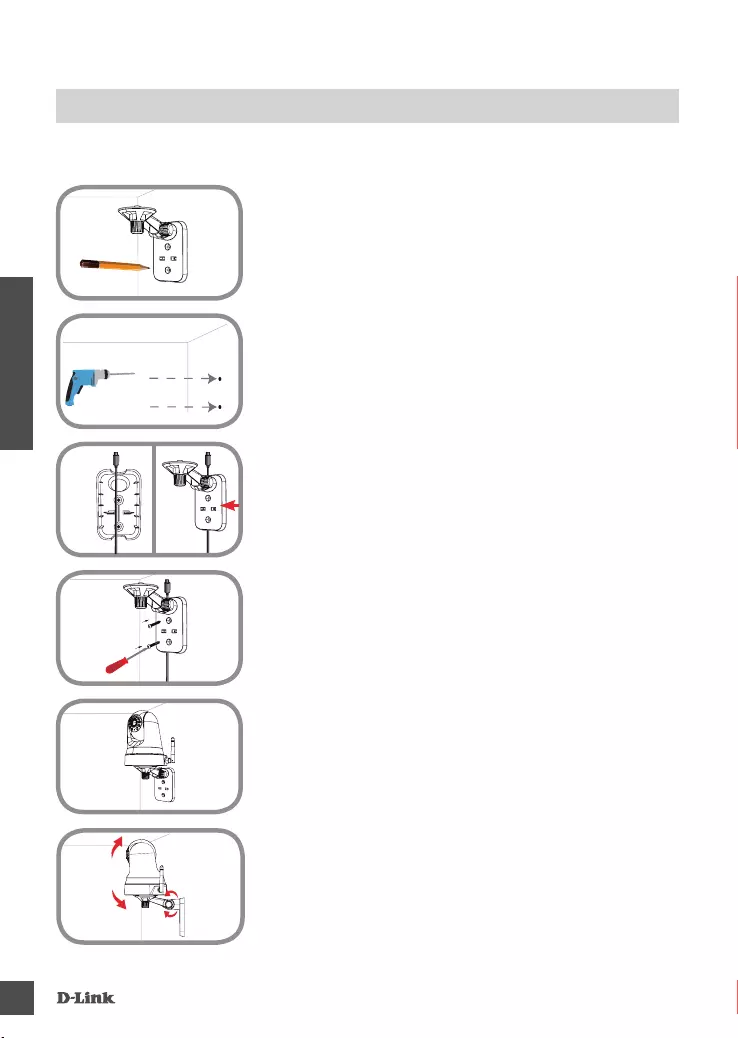
DCS-8525LH
30
NEDERLANDS
MONTAGE VAN DE CAMERA
Lees de onderstaande stappen om de camera te monteren met behulp van de armmontage. We
raden u aan om de camera eerst te congureren en pas daarna te monteren.
Stap 1:
Plaats de armmontage waar u de camera wilt plaatsen en gebruik
een potlood om de gaten te markeren. Zorg dat de armmontage
correct is gericht met voldoende montageruimte voor de camera en
aan te sluiten kabels.
Stap 2:
Afhankelijk van het materiaal van de muur of het plafond, dient
u gepast gereedschap te gebruiken om twee gaten van 25 mm
diep met een 6mm boortje te boren waar u een markering heeft
aangebracht. Na het boren van de gaten dient u de plastic ankers in
te steken om de schroeven te ondersteunen.
Stap 4:
Bevestig de montagebeugel aan de wand met de meegeleverde
schroeven.
Stap 5:
Maak de camera vast aan de montagebeugel met de meegeleverde
duimschroef. Sluit de voedingskabel aan op de camera.
Stap 3:
Desgewenst kan de kabel achter de montagebeugel verborgen
worden. Voer de kabel door de achterzijde van de montagebeugel,
maak deze vast met de ingebouwde geleiders. Zorg dat voldoende
kabellengte uitsteekt om verbinding met de camera mogelijk te
maken.
Stap 6:
Pas de hoek van de arm op de montagebeugel als nodig aan. Span
de duimschroef aan om de arm op zijn plaats te vergrendelen.
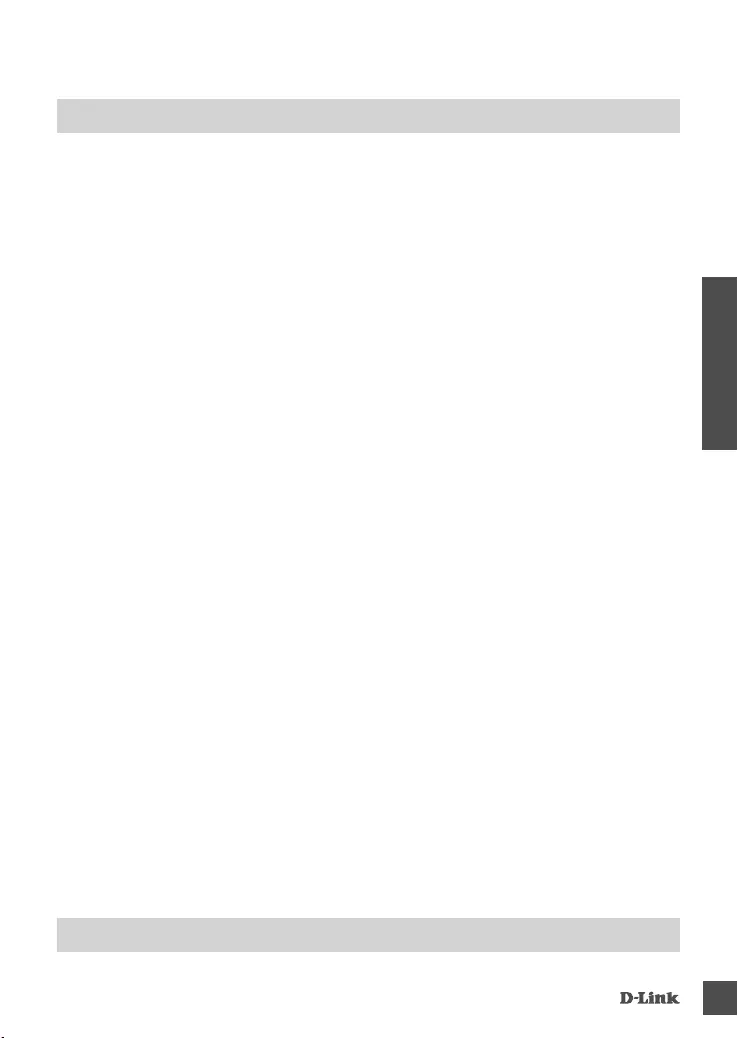
DCS-8525LH 31
NEDERLANDS
PROBLEEMOPLOSSING
INSTALLATIE EN CONFIGURATIEPROBLEMEN
1. HET BEELD IS NIET IN FOCUS.
U kunt de witte focusring op de voorzijde van de camera verdraaien om de focus aan te passen.
2. WAAROM IS HET CAMERABEELD WAZIG OF HELDER WANNEER IK NACHTZICHT
GEBRUIK?
De IR nachtvisielampen op de camera reecteren mogelijk op een nabijgelegen oppervlak
of raam. Probeer uw camera op een andere plaats te brengen om reecties of wazigheid te
vermijden.
3. WAT KAN IK DOEN ALS IK HET WACHTWOORD VAN MIJN CAMERA BEN
VERGETEN?
Als u het wachtwoord van uw camera vergeet, moet u een harde reset van uw camera
uitvoeren. Met deze procedure worden al uw instellingen opnieuw op de fabrieksstandaarden
ingesteld.
Om uw camera te resetten dient u een opengevouwen paperclip te gebruiken en de RESET-
knop gedurende minstens 10 seconden ingedrukt te houden terwijl uw camera in het stopcontact
zit.
TECHNISCHE ONDERSTEUNING dlink.com/support
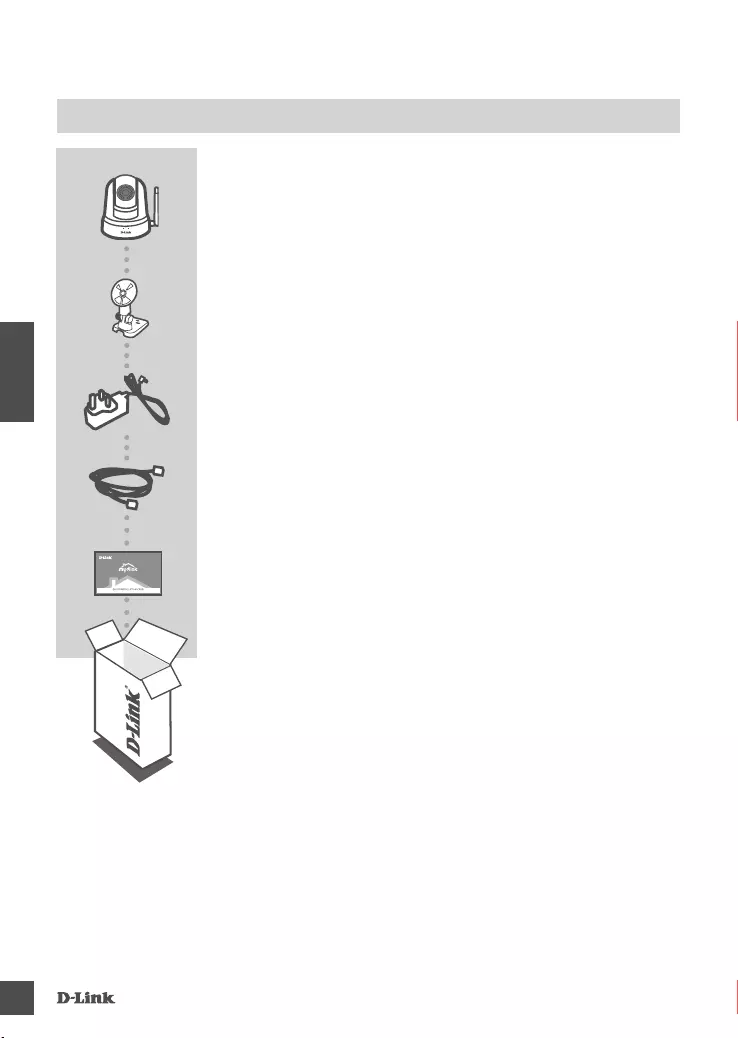
DCS-8525LH
32
POLSKI
ZAWARTOŚĆ OPAKOWANIA
KAMERA WI-FI FULL HD Z PANORAMOWANIEM I
POCHYLANIEM
DCS-8525LH
ZASILACZ
ZESTAW DO MONTAŻU
KABEL ETHERNET (CAT5 UTP)
SŁUŻY DO POŁĄCZENIA KAMERY Z ROUTEREM PODCZAS
INSTALACJI
Jeśli w opakowaniu brakuje jakiegokolwiek elementu, skontaktuj się
ze sprzedawcą.
KARTA SZYBKIEJ INSTALACJI
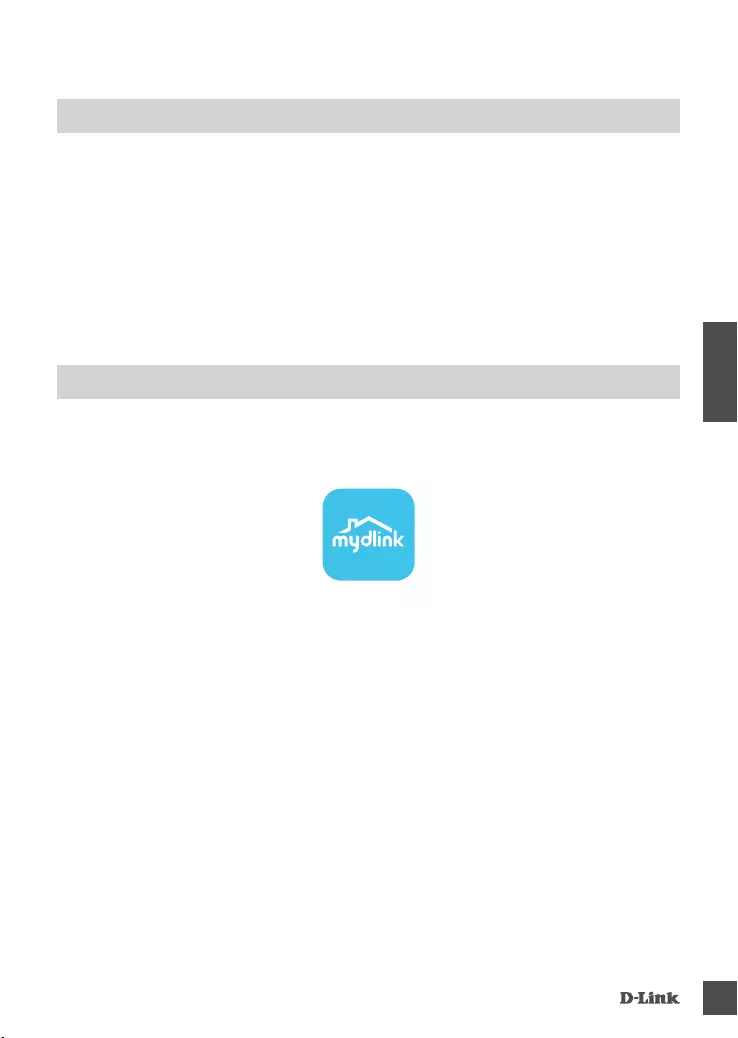
DCS-8525LH 33
POLSKI
WYMAGANIA SYSTEMOWE
• Router 802.11n/g
• Szerokopasmowe łącze internetowe
• iPhone, iPad, smartfon albo tablet z systemem operacyjnym Android (sprawdź zgodność urządzenia
z sklepie z aplikacjami)
Wykonaj poniższe instrukcje, aby skongurować kamerę mydlink.
Gratulujemy, kamera DCS-8525LH jet teraz gotowa do użycia! Odwiedzaj systematycznie witrynę
internetową mydlink.com, znajdziesz tam najnowsze wersje oprogramowanie sprzętowego
pozwalające zachować bezpieczeństwo podczas korzystania z tego produktu oraz najnowsze
informacje z nim związane.
Uwaga: W przypadku wystąpienia problemów z zarejestrowaniem kamery w koncie mydlink lub
w przypadku zakupienia produktu w otwartym opakowaniu albo z drugiej ręki można wykonać
twardy reset naciskając i przytrzymując przez 10 sekund przycisk resetowania znajdujący się na
urządzeniu, gdy kamera jest włączona. Przed oddaniem urządzenia do miejsca zakupu należy
wykonać procedurę twardego resetu w celu usunięcia swoich danych z urządzenia.
Etap 1: Na urządzeniu przenośnym pobierz aplikację mydlink wyszukując mydlink w sklepie
iTunes App Store, Google Play.
Etap 2: Uruchom aplikację mydlink i utwórz nowe konto lub zaloguj się do istniejącego konta.
Gdy wyświetli się monit o skanowanie kodu QR, użyj kodu na karcie szybkiej instalacji
dołączonej do zestawu lub kodu na etykiecie urządzenia.
INSTALACJA PRODUKTU
KONFIGUROWANIE KAMERY ZA POMOCĄ APLIKACJI MYDLINK
Standard Logo
Usage of Colour Variants
APP Icon
Color Code
mydlink logo guideline
CMYK: 0. 0. 0. 88
RGB: 66. 66. 66
HEX / HTML: 424242
CMYK: 75. 0. 5. 0
RGB: 0.176. 208
HEX / HTML: 00b0d0
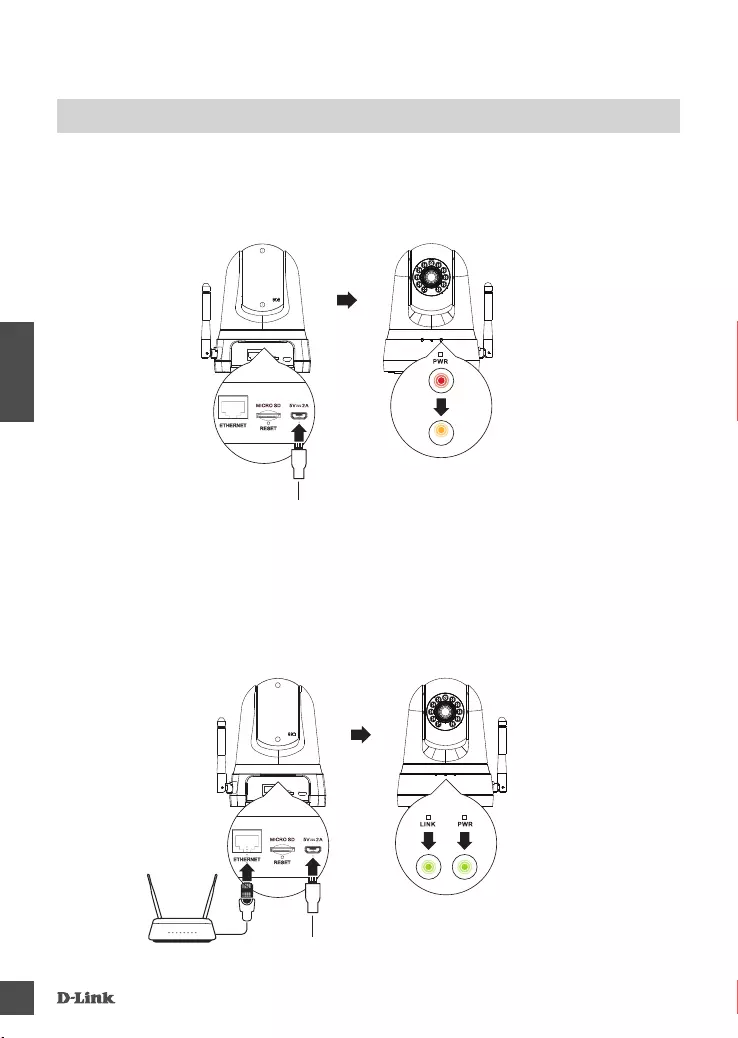
DCS-8525LH
34
POLSKI
Konguracja przewodowa:
Podłącz znajdujący się w zestawie zasilacz USB i kabel sieci Ethernet z tyłu kamery. Podłącz
drugi koniec kabla Ethernet do routera lub do sieci. Poczekaj aż diody LED zasilania (PWR) i
łącza (LINK) zaczną świecić na zielono.
Konguracja bezprzewodowa:
Podłącz znajdujący się w zestawie zasilacz USB z tyłu kamery. Poczekaj aż dioda LED
zasilania (PWR) zmieni światło z czerwonego na migające pomarańczowe.
LUB
INSTALACJA PRODUKTU
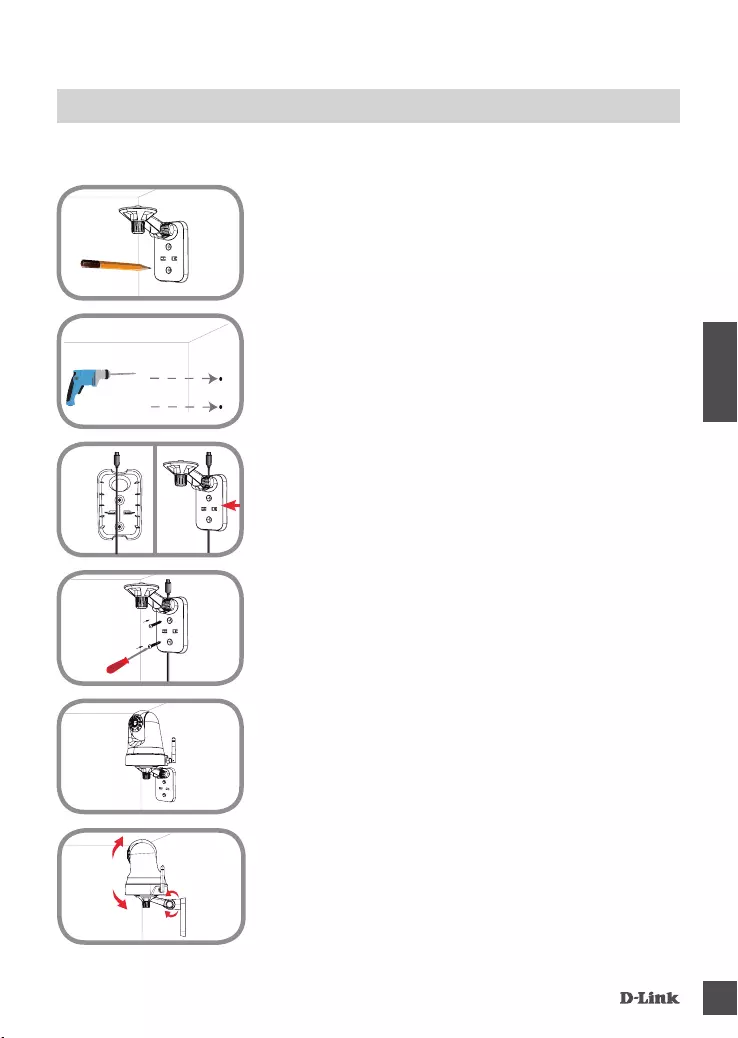
DCS-8525LH 35
POLSKI
MONTAŻ KAMERY
Montaż kamery przy użyciu ramienia do montażu należy przeprowadzić zgodnie z podaną niżej
procedurą. Przed zamontowaniem kamery zaleca się jej skongurowanie.
Krok 1:
Przyłóż ramię montażowe do miejsca, w którym chcesz zamocować
kamerę, i zaznacz ołówkiem otwory. Sprawdź, czy ramię montażowe
jest prawidłowo zorientowane i czy jest niezbędny odstęp do
zamocowania kamery i poprowadzenia kabli.
Krok 2:
Zależnie od materiału ściany lub sutu użyj odpowiednich narzędzi
do wywiercenia dwóch otworów o głębokości 25 mm wiertłem o
średnicy 6 mm. Po wywierceniu otworów włóż w nie kołki z tworzywa
sztucznego w celu wkręcenia otworów.
Krok 4:
Przykręć wspornik montażowy do ściany, używając dostarczonych
wkrętów.
Krok 5:
Przy użyciu dostarczonej śruby radełkowanej przykręć kamerę do
wspornika montażowego. Podłącz kabel zasilający do kamery.
Krok 3:
W razie potrzeby kable można ukryć za wspornikiem montażowym.
Poprowadź kable z tyłu wspornika montażowego, zabezpieczając je
wbudowanymi prowadnicami. Pamiętaj o pozostawieniu końcówki
kabla o długości umożliwiającej podłączenie kamery.
Krok 6:
Wyreguluj kąt ramienia na wsporniku montażowym odpowiednio
do potrzeb. Dokręć śrubę radełkowaną w celu unieruchomienia
ramienia.
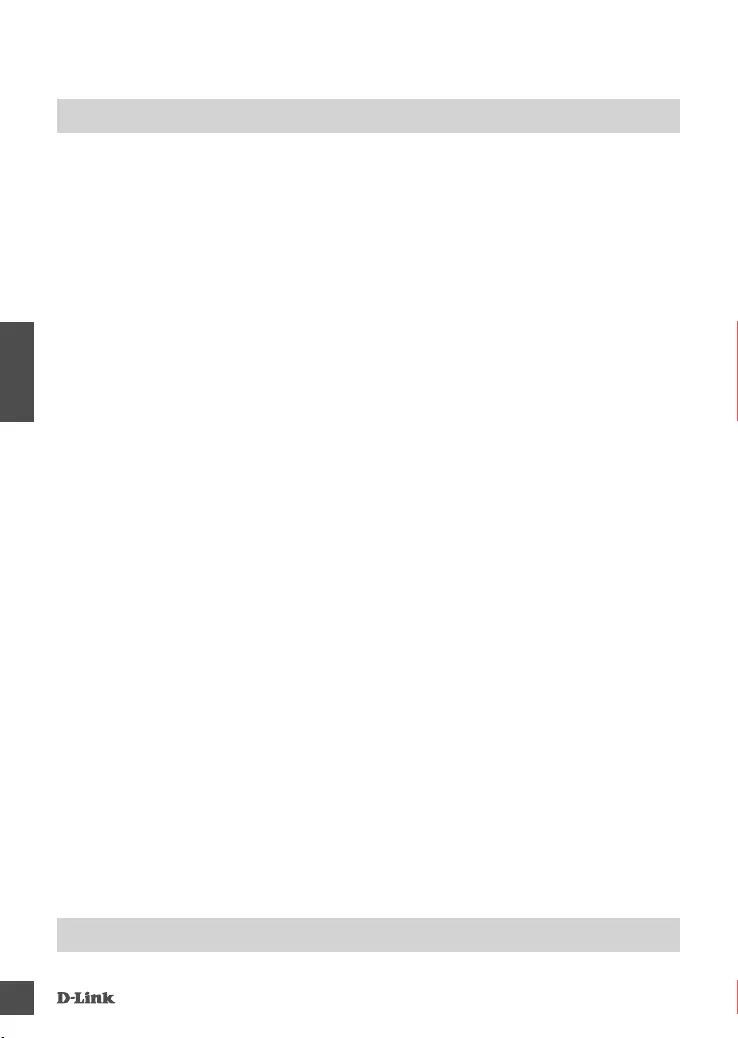
DCS-8525LH
36
POLSKI
ROZWIĄZYWANIE PROBLEMÓW
PROBLEMY Z INSTALACJĄ I KONFIGURACJĄ
1. OBRAZ NIE JEST WYSTARCZAJĄCO OSTRY.
Aby wyregulować ostrość, możesz obrócić pierścień ostrości z przodu kamery.
2. DLACZEGO W TRYBIE NOCNYM OBRAZ JEST ZASZUMIONY LUB JASNY?
Światła lamp podczerwieni zainstalowanych w kamerze mogą odbijać się od pobliskiej
powierzchni lub okna. Spróbuj zmienić ustawienie kamery, aby uniknąć odbić lub oślepiających
odblasków.
3. CO ZROBIĆ, JEŚLI ZAPOMNĘ HASŁA DO KAMERY?
Jeżeli nie pamiętasz hasła, konieczne będzie wykonanie sprzętowego resetu kamery. W ten
sposób przywrócone zostaną domyślne ustawienia fabryczne.
Włącz kamerę i za pomocą odgiętego spinacza biurowego naciśnij przycisk Reset i przytrzymaj
go przez co najmniej 10 sekund.
POMOC TECHNICZNA dlink.com/support
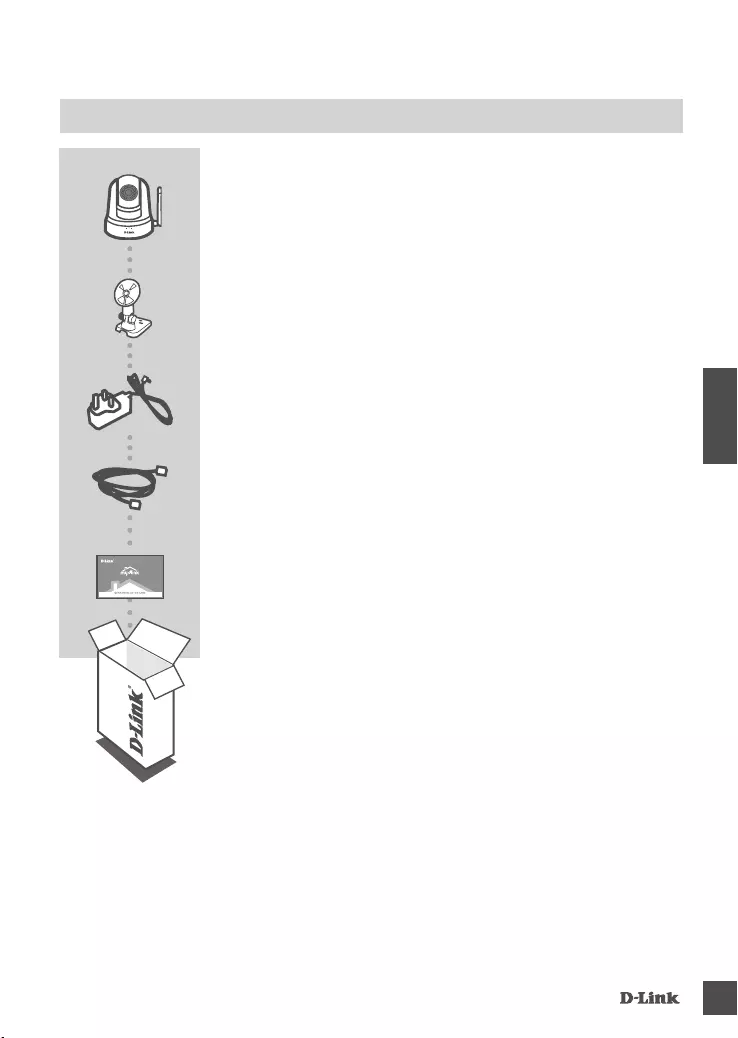
DCS-8525LH 37
ČESKY
OBSAH BALENÍ
WI-FI KAMERA FULL HD S NÁKLONEM A POSUVEM
DCS-8525LH
NAPÁJECÍ ADAPTÉR
MONTÁŽNÍ SADA
ETHERNETOVÝ KABEL (CAT5 UTP)
PŘIPOJUJE KAMERU KE SMĚROVAČI BĚHEM NASTAVENÍ
Pokud některá z uvedených položek v balení chybí, kontaktujte
prosím svého prodejce.
RYCHLÁ INSTALAČNÍ KARTA
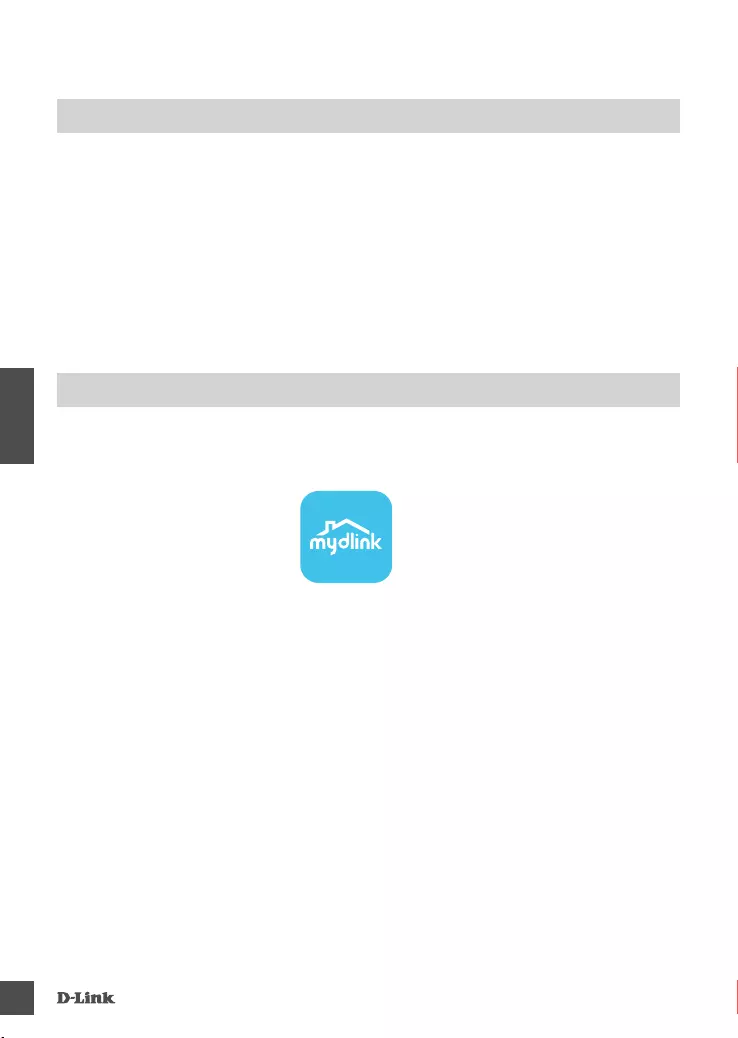
DCS-8525LH
38
ČESKY
POŽADAVKY NA SYSTÉM
• Směrovač 802.11n/g
• Širokopásmové internetové připojení
• iPhone, iPad, chytrý telefon nebo tablet se systémem Android (zda je vaše zařízení kompatibilní,
zkontrolujte na stránce obchodu s mobilními aplikacemi)
Postupujte podle pokynů níže pro nastavení kamery mydlink.
Gratulujeme, vaše DCS-8525LH je nyní připravena k použití. Pravidelně kontrolujte webové stránky
mydlink.com , kde jsou uvedeny nejnovější aktualizace rmwaru, aby vaše zařízení bylo stále
zabezpečeno a aktualizováno s nejnovějšími funkcemi.
Poznámka: Pokud máte potíže s registrací této kamery k vašemu účtu mydlink nebo pokud jste
zařízení koupili rozbalené nebo z druhé ruky, proveďte tvrdý reset stisknutím a podržením tlačítka
reset na zařízení po dobu 10 sekund, zatímco je zařízení zapnuté. Pokud zařízení vracíte tam, kde
jste je zakoupili, proveďte prosím tvrdý reset, abyste z něj odstranili osobní data.
Krok 1: Na svém mobilním zařízení stáhněte mydlink zadáním mydlink do iTunes App Store,
Google Play.
Krok 2: Spusťte aplikaci mydlink a vytvořte si nový účet nebo se přihlaste ke svému stávajícímu
účtu.
Jakmile budete vyzváni k naskenování kódu QR, použijte kód na kartě pro rychlou
instalaci, která byla obsažena v balení, nebo kód na štítku na přístroji.
NASTAVENÍ VÝROBKU
NASTAVENÍ VAŠÍ KAMERY S MYDLINK
Standard Logo
Usage of Colour Variants
APP Icon
Color Code
mydlink logo guideline
CMYK: 0. 0. 0. 88
RGB: 66. 66. 66
HEX / HTML: 424242
CMYK: 75. 0. 5. 0
RGB: 0.176. 208
HEX / HTML: 00b0d0
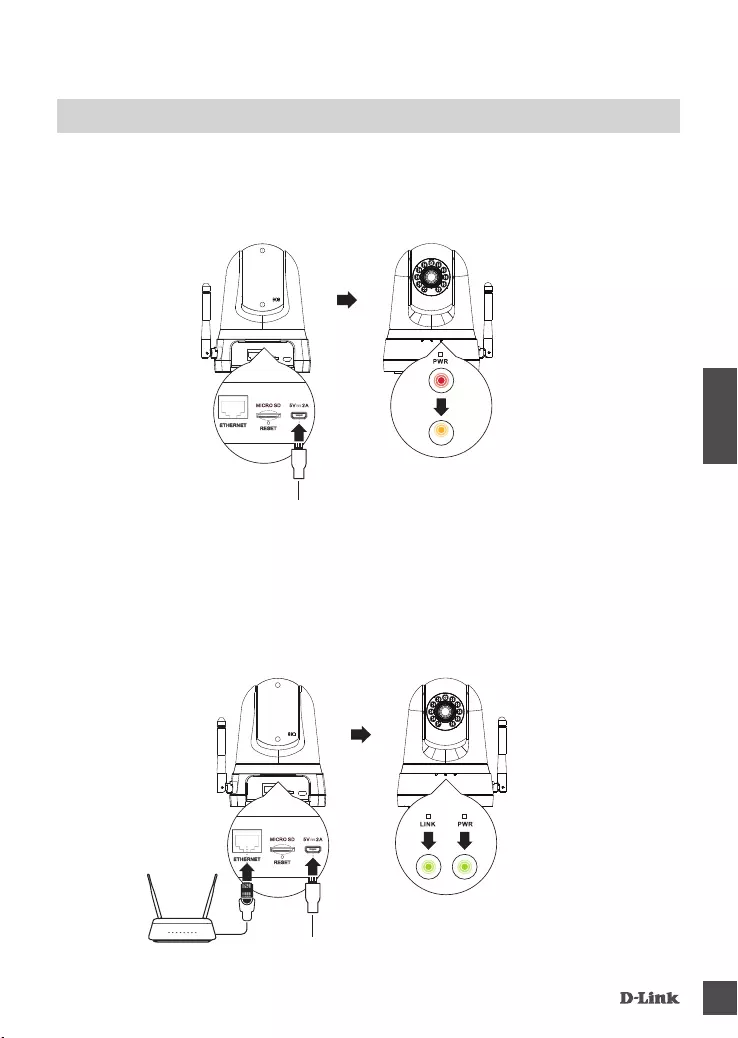
DCS-8525LH 39
ČESKY
Nastavení drátového připojení:
Zapojte přiložený napájecí adaptér USB a kabel sítě Ethernet do zadní části kamery. Druhý
konec kabelu sítě Ethernet zapojte do směrovače nebo stávající sítě. Vyčkejte, pokud LED
kontroly PWR a LInK nezačnou svítit zeleně.
Nastavení bezdrátového připojení:
Zapojte přiložený napájecí adaptér USB do zadní části kamery. Vyčkejte, dokud červená LED
kontrolka PWR nezačne blikat oranžově.
NEBO
NASTAVENÍ VÝROBKU
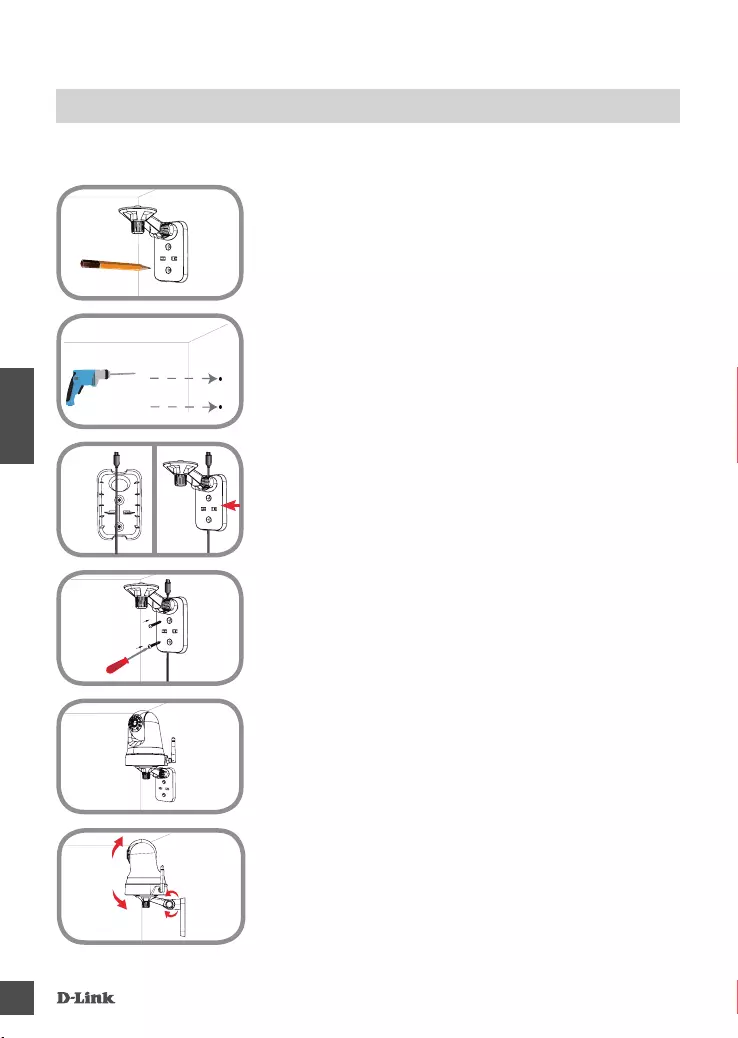
DCS-8525LH
40
ČESKY
PŘIPOJENÍ KAMERY
Níže najdete postup připojení kamery pomocí montážního ramene. Doporučujeme, abyste kameru
před připojením nakongurovali.
Krok 1:
Upevňovací rameno umístěte do požadované pozice kamery a k
označení otvorů použijte tužku. Zajistěte, aby upevňovací rameno
směřovalo správně, aby mělo dostatek místa pro připevnění kamery
a aby byl dostatek kabelů pro směrování.
Krok 2:
V závislosti na materiálu stěn nebo stropu použijte vhodné nástroje
a vyvrtejte dva otvory o hloubce 25 mm a vrtací korunkou 6 mm
v místě označení. Po vyvrtání otvorů vložte plastové kotvy pro
upevnění šroubů.
Krok 4:
Upevněte montážní rukojeť ke stěně pomocí dodaných šroubů.
Krok 5:
Upevněte kameru k montážní rukojeti pomocí dodaného šroubováku.
Zapojte ke kameře napájecí kabel.
Krok 3:
V případě nutnosti lze kabel schovat za montážní rukojeť.
Veďte kabel přes zadní část montážní rukojeti zajistěte pomocí
vestavěných vodítek. Nezapomeňte ponechat dostatečnou délku pro
připojení kamery.
Krok 6:
Seřiďte úhel kamery na montážní rukojeti podle potřeby. Otáčením
šroubováku uzamknete rameno na svém místě.
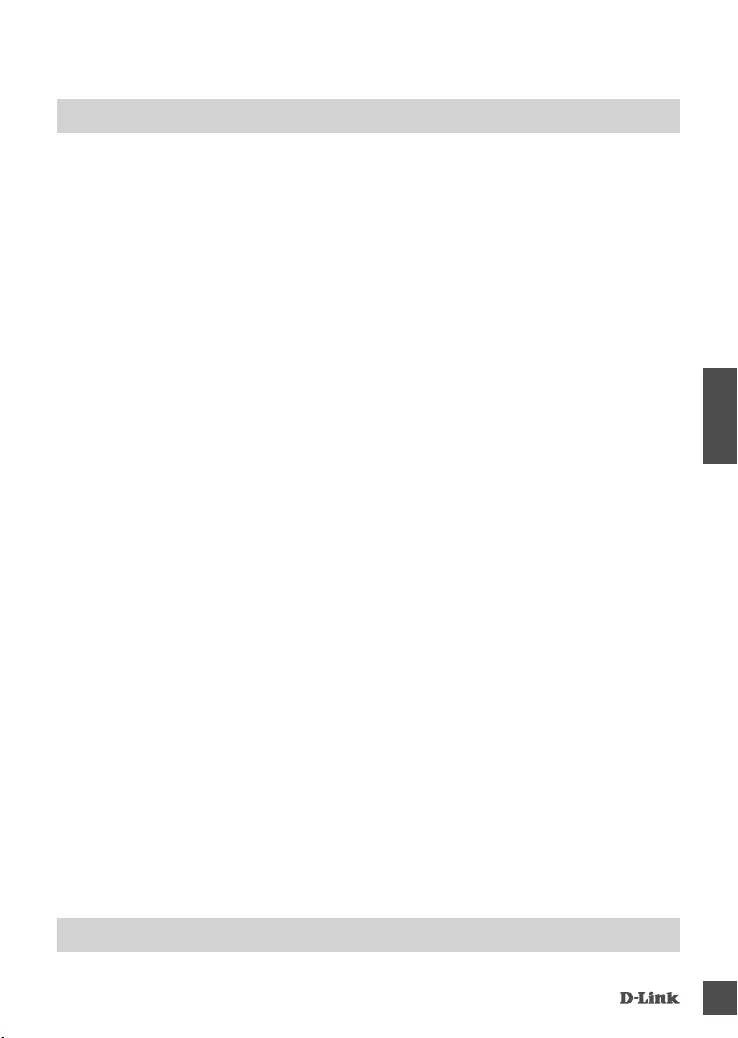
DCS-8525LH 41
ČESKY
ŘEŠENÍ POTÍŽÍ
PROBLÉMY S NASTAVENÍM A KONFIGURACÍ
1. OBRAZ NENÍ ZAOSTŘENÝ.
Ostřící kroužek na čelní straně kamery můžete otočit a zaostření upravit.
2. PROČ SE OBRAZ KAMERY PŘI POUŽITÍ REŽIMU NOČNÍHO VIDĚNÍ ROZOSTŘUJE
NEBO ZJASŇUJE?
Osvětlení nočního vidění na kameře s bezdrátovým připojením může odrážet povrch v blízkosti.
Zkuste omezit odrazy nebo jas změnou polohy kamery.
3. CO MOHU DĚLAT, KDYŽ JSEM ZAPOMNĚL(A) HESLO KE KAMEŘE?
Pokud zapomenete heslo ke kameře, musíte provést tvrdý reset kamery. Tím se zruší všechna
vaše nastavení a obnoví se tovární nastavení.
Chcete-li kameru resetovat, rozloženou kancelářskou sponkou podržte alespoň 10 sekund
stisknuté tlačítko RESET na zapojené kameře.
TECHNICKÁ PODPORA dlink.com/support
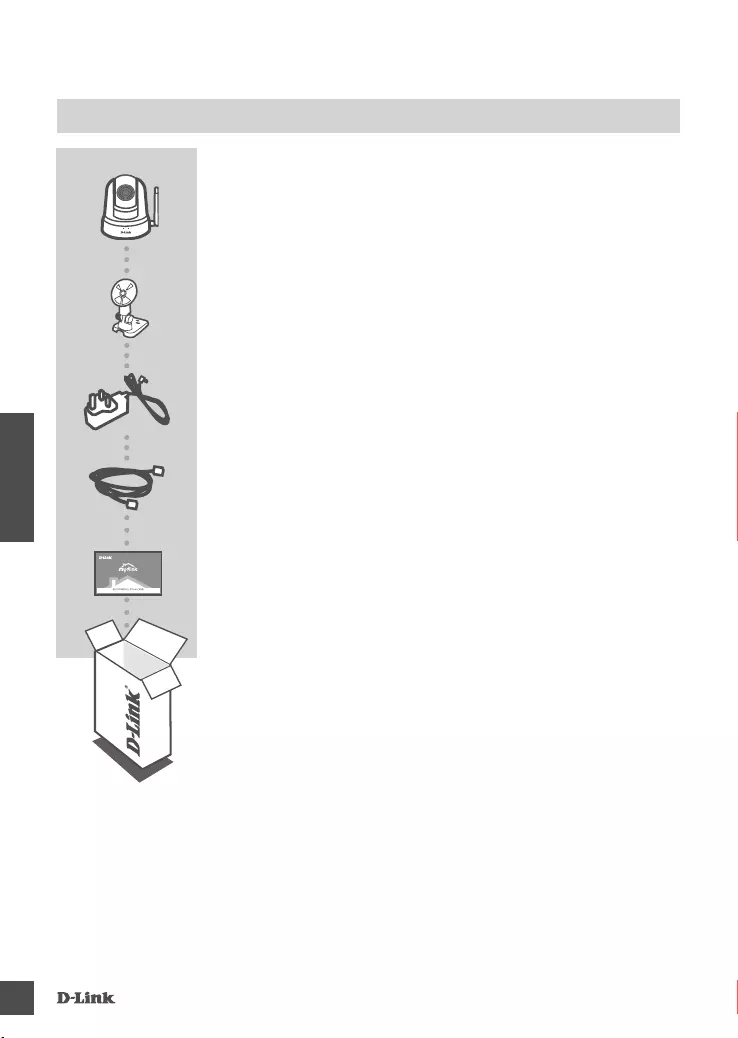
DCS-8525LH
42
MAGYAR
A CSOMAG TARTALMA
FULL HD FORGATHATÓ ÉS DÖNTHETŐ WI-FI KAMERA
DCS-8525LH
TÁPADAPTER
SZERELÉSI KÉSZLET
ETHERNET-KÁBEL (CAT5 UTP)
BEÁLLÍTÁS KÖZBEN CSATLAKOZTATJA A KAMERÁT A
ROUTERHEZ
Ha ezen elemek bármelyike hiányzik a csomagból, vegye fel a
kapcsolatot viszonteladójával.
GYORSTELEPÍTÉSI KÁRTYA
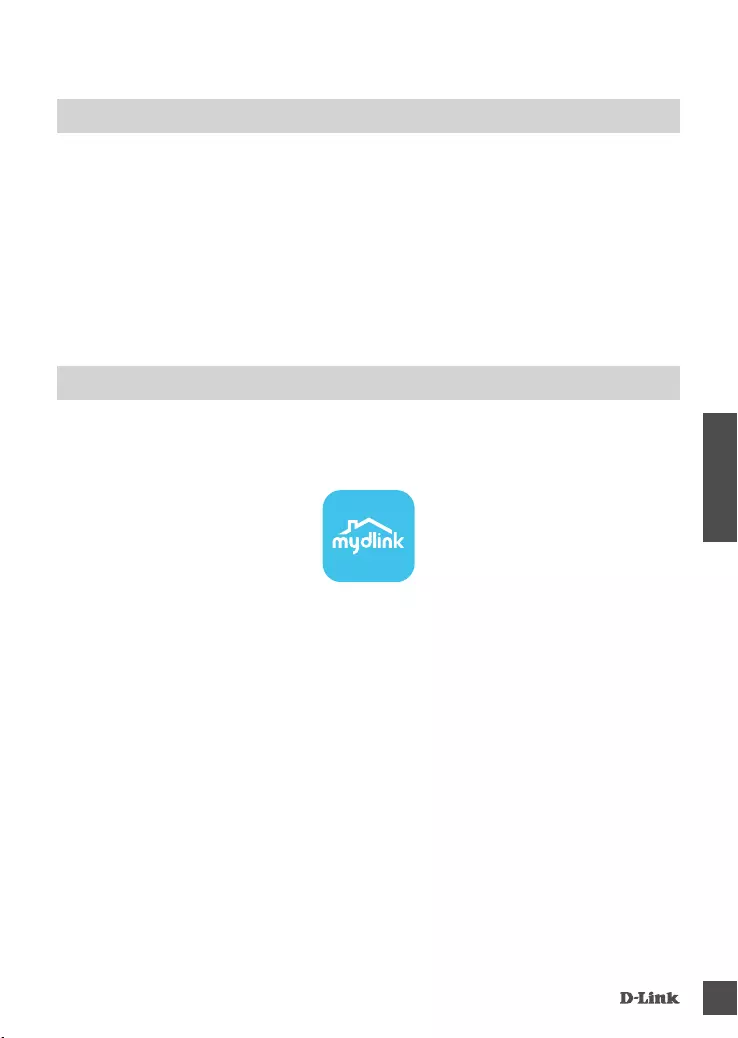
DCS-8525LH 43
MAGYAR
RENDSZERKÖVETELMÉNYEK
• 802.11n/g router
• Szélessávú internetkapcsolat
• iPhone, iPad, Android okostelefon vagy táblagép (hivatkozzon a mobil alkalmazás oldalára eszköze
kompatibilitását illetően)
Kövesse az alábbi utasításokat a mydlink kamera beállításához.
Gratulálunk, a DCS-8525LH kamerája most már használatra kész! Mindenképp látogasson el
rendszeresen a mydlink.com weboldalra a legújabb rmware frissítésekért, hogy termékét mindig
biztonságban és naprakész állapotban tudhassa.
Megjegyzés: Amennyiben problémákba ütközik a kamera regisztrálása során a mydlink ókjába,
vagy ha nyitott dobozú vagy újraértékesített egységet vásárolt, végezzen el teljes visszaállítást a
visszaállító gomb megnyomásával és nyomta tartásával 10 másodpercig, miközben az eszköz be
van kapcsolva. Ha az eszközt a vásárlás helyére viszi vissza, hajtson végre teljes visszaállítást,
hogy törölje az eszközről a személyi adatokat.
1. lépés: Mobileszközére töltse le a mydlink ot a mydlink kifejezésre keresve az iTunes App Store-
on, Google Play-en.
2. lépés: Indítsa el a mydlink alkalmazást és hozzon létre egy új ókot, vagy jelentkezzen be a
meglévő ókjába.
Amikor egy felkérést kap a QR-kód beolvasására, használja a Gyors telepítés kártyán vagy
az eszközre ragasztott címkén lévő kódot.
TERMÉKBEÁLLÍTÁS
KAMERA BEÁLLÍTÁSA A MYDLINK TAL
Standard Logo
Usage of Colour Variants
APP Icon
Color Code
mydlink logo guideline
CMYK: 0. 0. 0. 88
RGB: 66. 66. 66
HEX / HTML: 424242
CMYK: 75. 0. 5. 0
RGB: 0.176. 208
HEX / HTML: 00b0d0
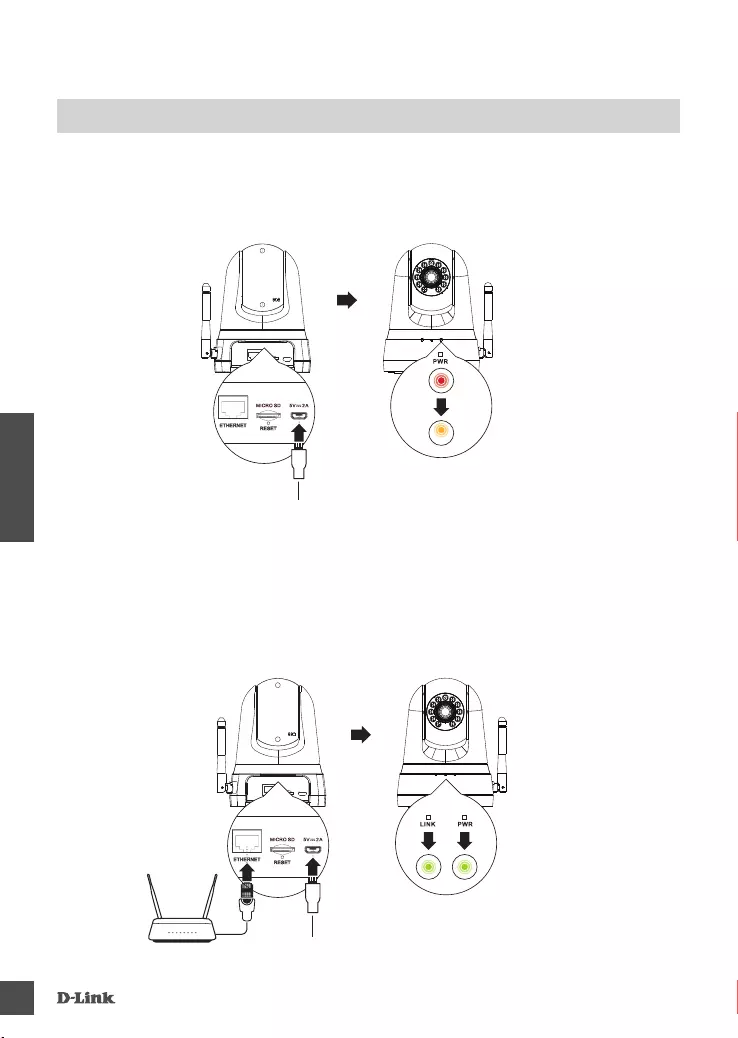
DCS-8525LH
44
MAGYAR
Vezetékes beüzemelés:
Csatlakoztassa a csomagban talált USB-tápadaptert és Ethernet-kábelt a kamera hátoldalához.
Csatlakoztassa az Ethernet-kábel másik végét a routerhez vagy meglévő hálózathoz. Várjon,
amíg a PWR LED és a LINK LED egyaránt zöldre nem vált.
Vezeték nélküli beüzemelés:
Csatlakoztassa a csomagban talált USB-tápadaptert a kamera hátoldalához. Várjon, amíg a
PWR LED pirosról villogó narancssárgára nem vált.
VAGY
TERMÉKBEÁLLÍTÁS
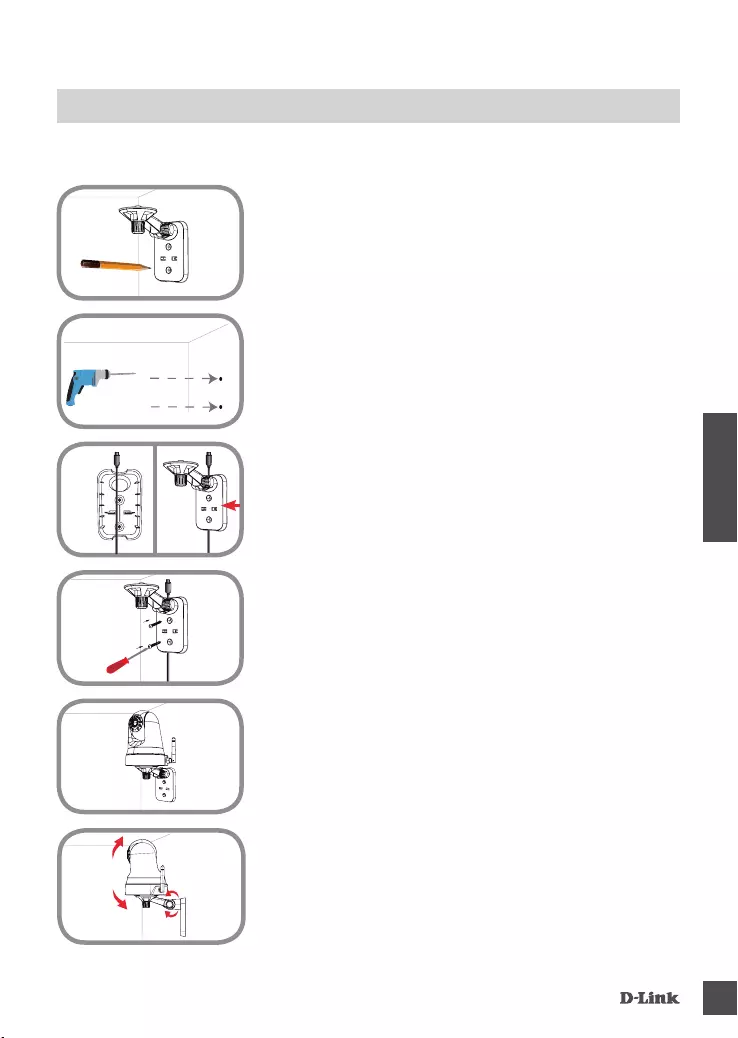
DCS-8525LH 45
MAGYAR
A KAMERA FELSZERELÉSE
A kamera a karos konzollal történő felszerelése során kövesse a lenti lépéseket. Ajánlott a kamera
kongurálását a felszerelés előtt elvégezni.
1. lépés:
Helyezze a karos konzolt oda, ahova el szeretné helyezni a kamerát,
és ceruzával jelölje meg a lyukakat. Ügyeljen, hogy a kar a megfelelő
irányba álljon, és a kamera felszereléséhez és a szükséges kábelek
elvezetéséhez elég hely maradjon.
2. lépés:
A fal vagy a mennyezet anyagát gyelembe véve a megfelelő
fúróeszközzel fúrjon két 25 mm mély furatot 6 mm-es fúrófejjel a
megjelölt helyeken. A furatok kifúrását követően helyezze be a
csavarokat rögzítő műanyag tipliket.
4. lépés:
A tartozék csavarokkal rögzítse a tartókonzolt a falhoz.
5. lépés:
A mellékelt, szerszámot nem igénylő csavarral rögzítse a kamerát a
tartókonzolhoz. Csatlakoztassa a tápkábelt a kamerához.
3. lépés:
Igény szerint a kábel elrejthető a tartókonzol mögé. Vezesse végig
a kábelt a tartókonzol hátoldalán, és rögzítse a beépített sínekbe.
Mindenképp hagyjon megfelelő hosszúságú szabad kábelt a kamera
csatlakoztatásához.
6. lépés:
A tartókonzolon tetszés szerint állítsa be a kar szögét. A kar
rögzítéséhez húzza meg a szerszámot nem igénylő csavart.
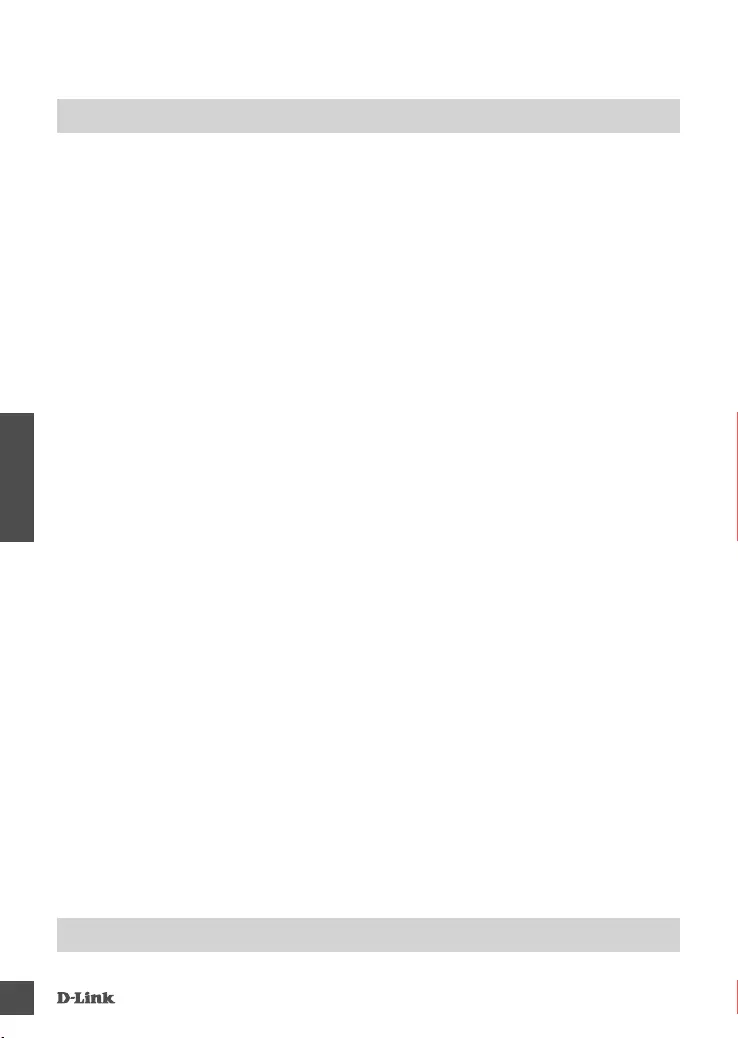
DCS-8525LH
46
MAGYAR
HIBAELHÁRÍTÁS
BEÁLLÍTÁSI ÉS KONFIGURÁCIÓS PROBLÉMÁK
1. A KÉP NEM ÉLES.
A fókusz beállításához forgassa el a fókuszgyűrűt a kamera elülső oldalán.
2. MIÉRT VAKÍT VAGY VILÁGOS A KAMERA KÉPE, AMIKOR ÉJSZAKAI MÓDBAN
HASZNÁLOM?
Lehet, hogy a kamera infravörös éjszakai fényei visszaverődnek egy közeli felületről vagy
ablakról. A kamera áthelyezésével elkerülheti a visszaverődést, illetve vakító fényt.
3. MIT LEHET TENNI, HA ELFELEJTEM A KAMERÁM JELSZAVÁT?
Amennyiben elfelejtette kamerája jelszavát, végre kell hajtania a kamera teljes visszaállítását. Ez
a folyamat visszaállítja az összes beállítást gyári beállításra.
A kamera visszaállításához egy kiegyenesített iratkapocs segítségével nyomja meg és tartsa
lenyomva a RESET gombot legalább 10 másodpercig, miközben a kamera csatlakoztatva van.
TECHNIKAI TÁMOGATÁS dlink.com/support
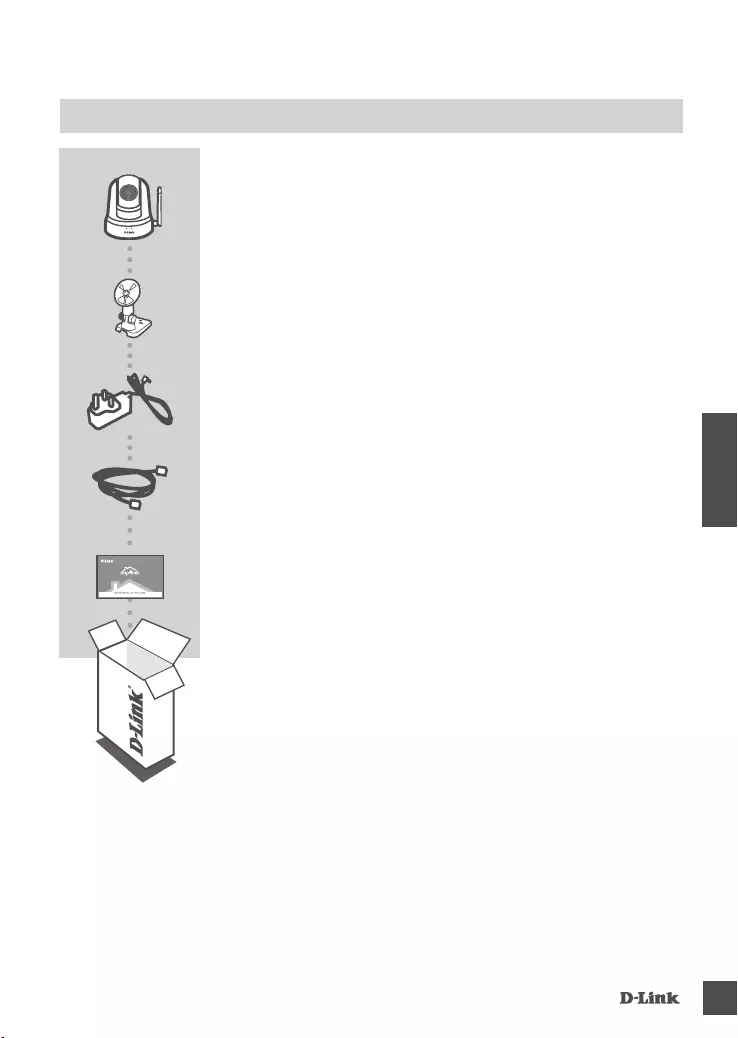
DCS-8525LH 47
NORSK
INNHOLD I PAKKEN
FULL HD PAN/TILT WIFI-KAMERA
DCS-8525LH
STRØMADAPTER
MONTERINGSSETT
ETHERNET-KABEL (CAT5 UTP)
KOBLE KAMERAET TIL RUTEREN UNDER OPPSETT
Hvis noen av artiklene mangler i emballasjen, må du kontakte
forhandleren.
HURTIGINSTALLERINGSKORT
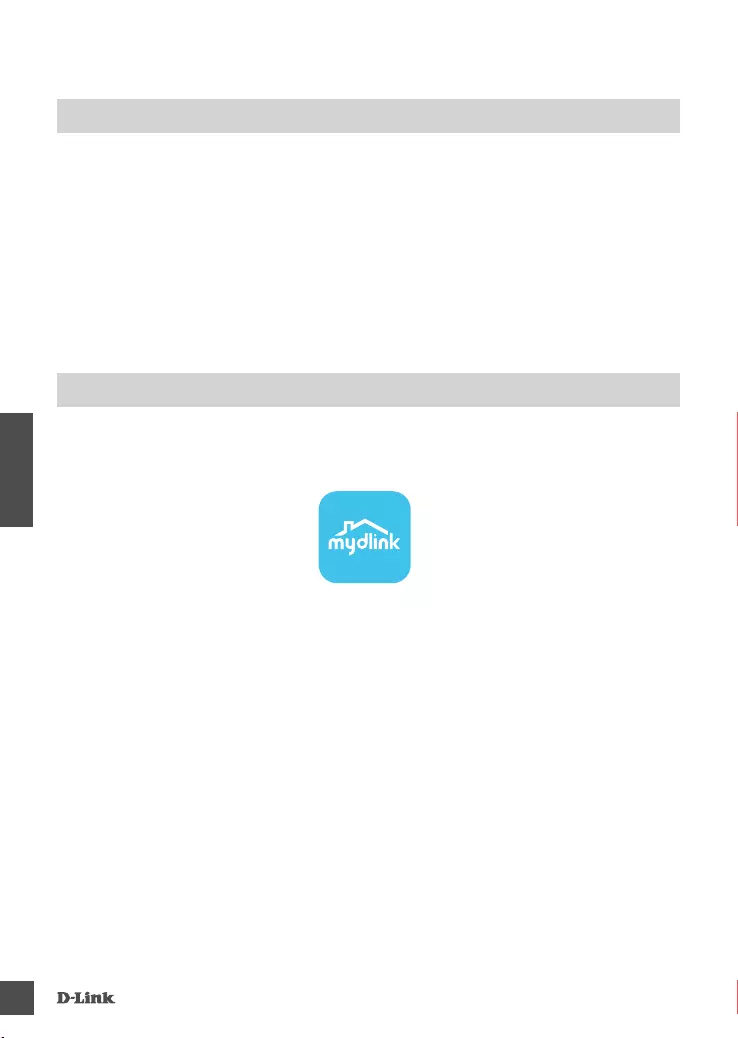
DCS-8525LH
48
NORSK
SYSTEMKRAV
• 802.11n/g-ruter
• En bredbåndstilkobling
• iPhone, iPad, Android smartphone eller nettbrett (se mobilapp-butikkens siden for å sjekke om
enheten er kompatibel)
Følg fremgangsmåten nedenfor for å sette opp mydlink-kameraet.
Gratulerer! DCS-8525LH er nå klar til bruk! Sjekk mydlink.com-nettstedet jevnlig for de nyeste
fastvare-oppdateringer for å holde produktet sikkert og oppdatert med de nyeste funksjonene.
Merk: Hvis du opplever problemer når du registrerer dette kameraet med din mydlink-konto, eller
hvis du har kjøpt en åpen boks eller en videresolgt enhet, kan du prøve en "hard reset" (nullstilling)
ved å trykke og holde reset-knappen i 10 sekunder mens enheten er slått på. Hvis du vil returnere
enheten til kjøpsstedet, må du utføre en hard reset/prosedyre for å fjerne personlige data fra
enheten.
Trinn 1: På din mobile enhet laster du ned mydlink ved å søke etter mydlink i iTunes App Store,
Google Play.
Trinn 2: Start mydlink appen og opprett en ny konto eller logg på din eksisterende konto.
Når du blir bedt om å skanne en QR-kode, bruk koden på hurtiginnstalleringskortet i
pakken, eller på etiketten som er festet til enheten.
PRODUKTOPPSETT
SETTE OPP KAMERAET MED MYDLINK
Standard Logo
Usage of Colour Variants
APP Icon
Color Code
mydlink logo guideline
CMYK: 0. 0. 0. 88
RGB: 66. 66. 66
HEX / HTML: 424242
CMYK: 75. 0. 5. 0
RGB: 0.176. 208
HEX / HTML: 00b0d0
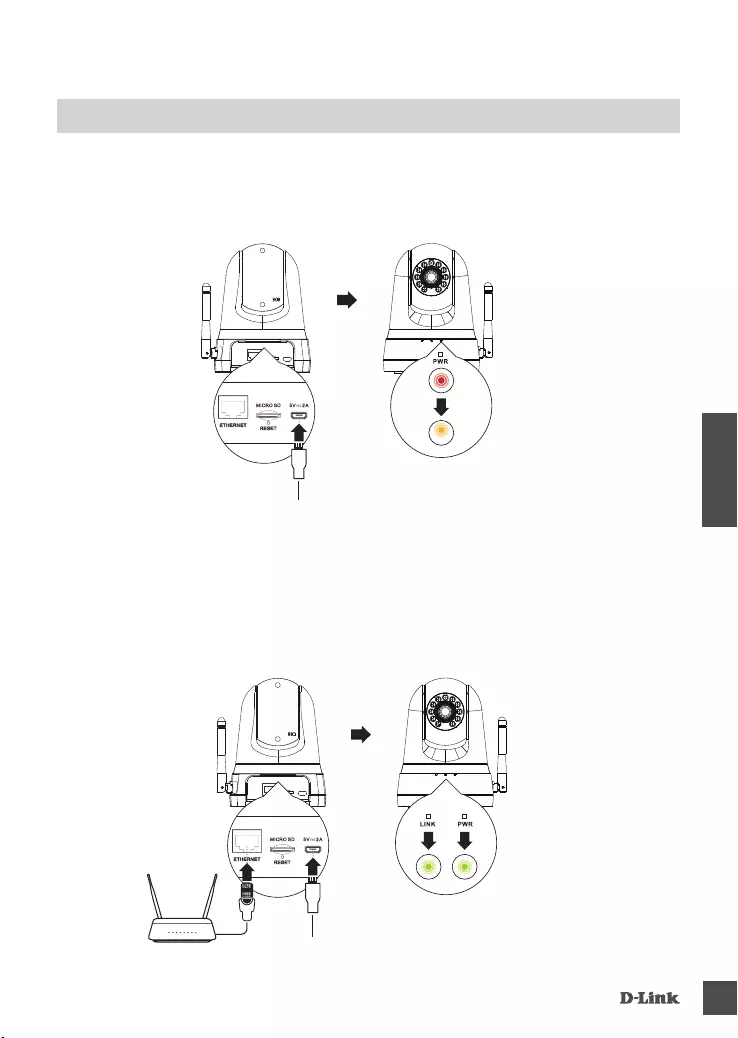
DCS-8525LH 49
NORSK
Kablet oppsett:
Plugg den inkluderte USB strømadapteren og ethernettkabelen inn i åpningen bak på kameraet.
Koble den andre enden av ethernettkavelen til ruteren eller det eksisterende nettverket. Vent til
både strømindikatorlyset og LINK-indikatorlyset lyser grønne.
Trådløst oppsett:
Plugg den inkluderte USB strømadapteren inn i åpningen bak på kameraet. Vent til
strømindikatorlyset skifter fra rødt til blinkende oransje.
ELLER
PRODUKTOPPSETT
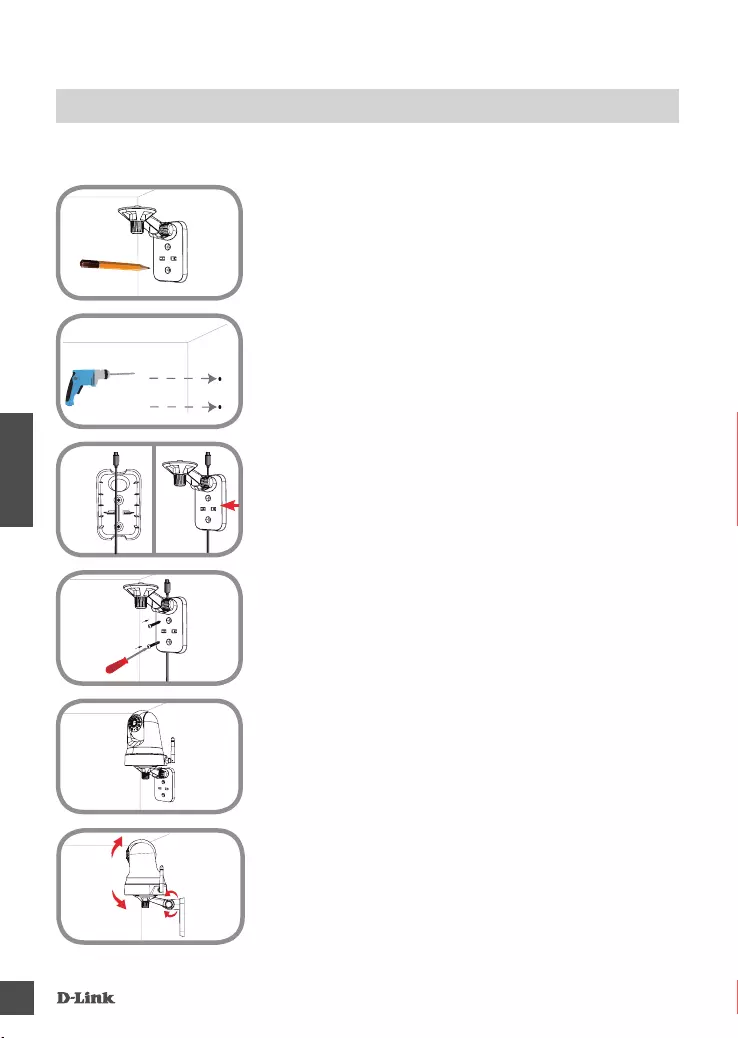
DCS-8525LH
50
NORSK
MONTERE KAMERAET
Se trinnene nedenfor for hjelp til å montere kameraet med armmonteringen. Vi foreslår at du
kongurerer kameraet før montering.
Trinn 1:
Plasser armmonteringen der du vil plassere kameraet og bruk en
blyant til å markere hullene. Kontroller at armmonteringen plasseres
i riktig retning og har nok plass til å montere kameraet og trekke
nødvendige kabler.
Trinn 2:
Avhengig av materialet i veggen eller taket, må du velge riktig
verktøy til å bore to 25 mm dype hull med en 6 mm drillbit der du
laget merket. Etter å ha boret hullene, setter du inn plastfestene som
skal ta imot skruene.
Trinn 4:
Fest monteringsbraketten til veggen med skruene som følger med.
Trinn 5:
Fest kameraet til monteringsbraketten ved hjelp av den vedlagte
skruen. Koble strømkabelen til kameraet.
Trinn 3:
Om ønskelig, kan du skjule kabelen bak monteringsbraketten. Før
kabelen gjennom baksiden av monteringsbraketten og sikre den
med de innebygde skinnene. Sørg for å ha nok kabellengde igjen til
å koble til kameraet.
Trinn 6:
Juster vinkelen på monteringsbrakettens arm etter behov. Stram
tommeskruen for å låse armen på plass.
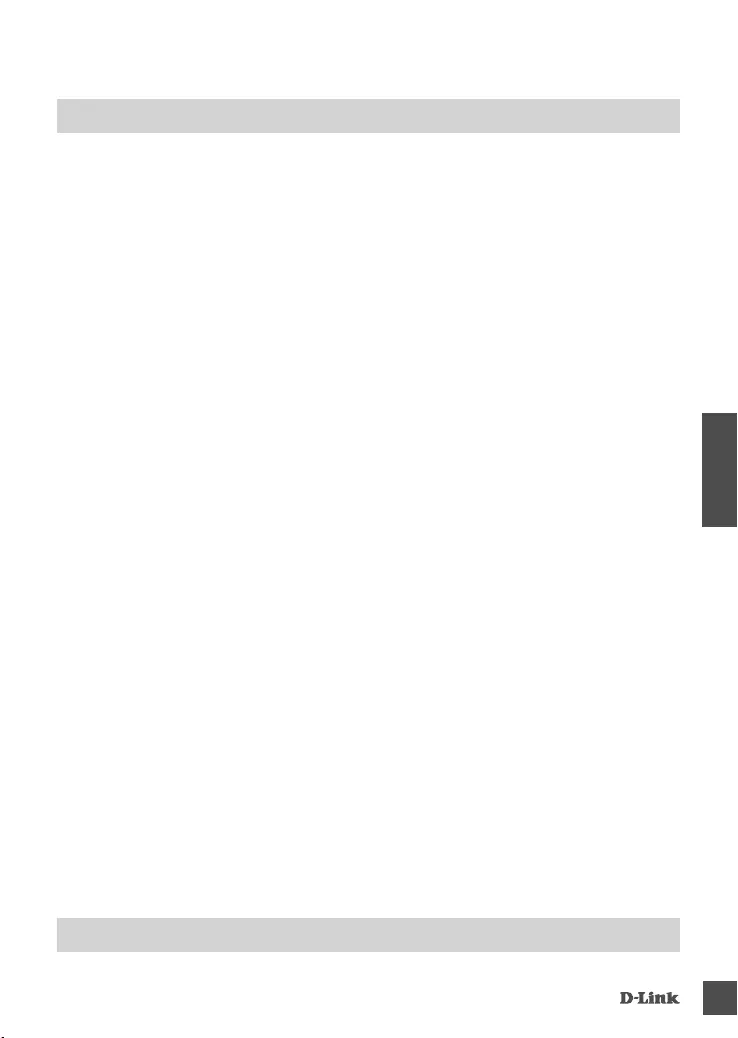
DCS-8525LH 51
NORSK
FEILSØKING
INSTALLASJONS- OG KONFIGURASJONSPROBLEMER
1. BILDET ER IKKE I FOKUS.
Du kan skru på fokusringen på forsiden av kameraet for å justere fokus.
2. HVORFOR ER KAMERAVISNINGEN TÅKETE ELLER LYS VED BRUK AV
NATTSYNMODUS?
IR-nattsynlysene på kameraet kan reekteres fra en nærliggende overate eller vindu. Prøv å
ytte kameraet for å unngå reekser eller gjenskinn.
3. HVA GJØR JEG HVIS JEG GLEMMER KAMERAPASSORDET?
Hvis du glemmer kamerapassordet, må du nullstille kameraet. Denne prosessen vil tilbakestille
innstillingene til fabrikksinnstillingen.
For å tilbakestille kameraet må du bruke en utbrettet binders til å trykke og holde inne RESET-
knappen i minst 10 sekunder mens kameraet er koblet til.
TEKNISK STØTTE dlink.com/support
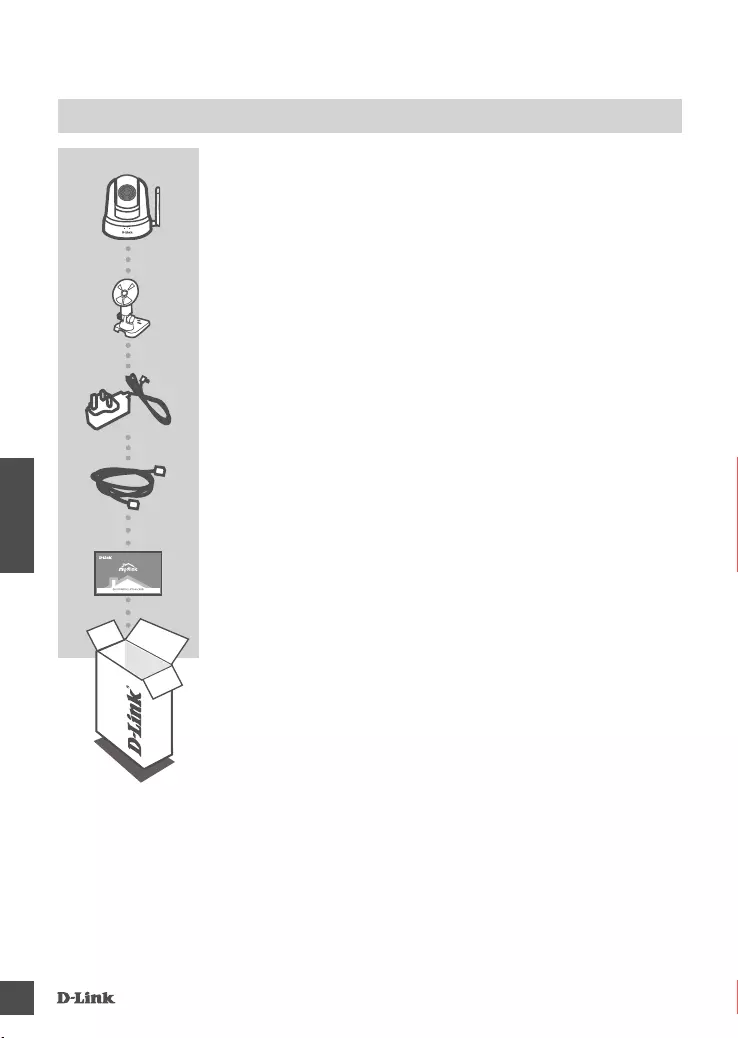
DCS-8525LH
52
DANSK
KASSENS INDHOLD
FULD HD-PANORERING OG HÆLDNING - WI-FI-KAMERA
DCS-8525LH
SPÆNDINGSADAPTER
MONTERINGSSÆT
ETHERNET-KABEL (CAT5 UTP)
TILSLUTTER KAMERAET TIL ROUTEREN UNDER
KONFIGURATIONEN
Hvis én eller ere dele mangler i kassen, skal du kontakte
forhandleren.
HURTIGINSTALLATIONSKORT
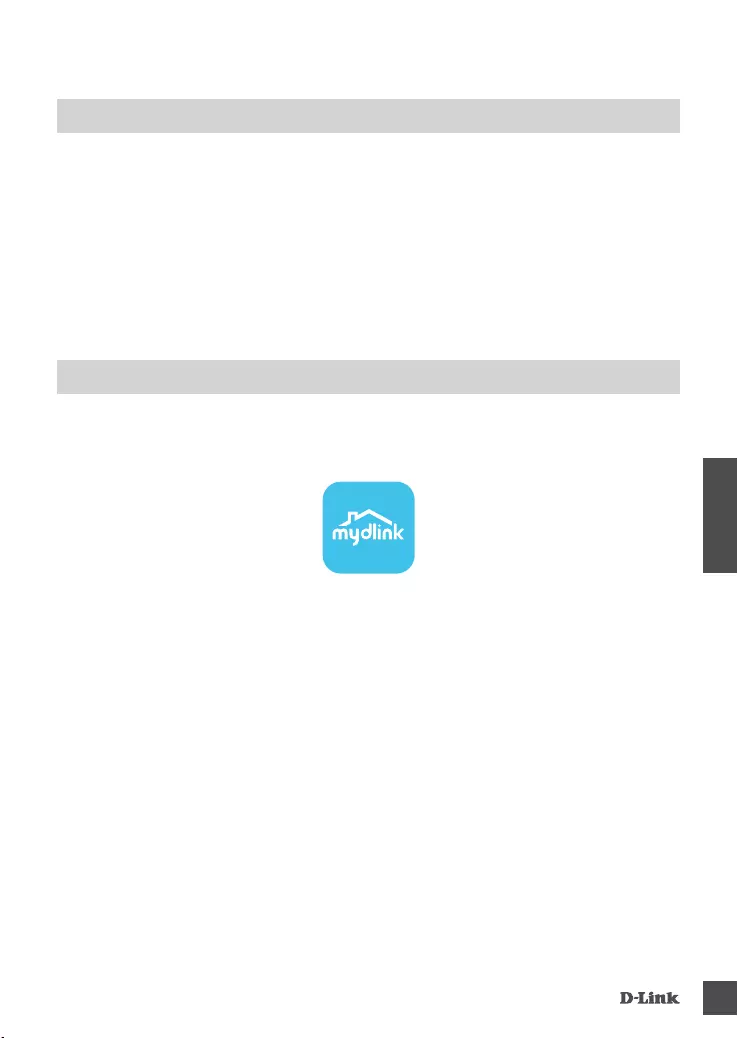
DCS-8525LH 53
DANSK
SYSTEMKRAV
• 802.11n/g-router
• En internet-bredbåndsforbindelse
• iPhone, iPad, Android- smartphone eller tablet (Der henvises til mobil-appens hjemmeside for at
kontrollere, om din enhed er kompatibel)
Følg vejledningen herunder for at indstille mydlink-kameraet.
Tillykke, dit DCS-8525LH er nu klar til brug! Kontrollér regelmæssigt hjemmesiden mydlink.com
for de seneste rmware-opdateringer for at holde produktet sikret og opdateret med de seneste
funktioner.
Bemærk: Hvis du oplever problemer med at registrere kameraet på din mydlink-konto, eller hvis du
købte en åbnet æske eller videresolgt enhed, skal du udføre en nulstilling ved at trykke på og holde
enhedens Reset-knap inde i 10 sekunder, mens enheden er tændt. Hvis du returnerer enheden
til forhandleren, anbefaler vi at udføre en nulstillingsprocedure for at rense enheden for alle
personlige data.
Trin 1: Download mydlink på mobilenheden ved at søge efter mydlink i iTunes App Store , Google
Play.
Trin 2: Indlæs mydlink appen, og opret en ny konto, eller log dig på din eksisterende konto.
Når du bliver bedt om at scanne en QR-kode, anvendes koden på kortet til Hurtig
installation i æsken eller på etiketten på enheden.
INDSTILLING AF PRODUKTET
INDSTILLING AF KAMERAET MED MYDLINK
Standard Logo
Usage of Colour Variants
APP Icon
Color Code
mydlink logo guideline
CMYK: 0. 0. 0. 88
RGB: 66. 66. 66
HEX / HTML: 424242
CMYK: 75. 0. 5. 0
RGB: 0.176. 208
HEX / HTML: 00b0d0
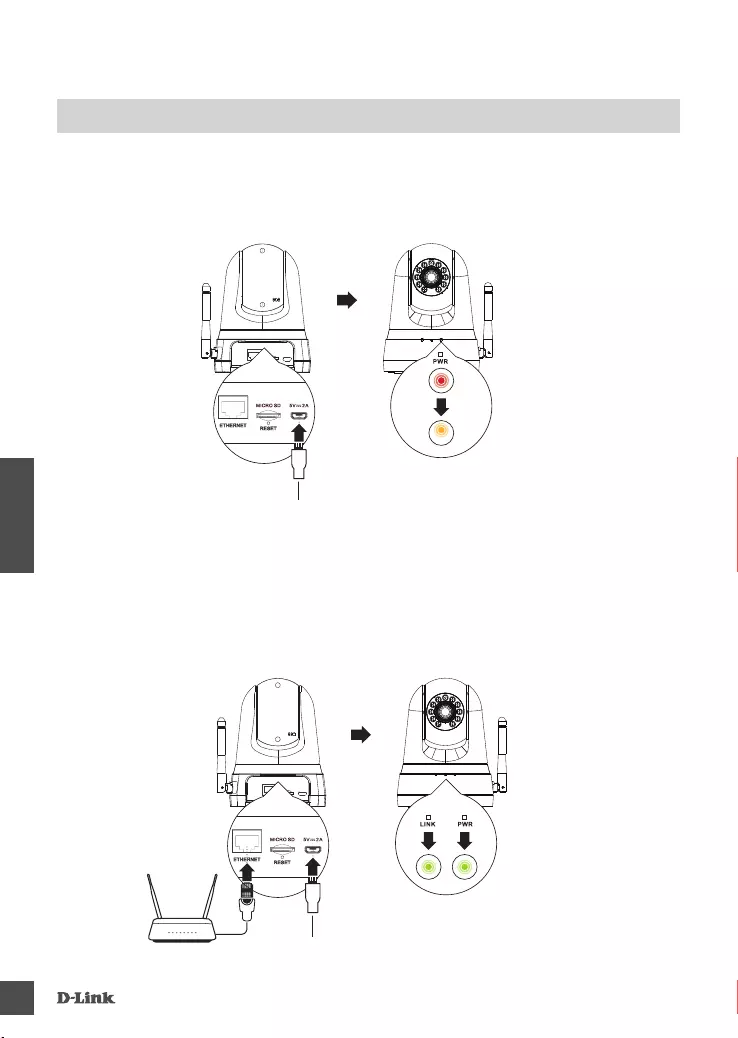
DCS-8525LH
54
DANSK
Trådført konguration:
Sæt den medfølgende USB-spændingsadapter og Ethernet-kablet tilbage i kameraet. Tilslut den
anden ende af Ethernet-kablet til routeren eller det eksisterende netværk. Vent til både PWE
LED og LINK LED bliver grønne.
Trådløs konguration:
Sæt den medfølgende USB-spændingsadapter tilbage i kameraet. Vent til PWR LED skifter fra
rød til blinkende orange.
ELLER
INDSTILLING AF PRODUKTET
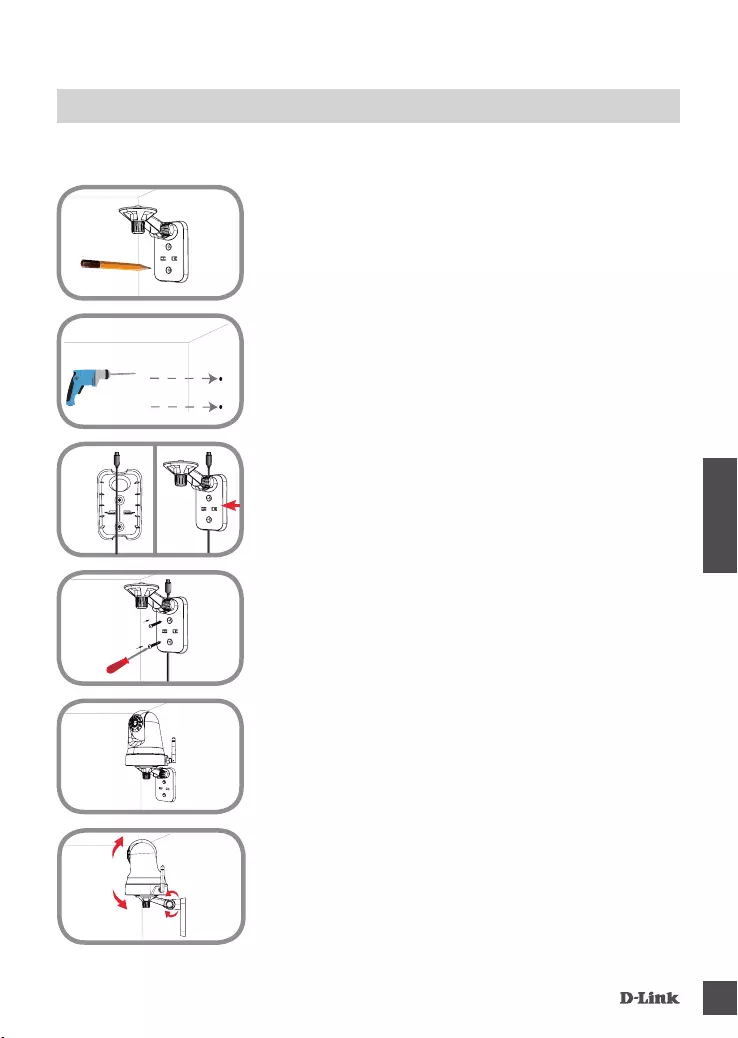
DCS-8525LH 55
DANSK
MONTERING AF KAMERAET
Der henvises til nedenstående trin, som hjælper dig med at montere kameraet med armmontering.
Vi foreslår, at du kongurerer kameraet før montering.
Trin 1:
Anbring monteringsarmen dér, hvor du vil placere kameraet, og brug
en blyant til at opmærke hullerne. Sørg for, at monteringsarmen
peger rette vej med tilstrækkelig plads til, at kameraet kan monteres,
og nødvendige kabler kan rutes.
Trin 2:
Afhængigt af væggens eller loftets materiale skal du bruge korrekte
værktøjer til at bore de to huller 25 mm dybe med et 6 mm bor,
hvor du lavede mærker. Når du har boret hullerne, skal du indsætte
murpløkkerne for at støtte skruerne.
Trin 4:
Fastgør monteringsbøjlen til væggen med de medfølgende skruer.
Trin 5:
Med de medfølgende tommeskruer fastgør du kameraet til
monteringsbøjlen. Tilslut netledningen til kameraet.
Trin 3:
Hvis det ønskes, kan kablet skjules bag monteringsbøjlen. Før kablet
gennem bag monteringsbøjlen ved at sikre det med de indbyggede
føringer. Sørg for at efterlade nok kabellængde ude til at tillade
forbindelse til kameraet.
Trin 6:
Juster vinklen på armen på monteringsbøjlen efter behov.
Fastspænd tommeskruerne for at låse armen på plads.
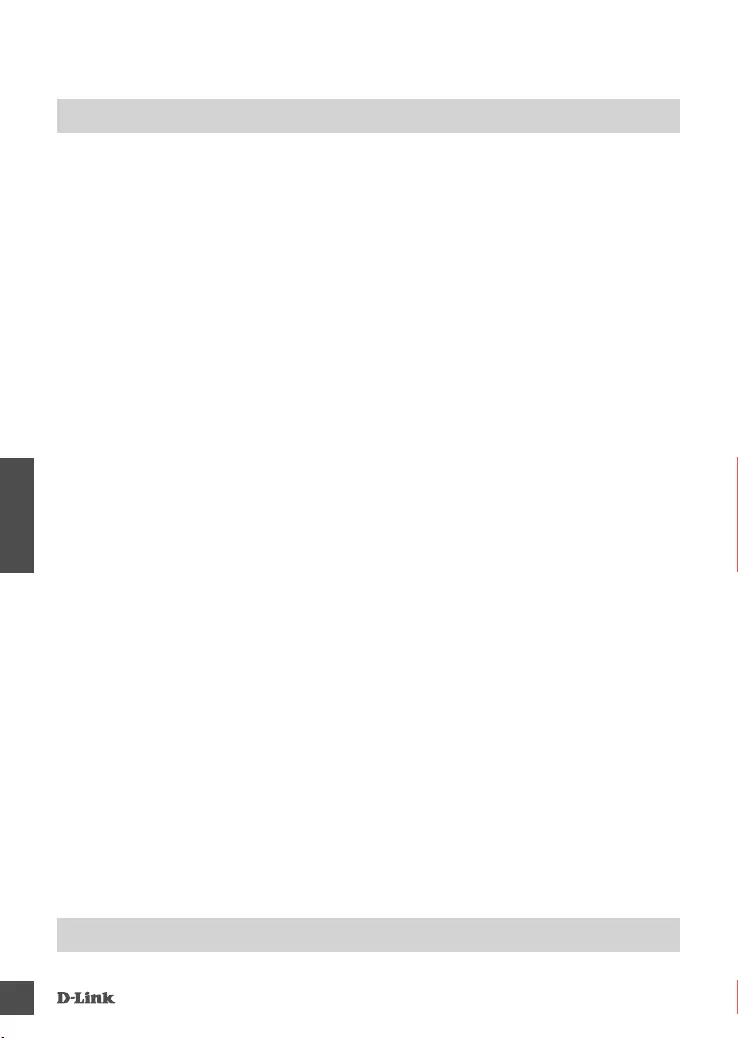
DCS-8525LH
56
DANSK
FEJLFINDING
OPSÆTNINGS- OG KONFIGURATIONSPROBLEMER
1. BILLEDET ER UDE AF FOKUS.
Du kan dreje fokusringen på kameraets front for at justere fokus.
2. HVORFOR ER KAMERAET SLØRET ELLER LYST, NÅR JEG BRUGER
NATTESYNSTILSTANDEN?
IR-nattesynsbelysningen på kameraet reekteres måske fra en overade eller et vindue
i nærheden. Prøv at placere kameraet på en anden måde for at undgå reeksioner eller
blænding.
3. HVAD KAN JEG GØRE, HVIS JEG GLEMMER KAMERAETS ADGANGSKODE?
Hvis du glemmer kameraets adgangskode, skal du udføre en hård nulstilling af kameraet. Dette
proces til sætte dine indstillinger tilbage til fabriksstandarderne.
Nulstil kameraet ved at bruge en udfoldet papirklips til at trykke og holde på nulstillingsknappen i
mindst 10 sekunder, mens kameraet er sat i.
TEKNISK SUPPORT dlink.com/support
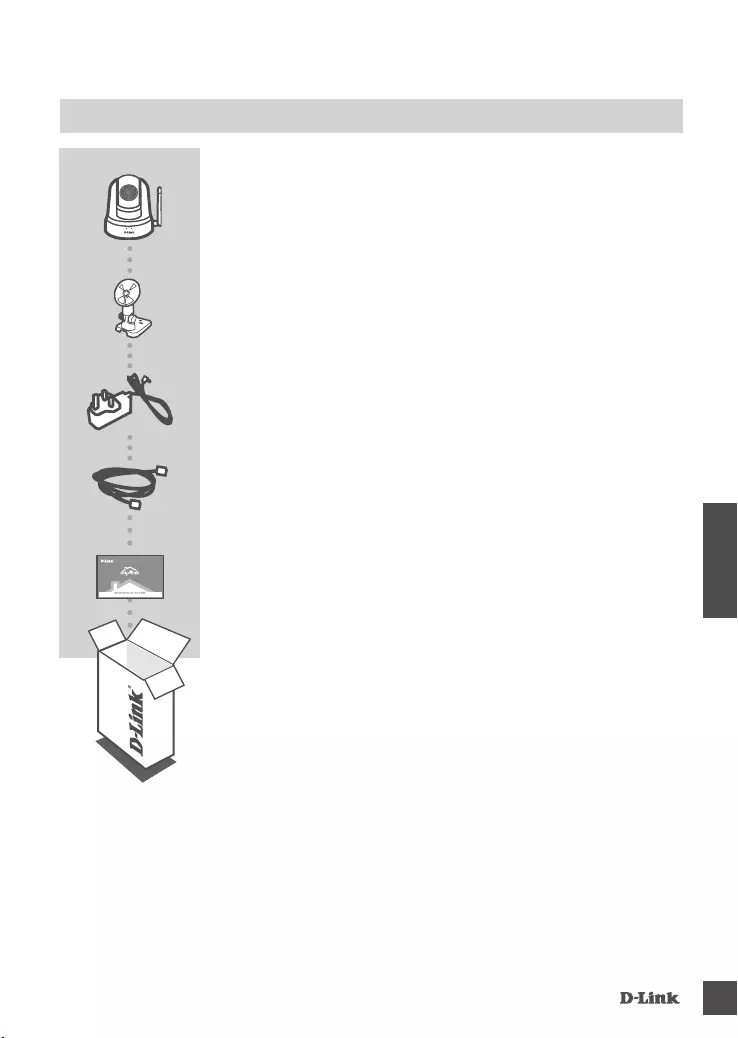
DCS-8525LH 57
SUOMI
PAKKAUKSEN SISÄLTÖ
WI-FI-TÄYSTERÄVÄPIIRTOKAMERA PANOROINNILLA JA
KALLISTUKSELLA
DCS-8525LH
VIRTASOVITIN
KIINNITYSSARJA
ETHERNET (CAT5 UTP) -KAAPELI
KYTKEE KAMERA REITITTIMEESI ASENTAMISEN AIKANA
Ottakaa yhteys jälleenmyyjään, jos jokin näistä osista puuttuu
pakkauksesta.
PIKA-ASENNUSKORTTI
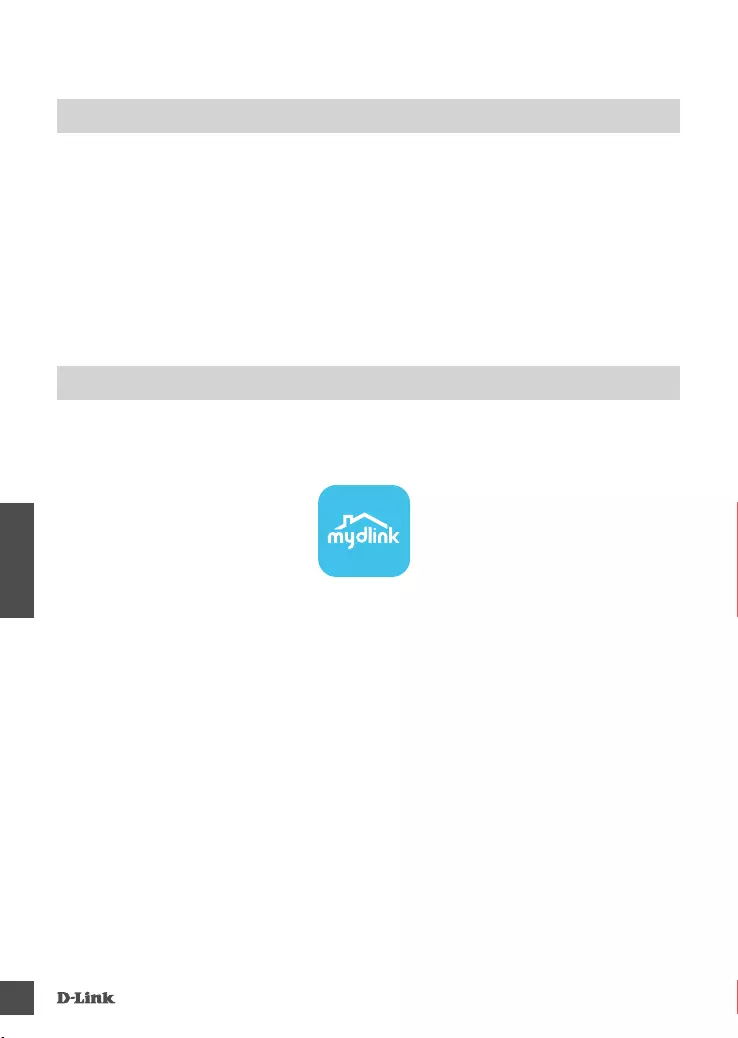
DCS-8525LH
58
SUOMI
JÄRJESTELMÄVAATIMUKSET
• 802.11n/g -reititin
• Internet-laajakaistayhteys
• iPhone, iPad tai Android- puhelin tai -tabletti (katso mobiiliohjelman verkkokaupan sivulta, onko
laitteesi yhteensopiva)
Aseta mydlink-kamera seuraavien ohjeiden mukaisesti.
DCS-8525LH on nyt käyttövalmis! Muista tarkistaa mydlink.com -sivustolta säännöllisesti uusimmat
laiteohjelmistojen päivitykset pitääksesi tuotteen turvassa ja ajan tasalla viimeisten toimintojen
kanssa.
Huomaa: Jos sinulla on ongelmia tämän kameran rekisteröimisessä mydlink-tilille tai jos olet ostanut
avatun pakkauksen tai uudelleen myydyn tuotteen, palauta laitteen tehdasasetukset painamalla
nollauspainiketta 10 sekuntia, kun laitteeseen on kytketty virta. Jos palautat laitteen ostopaikkaan,
palauta sen tehdasasetukset poistaaksesi kaikki henkilökohtaiset tiedot.
Vaihe 1: Lataa mobiililaitteellesi mydlink etsimällä mydlink iTunes App Storessa, Google Playssä.
Vaihe 2: Käynnistä mydlink -ohjelma ja luo uusi tili tai kirjaudu vanhalle tilillesi.
Kun sinua pyydetään skannaamaan QR-koodi, käytä toimitetulla pika-asennuskortilla tai
laitteeseen kiinnitetyssä tarrassa olevaa koodia.
TUOTTEEN ASETUKSET
KAMERAN ASETTAMINEN MYDLINK -OHJELMAN KANSSA
Standard Logo
Usage of Colour Variants
APP Icon
Color Code
mydlink logo guideline
CMYK: 0. 0. 0. 88
RGB: 66. 66. 66
HEX / HTML: 424242
CMYK: 75. 0. 5. 0
RGB: 0.176. 208
HEX / HTML: 00b0d0
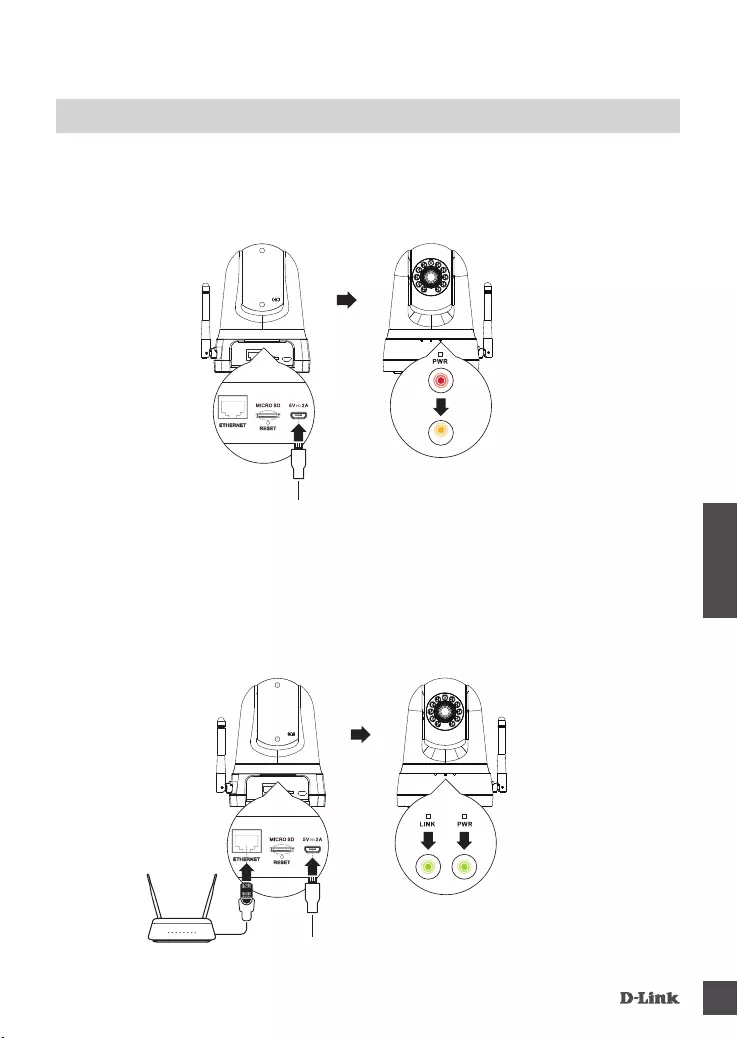
DCS-8525LH 59
SUOMI
Langallisen asennus:
Kytke mukana toimitettu USB-virtajohto ja ethernet-johto kameran taakse. Liitä ethernet-johdon
toinen pää reitittimeen tai olemassa olevaan verkkoon. Odota, kunnes sekä PWR- että LINK-
merkkivalo syttyvät vihreänä.
Langattoman asennus:
Kytke mukana toimitettu USB-virtasovitin kameran taakse. Odota, kunnes PWR-merkkivalo
muuttuu punaisesta vilkkuvaksi oranssiksi.
TAI
TUOTTEEN ASETUKSET
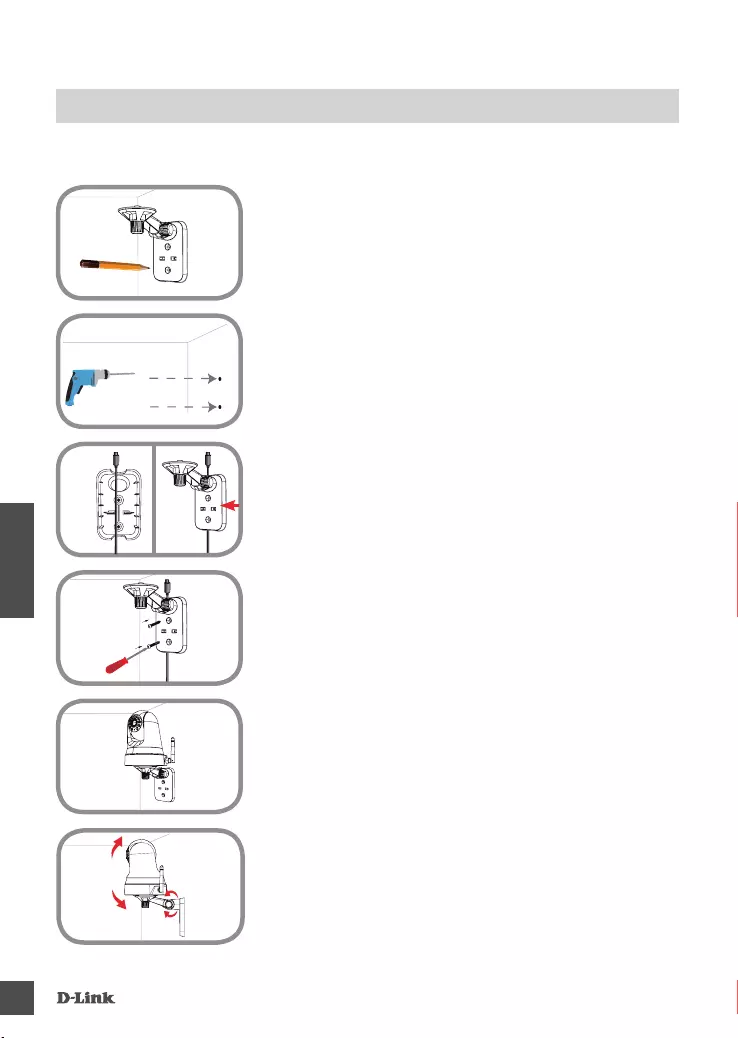
DCS-8525LH
60
SUOMI
KAMERAN KIINNITTÄMINEN
Katso, miten kiinnittää kamera kiinnitysvarrella, alla olevista vaiheista. Suosittelemme kameran
asetusten asettamista ennen sen kiinnittämistä.
Vaihe 1:
Aseta kiinnitysvarsi kohtaan, johon haluat sijoittaa kameran, ja
merkitse reiät lyijykynällä. Varmista, että kiinnitysvarsi on oikeassa
suunnassa ja tila riittää kameran kiinnittämiseen ja tarpeellisten
kaapelien reititykseen.
Vaihe 2:
Käytä seinä- tai kattomateriaalista riippuen kelvollisia työkaluja
poraamaan kaksi 25 mm syvyistä reikää 6 mm:n poranterällä
merkitsemiisi kohtiin. Laita reikien poraamisen jälkeen muoviankkurit
paikalleen antaaksesi ruuveille tukea.
Vaihe 4:
Kiinnitä kamerapidike seinään mukana tulevilla ruuveilla.
Vaihe 5:
Kiinnitä kamera kiinnitystelineeseen tarjotulla ruuvilla. Kytke
virtakaapeli kameraan.
Vaihe 3:
Halutessasi kaapeli voidaan peittää näkyvistä kamerapidikkeen
taakse. Vie kaapeli kiinnitystelineen takaosan läpi ja kiinnitä se
sisäisten ohjainten avulla. Varmista, että jätät tarpeeksi pitkän pätkän
kaapelia siihen, että voit yhdistää siihen kameran.
Vaihe 6:
Säädä kiinnitystelineessä olevan varren kulmaa tarpeen mukaan.
Kiinnitä varsi paikalleen sormiruuvilla.
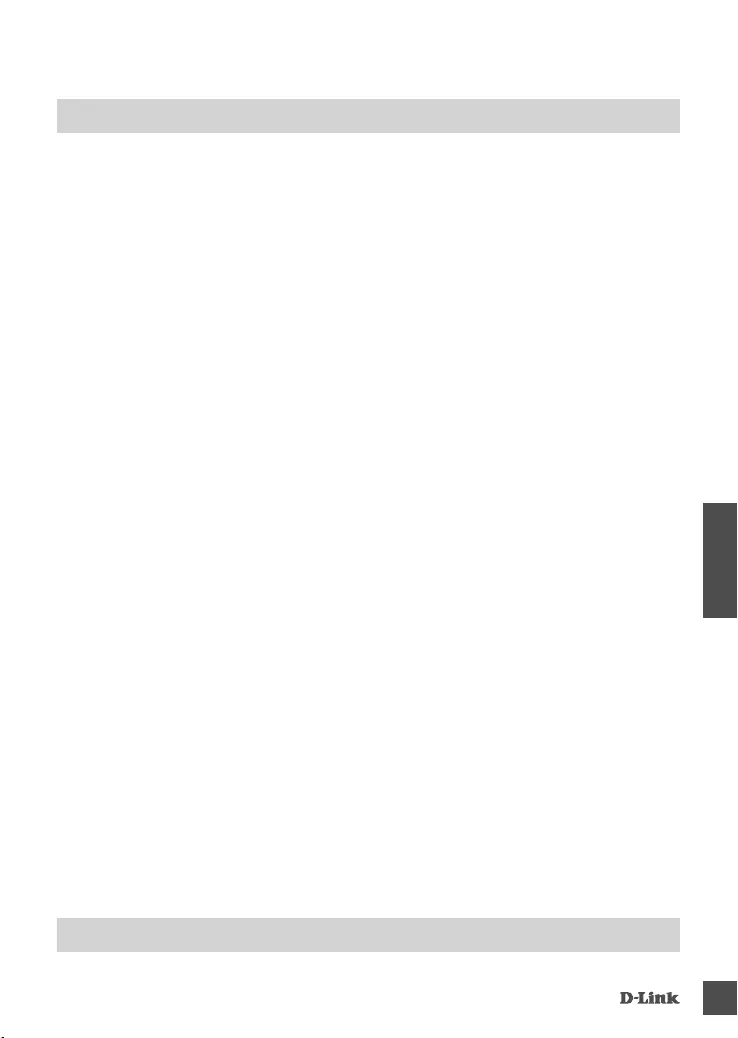
DCS-8525LH 61
SUOMI
VIANMÄÄRITYS
ASENNUS- JA ASETUSONGELMAT
1. KUVA ON EPÄTARKKA.
Voit säätää tarkennusta kääntämällä kameran etupuolella olevaa valkoista tarkennusrengasta.
2. MIKSI KAMERAN NÄKYMÄ ON SUMUINEN TAI KIRKAS YÖTILAA KÄYTETTÄESSÄ?
Kameran infrapuna-yönäkövalot voivat heijastua läheisestä pinnasta tai ikkunasta. Yritä
asemoida kamera uudelleen välttääksesi heijastumat tai häikäisyn.
3. ENTÄ JOS UNOHDAN KAMERANI SALASANANI?
Jos olet unohtanut kamerasi salasanan, palauta kameraan tehdasasetukset. Kaikkiin asetuksiin
palautetaan oletusarvot.
Palauttaaksesi kameran tehdasasetukset pidä RESET-painiketta pohjassa avatulla
paperipidikkeellä vähintään 10 sekunnin ajan kameran ollessa kytkettynä.
TEKNINEN TUKI dlink.com/support
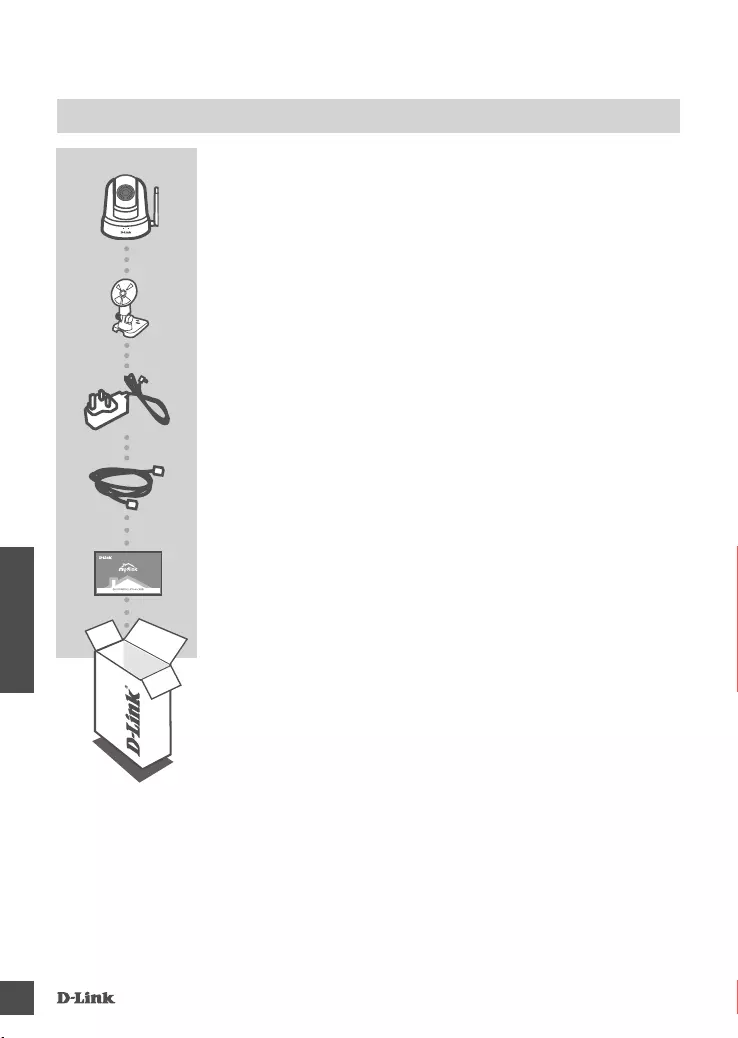
DCS-8525LH
62
SVENSKA
FÖRPACKNINGENS INNEHÅLL
FULL HD PAN & TILT WI-FI-KAMERA
DCS-8525LH
STRÖMADAPTER
MONTERINGSSATS
ETHERNET-KABEL (CAT5 UTP)
ANSLUTER KAMERAN TILL DIN ROUTER UNDER
INSTALLATIONEN.
Om någon av dessa artiklar saknas i din förpackning, kontakta din
återförsäljare.
SNABBINSTALLATIONSKORT
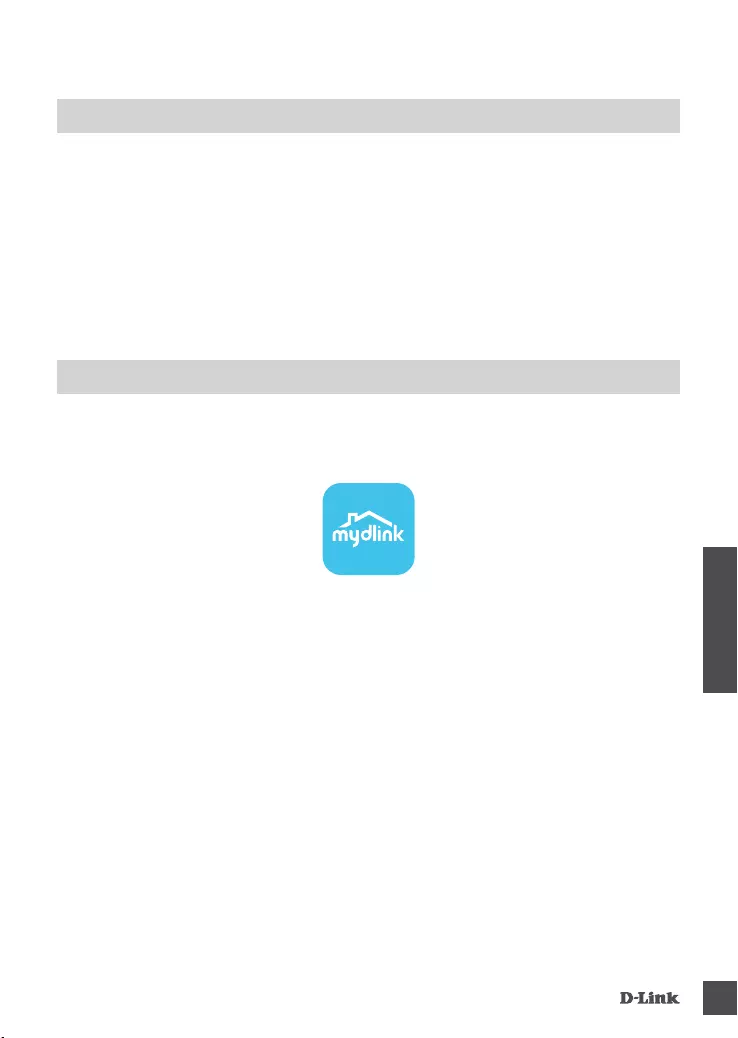
DCS-8525LH 63
SVENSKA
SYSTEMKRAV
• 802.11n/g-router
• En Internetanslutning med bredband
• iPhone, iPad, Android smarttelefon eller tablet (se mobilappbutikens sida för att kontrollera om din
enhet är kompatibel)
Följ instruktionerna nedan för att ställa in din mydlink-kamera.
Grattis, nu är din DCS-8525LH klar att användas! Kontrollera webbplatsen mydlink.com regelbundet
för de senaste programuppdateringarna för att hålla din produkt säker och uppdaterad med de
senaste funktionerna.
Obs! Om du har problem med att registrera kameran på ditt mydlink-konto eller om du köpt en
öppen förpackning eller sålt enheten vidare, gör en maskinvaruåterställning genom att hålla
enhetens återställningsknapp intryckt i 10 sekunder medan enheten startas. Om du returnerar
enheten till platsen där du köpt den, utför maskinvaruåterställningen för att rensa enheten
från personliga uppgifter.
Steg 1: Hämta mydlink på din mobilenhet genom att söka efter mydlink i iTunes App Store,
Google Play.
Steg 2: Starta mydlink -appen och skapa ett nytt konto eller logga in på ditt bentliga konto.
När du blir ombedd att scanna en QR-kod, använd koden på snabbinstallationskortet i
förpackningen, eller på etiketten på enheten.
PRODUKTINSTALLATION
INSTALLERA DIN KAMERA MED MYDLINK
Standard Logo
Usage of Colour Variants
APP Icon
Color Code
mydlink logo guideline
CMYK: 0. 0. 0. 88
RGB: 66. 66. 66
HEX / HTML: 424242
CMYK: 75. 0. 5. 0
RGB: 0.176. 208
HEX / HTML: 00b0d0
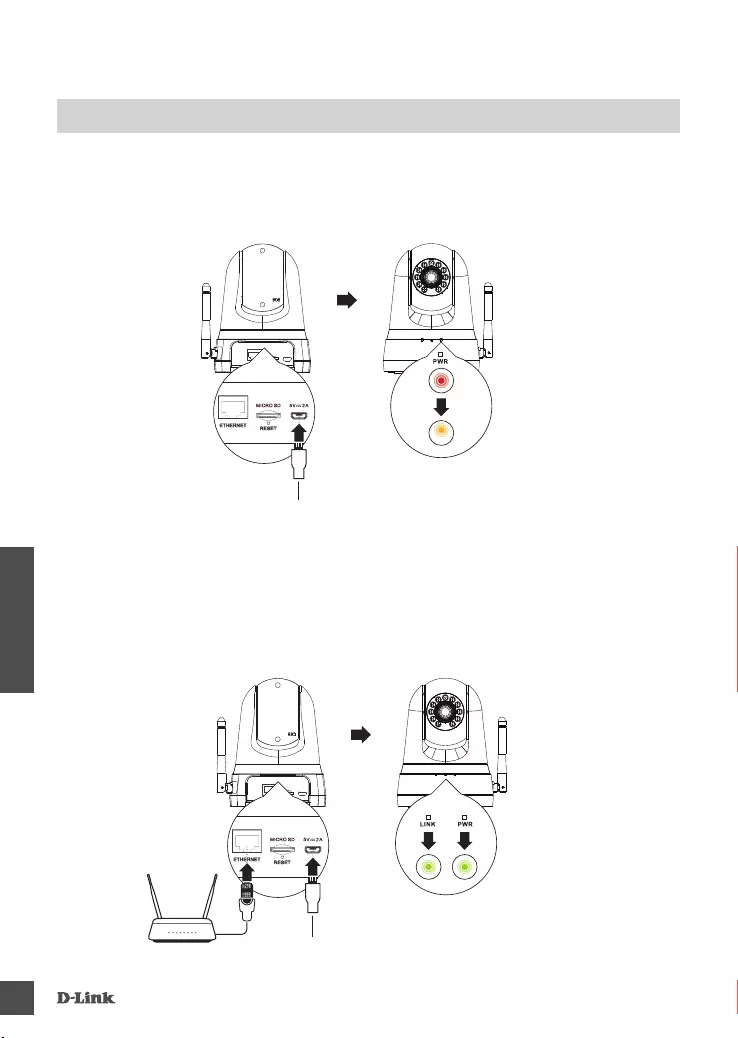
DCS-8525LH
64
SVENSKA
Kabelansluten konguration:
Anslut den medföljande USB-strömadaptern och Ethernetkabeln till kamerans baksida. Anslut
den andra änden av Ethernetkabeln till din router eller bentliga nätverk. Vänta tills både
strömlysdioden och länklysdioden blir gröna.
Trådlös konguration:
Anslut den medföljande USB-strömadaptern till kamerans baksida. Vänta tills strömlysdioden
ändras från rött till blinkande orange.
ELLER
PRODUKTINSTALLATION
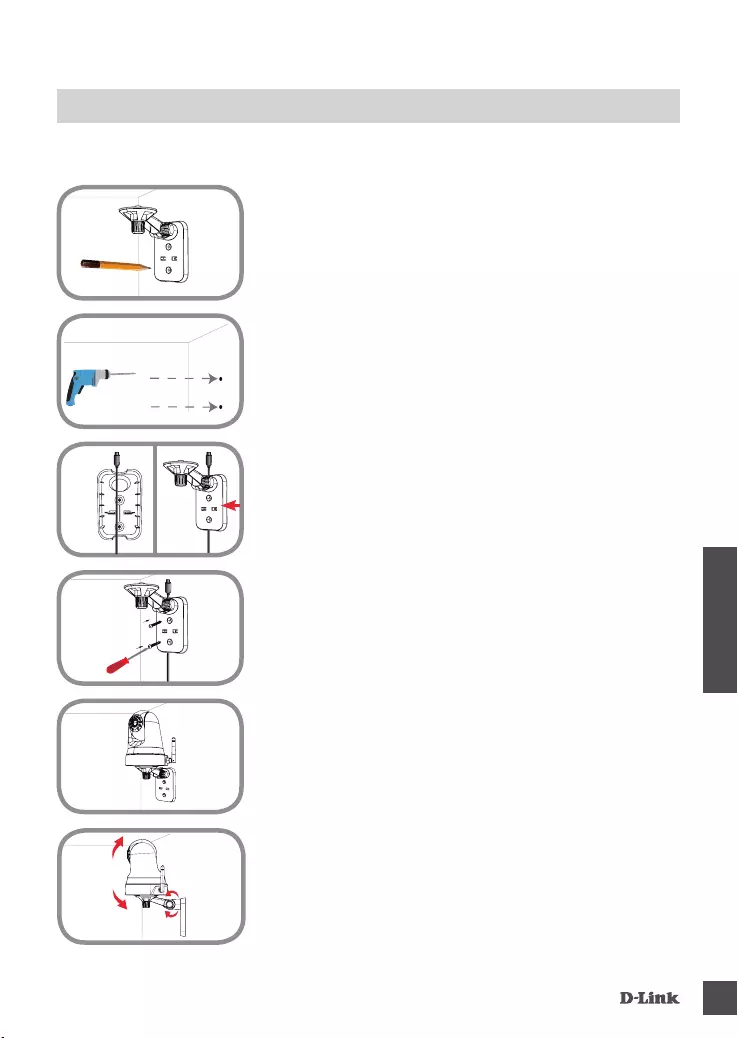
DCS-8525LH 65
SVENSKA
MONTERA KAMERAN
Se nedanstående steg som hjälper dig att montera kameran med armfästet. Vi föreslår att du
kongurerar kameran innan montering.
Steg 1:
Placera armfästet där du vill placera kameran och använd en
blyertspenna för att markera hålen. Kontrollera att armfästet är
korrekt riktad och har tillräckligt med utrymme för att kameran ska
kunna monteras och nödvändiga kablar kunna dras.
Steg 2:
Använd verktyg som är anpassade till materialet i väggen eller taket
och försedd med en 6 mm borr för att borra två hål som är 25 mm
djupa, där du gjorde en markering. Efter att hålen borrats, sätt i
plastpluggen för att ge skruvarna stöd.
Steg 4:
Skruva fast väggfästet i väggen med de medföljande skruvarna.
Steg 5:
Använd den medföljande tumskruven för att fästa kameran på
väggfästet. Anslut strömkabeln till kameran.
Steg 3:
Om det behövs kan kablarna döljas bakom väggfästet. Dra kabeln
genom väggfästets baksida och fäst den med de inbyggda ledarna.
Kontrollera att det nns tillräckligt med utstickande kabellängd för att
ansluta kameran.
Steg 6:
Justera vinkeln för armfästet enligt behov. Dra åt tumskruven för att
låsa armen på plats.
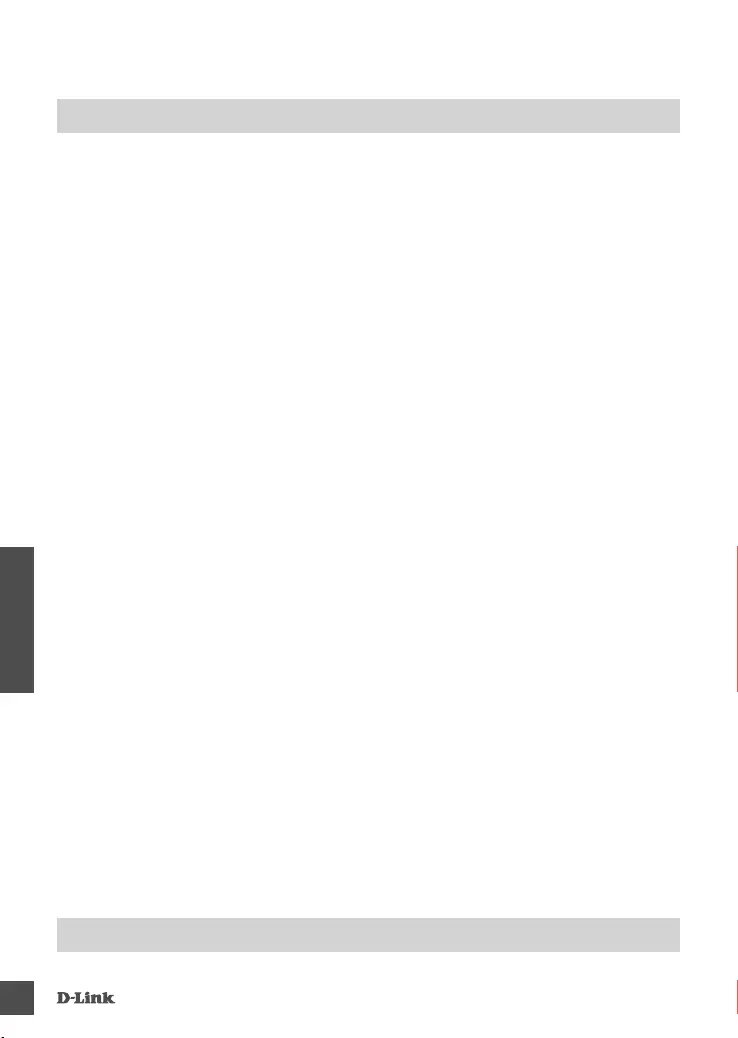
DCS-8525LH
66
SVENSKA
FELSÖKNING
PROBLEM MED INSTÄLLNING OCH KONFIGURATION
1. BILDEN ÄR UTANFÖR FOKUS.
Du kan vrida fokusringen på kamerans framsida för att ställa in fokus.
2. VARFÖR ÄR KAMERANS VY DIMMIG ELLER LJUS NÄR MÖRKERSEENDELÄGET
ANVÄNDS?
IR-mörkerseendeljusen på kameran kan reekteras mot en närliggande yta eller ett fönster.
Försök att ytta på kameran för att undvika reektioner eller reexer.
3. VAD GÖR JAG OM JAG HAR GLÖMT MIN KAMERAS LÖSENORD?
Om du glömmer bort lösenordet till din kamera måste du utföra en maskinåterställning av
kameran. Detta förfarande återställer alla dina inställningar till fabriksinställningarna.
För att återställa din kamera, vänligen använd ett uträtat gem för att trycka in knappen
ÅTERSTÄLL i minst 10 sekunder medan enheten är ansluten.
TEKNISK SUPPORT dlink.com/support
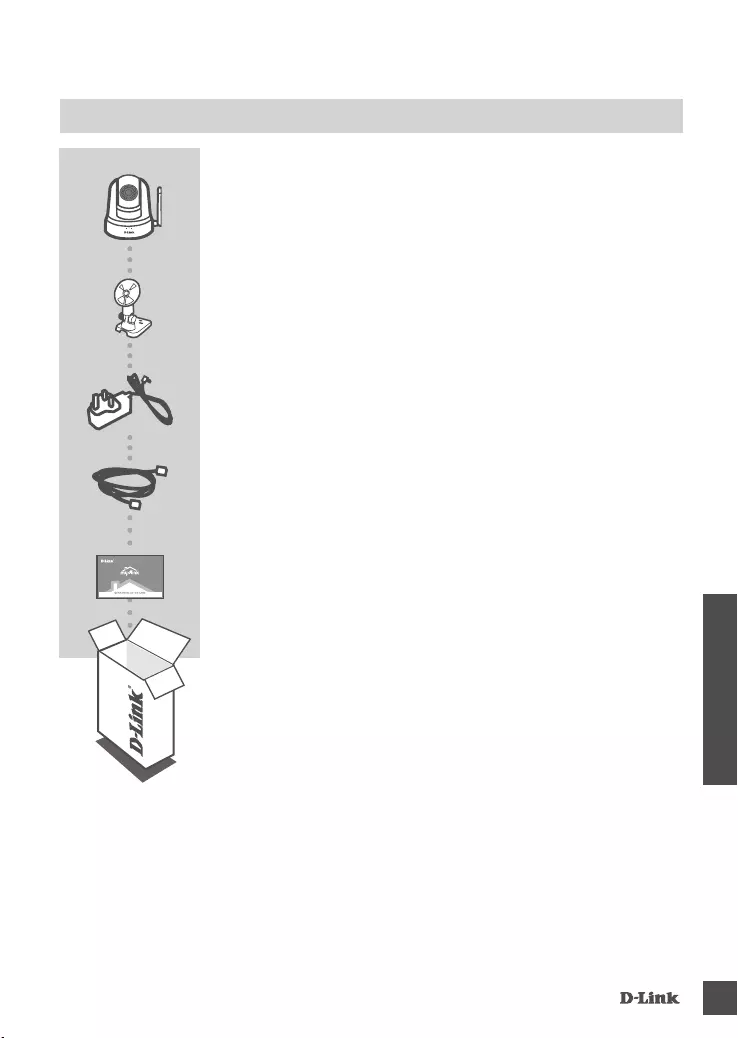
DCS-8525LH 67
PORTUGUÊS
CONTEÚDO DA EMBALAGEM
CÂMARA WI-FI FULL HD PAN & TILT
DCS-8525LH
ADAPTADOR DE CORRENTE
KIT DE MONTAGEM
CABO ETHERNET (CAT5 UTP)
LIGA A CÂMARA AO SEU ROUTER DURANTE A CONFIGURAÇÃO
Caso algum destes itens esteja em falta na sua embalagem, contacte
o seu revendedor.
FICHA DE INSTALAÇÃO RÁPIDA
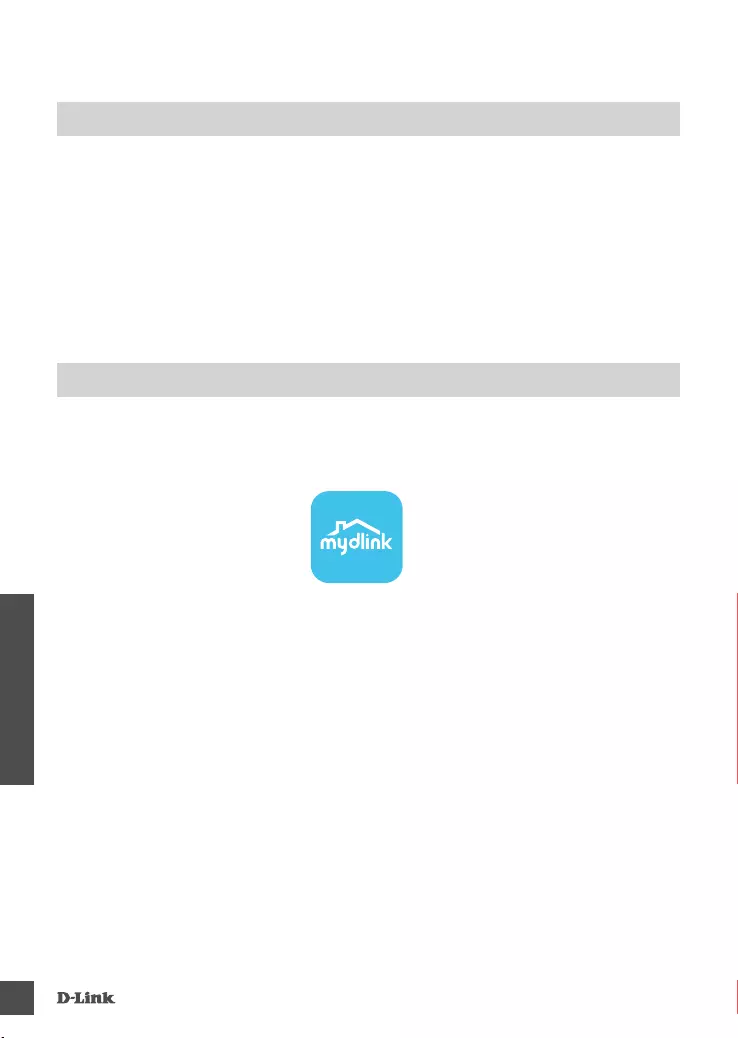
DCS-8525LH
68
PORTUGUÊS
REQUISITOS DO SISTEMA
• Router 802.11n/g
• Ligação de banda larga à Internet
• iPhone, iPad, ou smartphone ou tablet Android (consulte a página da App Store para dispositivos
móveis para vericar se o seu dispositivo é compatível)
Siga as instruções abaixo para congurar a câmara mydlink.
Parabéns! A sua DCS-8525LH está agora pronta a ser utilizada! Consulte o sítio da Internet
mydlink.com periodicamente para as últimas atualizações de rmware para manter o seu produto
seguro e atualizado com as funções mais recentes.
Nota: Se tiver problemas no registo da sua câmara com a sua conta mydlink, ou se tiver comprado
uma caixa aberta ou uma unidade de revenda, execute um reinício forçado pressionando e
mantendo pressionado o botão Reset no dispositivo durante 10 segundos enquanto liga o
dispositivo. Se for devolver o dispositivo ao local onde o comprou, realize um reinício forçado para
apagar do dispositivo todos os dados pessoais.
Passo 1: No seu dispositivo móvel, descarregue o mydlink procurando mydlink na App Store do
iTunes, no Google Play.
Passo 2: Inicie a aplicação mydlink e crie uma nova conta ou inicie sessão na sua conta existente.
Quando lhe for pedido que digitalize um código QR, utilize o código no Cartão de
Instalação Rápida na sua embalagem, ou na etiqueta colada no dispositivo.
CONFIGURAÇÃO DO PRODUTO
CONFIGURAR A SUA CÂMARA COM O MYDLINK.
Standard Logo
Usage of Colour Variants
APP Icon
Color Code
mydlink logo guideline
CMYK: 0. 0. 0. 88
RGB: 66. 66. 66
HEX / HTML: 424242
CMYK: 75. 0. 5. 0
RGB: 0.176. 208
HEX / HTML: 00b0d0
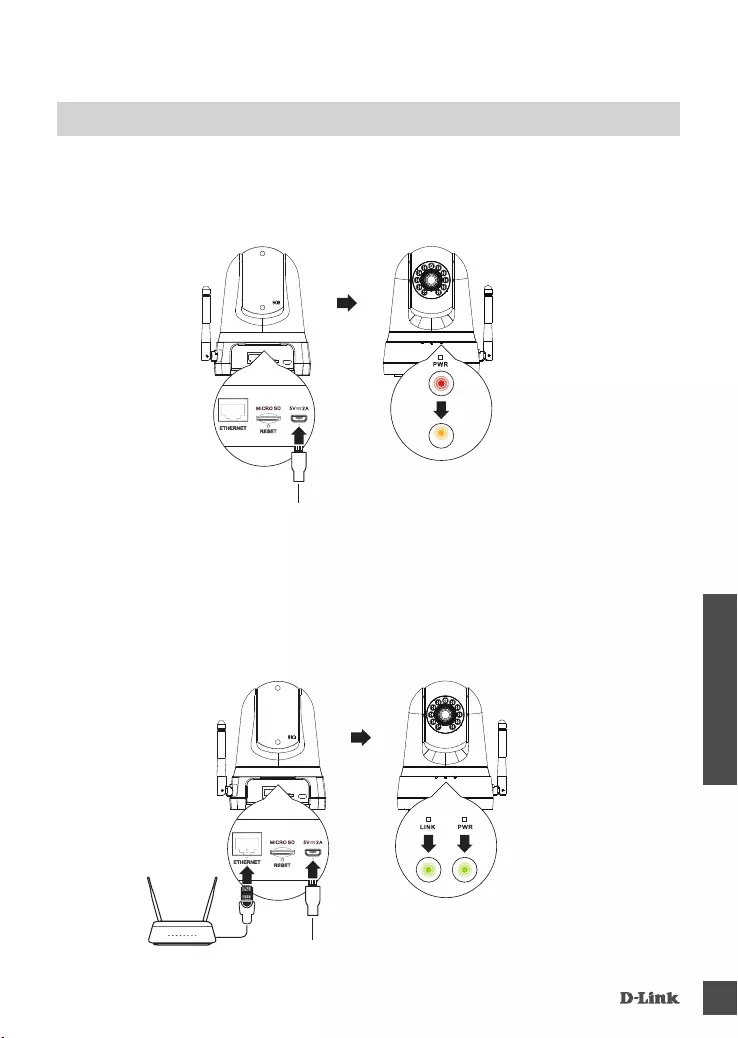
DCS-8525LH 69
PORTUGUÊS
Conguração com os:
Ligue o Adaptador de Corrente USB e o cabo de Ethernet incluídos na parte de trás da câmara.
Ligue a outra extremidade do cabo Ethernet ao seu router ou à rede existente. Aguarde até o
LED de PWR (corrente) e o LED de LINK (ligação) acenderem em verde.
Conguração sem os:
Ligue o Adaptador de Corrente USB incluído na parte de trás da câmara. Aguarde até que o
LED de PWR (corrente) mude de vermelho para laranja intermitente.
OU
CONFIGURAÇÃO DO PRODUTO
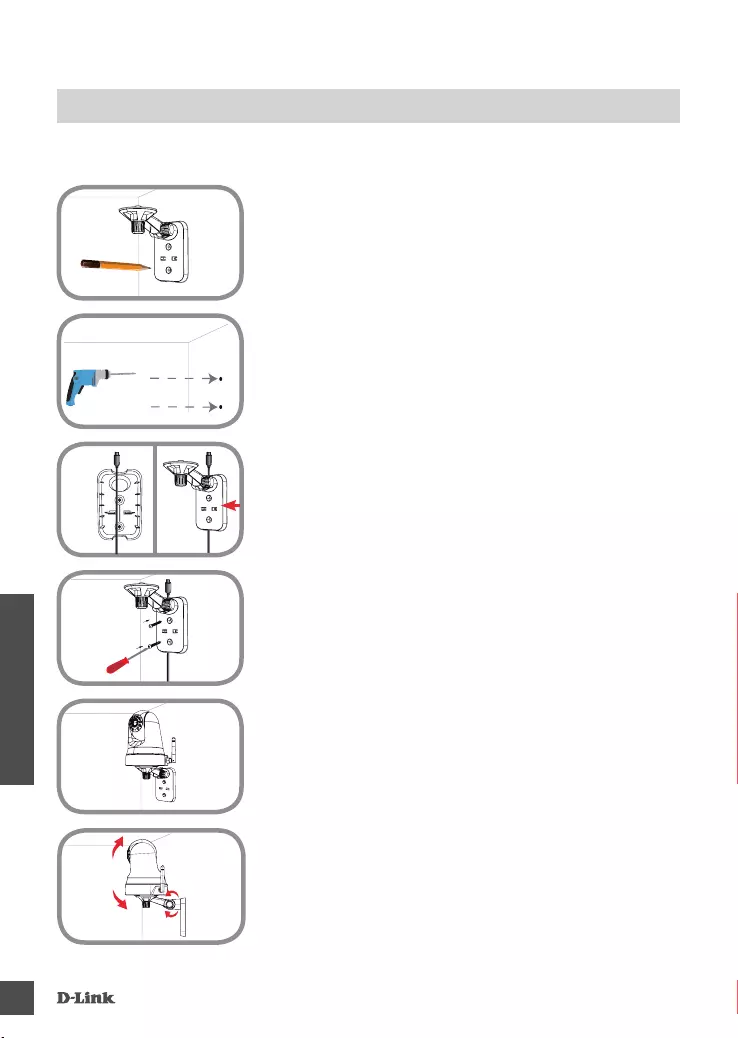
DCS-8525LH
70
PORTUGUÊS
MONTAGEM DA CÂMARA
Consulte os passos seguintes que o irão ajudar na montagem da câmara no respetivo suporte. É
sugerido que congure a sua câmara antes da montagem.
Passo 1:
Coloque o suporte de montagem onde pretende posicionar a
câmara e utilize um lápis para marcar os orifícios. Certique-se
de que o suporte de montagem ca corretamente orientado, com
espaço adequado para a câmara a montar e para a passagem de
todos os cabos necessários.
Passo 2:
Dependendo do material da parede ou do teto, utilize as ferramentas
adequadas para fazer dois orifícios com 25 mm de profundidade,
com uma broca de perfuração de 6 mm, no local onde fez a
marcação. Depois de perfurar os orifícios, insira as buchas de
plástico de suporte para os parafusos.
Passo 4:
Fixe o suporte de montagem na parede utilizando os parafusos
fornecidos.
Passo 5:
Com o parafuso de orelhas fornecido, xe a câmara ao suporte de
montagem. Ligue o cabo de alimentação à câmara.
Passo 3:
Se desejar, o cabo pode car oculto por trás do suporte de
montagem. Passe o cabo pela parte traseira do suporte de
montagem, xando-o com os guias incluídos. Certique-se de que
deixa comprimento de cabo suciente para permitir ligar a câmara.
Passo 6:
Ajuste o ângulo do braço no suporte de montagem, conforme
necessário. Aperte o parafuso de orelhas para bloquear o braço na
devida posição.
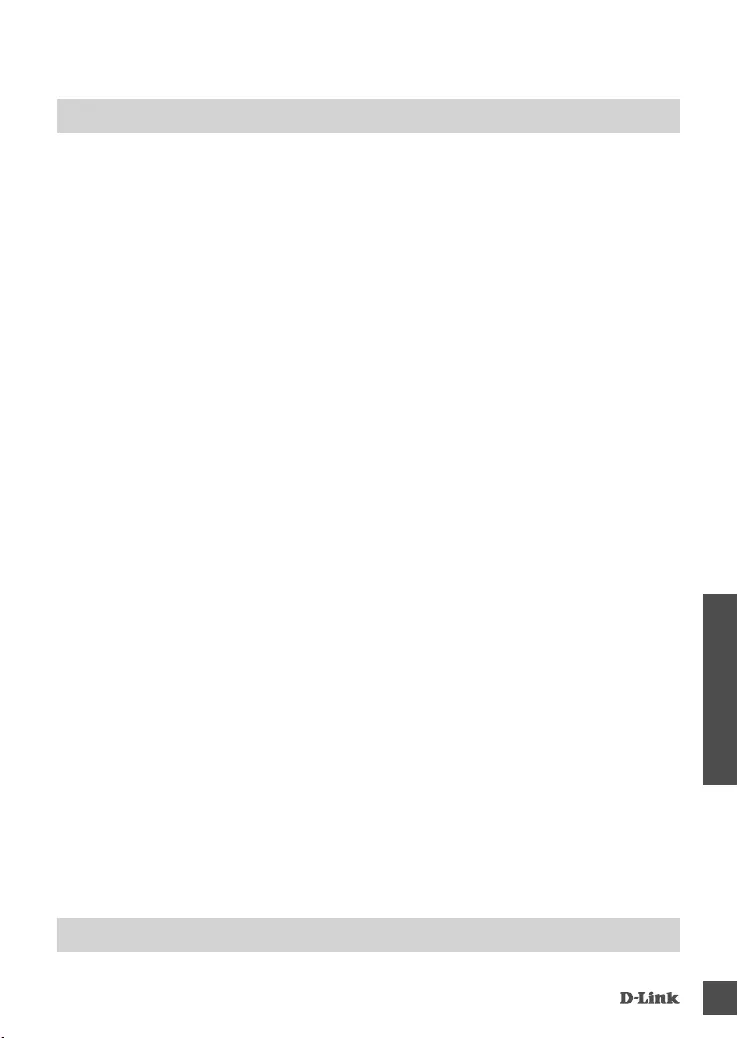
DCS-8525LH 71
PORTUGUÊS
RESOLUÇÃO DE PROBLEMAS
PROBLEMAS DE CONFIGURAÇÃO
1. A IMAGEM ESTÁ DESFOCADA.
Pode rodar o anel de focagem na frente da câmara para ajustar o foco.
2. PORQUE RAZÃO A VISUALIZAÇÃO DA CÂMARA É TURVA OU BRILHANTE QUANDO
SE USA O MODO DE VISÃO NOTURNA?
As luzes de visão noturna de infravermelhos da câmara podem estar a reetir uma superfície
próxima. Experimente reposicionar a câmara para evitar reexos ou encandeamento.
3. O QUE POSSO FAZER SE ME ESQUECER DA MINHA PALAVRA-PASSE DA CÂMARA?
Se se esquecer da palavra-passe da sua câmara, terá que executar um reinício forçado da sua
câmara. Este processo devolve todas as congurações para as predenições de origem.
Para reiniciar a sua câmara, utilize a ponta de um clipe esticado para manter pressionado o
botão RESET durante pelo menos 10 segundos, enquanto liga a sua câmara.
ASSISTÊNCIA TÉCNICA dlink.com/support
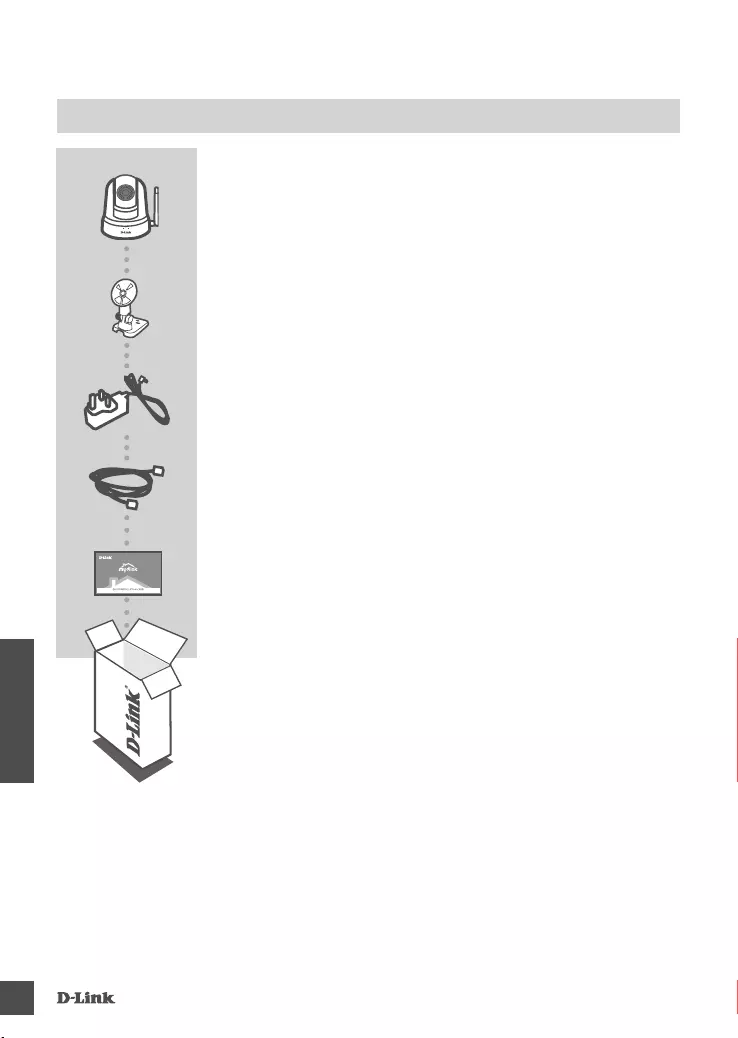
DCS-8525LH
72
ΕΛΛΗΝΙΚΑ
ΠΕΡΙΕΧΟΜΕΝΑ ΣΥΣΚΕΥΑΣΙΑΣ
ΚΑΜΕΡΑ ΕΞΩΤΕΡΙΚΟΥ ΧΩΡΟΥ FULL HD, WI-FI, ΜΕ
ΟΡΙΖΟΝΤΙΑ ΚΑΙ ΚΑΤΑΚΟΡΥΦΗ ΠΕΡΙΣΤΡΟΦΗ
DCS-8525LH
ΤΡΟΦΟΔΟΤΙΚΟ
ΚΙΤ ΤΟΠΟΘΕΤΗΣΗΣ
ΚΑΛΩΔΙΟ ETHERNET (UTP CAT5)
ΣΥΝΔΕΕΙ ΤΗΝ ΚΑΜΕΡΑ ΣΤΟ ΔΡΟΜΟΛΟΓΗΤΗ ΚΑΤΑ ΤΗΝ
ΕΓΚΑΤΑΣΤΑΣΗ
Αν κάποιο από αυτά τα αντικείμενα δεν περιλαμβάνεται στη
συσκευασία, επικοινωνήστε με τον μεταπωλητή από τον οποίο
προμηθευτήκατε το προϊόν.
ΚΑΡΤΑ ΓΡΗΓΟΡΗΣ ΕΓΚΑΤΑΣΤΑΣΗΣ
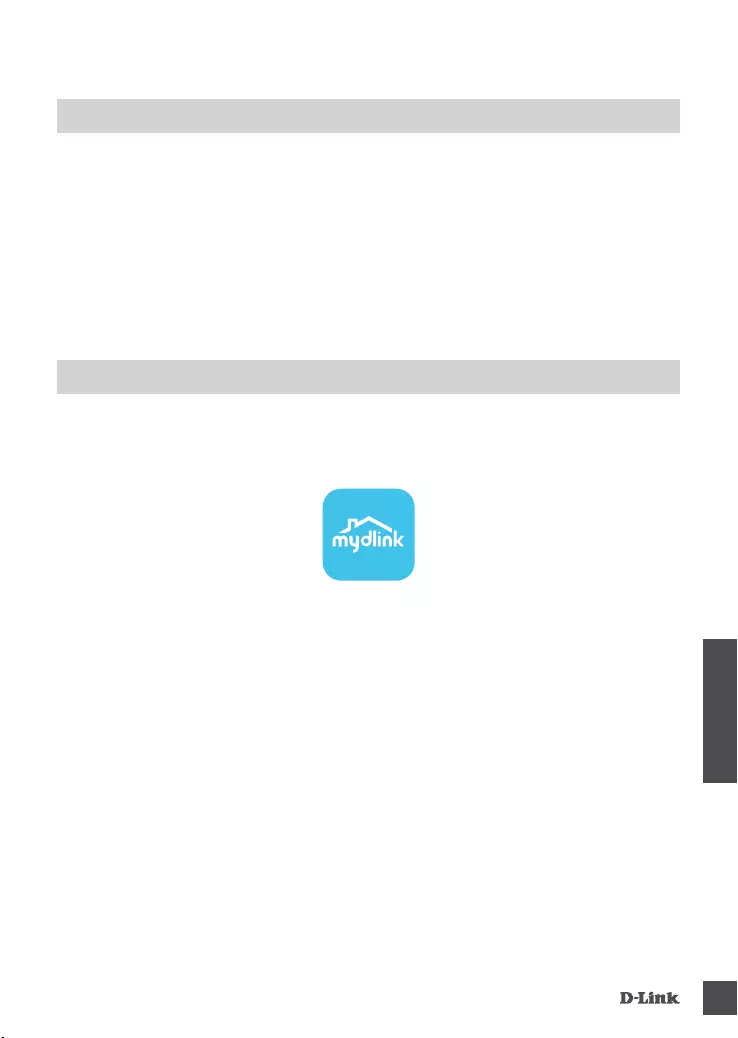
DCS-8525LH 73
ΕΛΛΗΝΙΚΑ
ΑΠΑΙΤΗΣΕΙΣ ΣΥΣΤΗΜΑΤΟΣ
• Δρομολογητής 802.11n/g
• Ευρυζωνική σύνδεση στο Internet
• Smartphone ή tablet iPhone, iPad, Android (ανατρέξτε στη σελίδα του καταστήματος της εφαρμογής
για κινητές συσκευές, για να ελέγξετε εάν η συσκευή σας είναι συμβατή)
Ακολουθήστε τις παρακάτω οδηγίες για να ρυθμίσετε την κάμερα mydlink.
Συγχαρητήρια, η κάμερα DCS-8525LH είναι πλέον έτοιμη για χρήση! Ελέγχετε την τοποθεσία
mydlink.com τακτικά για τις πιο πρόσφατες ενημερώσεις υλικολογισμικού, ώστε να διατηρείτε το
προϊόν σας ασφαλές και ενημερωμένο με τις τελευταίες δυνατότητες.
Σημείωση: Αν αντιμετωπίσετε προβλήματα κατά την καταχώρηση αυτής της κάμερας στο
λογαριασμό mydlink ή αν αγοράσατε μια ανοιχτή συσκευασία ή προϊόν επαναπώλησης, εκτελέστε
επαναφορά μέσω υλικού πατώντας παρατεταμένα το κουμπί επαναφοράς στη συσκευή για 10
δευτερόλεπτα ενώ η συσκευή είναι ενεργοποιημένη. Αν πρόκειται να επιστρέψετε τη συσκευή
στο κατάστημα αγοράς, εκτελέστε τη διαδικασία επαναφοράς μέσω υλικού για να απαλείψετε
τα προσωπικά δεδομένα σας από τη συσκευή.
Βήμα 1: Στην κινητή συσκευή σας, κατεβάστε την εφαρμογή mydlink αναζητώντας τον όρο mydlink
στο iTunes App Store, το Google Play.
Βήμα 2: Εκκινήστε την εφαρμογή mydlink και δημιουργήστε έναν νέο λογαριασμό ή συνδεθείτε στον
υπάρχοντα λογαριασμό σας.
Όταν σας ζητηθεί να σαρώσετε έναν κωδικό QR, χρησιμοποιήστε τον κωδικό στην Κάρτα
γρήγορης εγκατάστασης στη συσκευασία ή στην ετικέτα που βρίσκεται στη συσκευή σας.
ΡΥΘΜΙΣΗ ΠΡΟΪΟΝΤΟΣ
ΡΥΘΜΙΣΗ ΤΗΣ ΚΑΜΕΡΑΣ ΜΕ ΤΗΝ ΕΦΑΡΜΟΓΗ MYDLINK
Standard Logo
Usage of Colour Variants
APP Icon
Color Code
mydlink logo guideline
CMYK: 0. 0. 0. 88
RGB: 66. 66. 66
HEX / HTML: 424242
CMYK: 75. 0. 5. 0
RGB: 0.176. 208
HEX / HTML: 00b0d0
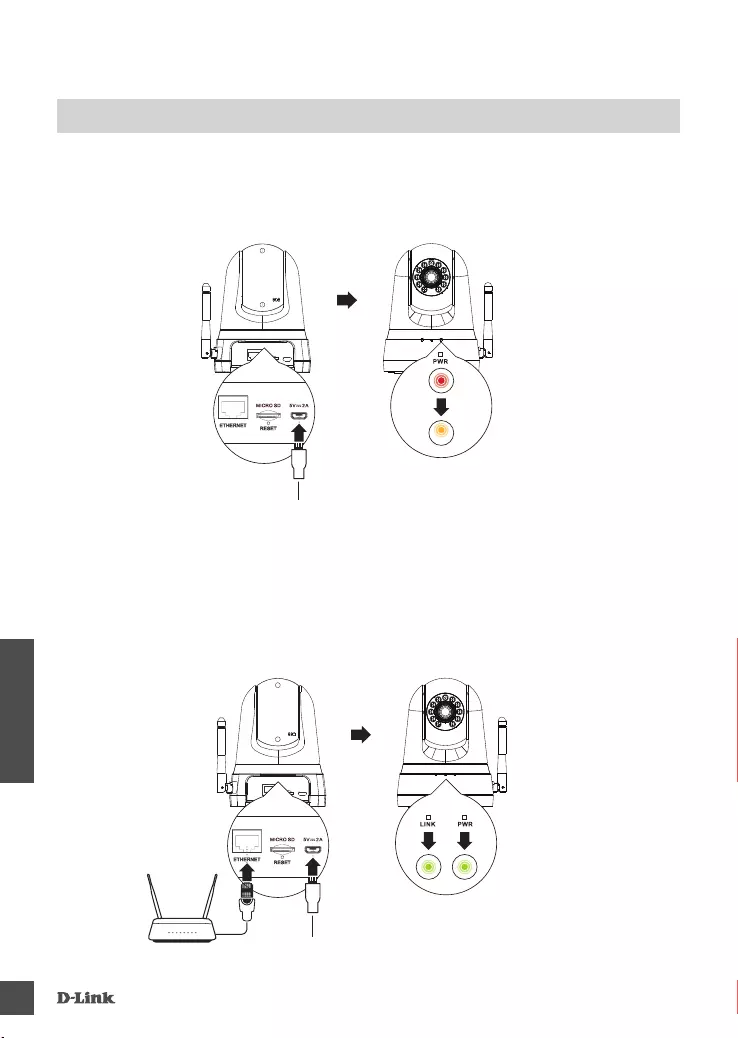
DCS-8525LH
74
ΕΛΛΗΝΙΚΑ
Ενσύρματη διαμόρφωση:
Συνδέστε τον παρεχόμενο Προσαρμογέα ρεύματος USB και το καλώδιο Ethernet στην πίσω
πλευρά της κάμερας. Συνδέστε το άλλο άκρο του καλωδίου Ethernet στον δρομολογητή ή στο
υπάρχον δίκτυό σας. Περιμένετε μέχρι οι ενδείξεις LED PWR και LINK να γίνουν πράσινες.
Ασύρματη διαμόρφωση:
Συνδέστε τον παρεχόμενο Προσαρμογέα ρεύματος USB στην πίσω πλευρά της κάμερας.
Περιμένετε μέχρι η ένδειξη LED PWR να αλλάξει από κόκκινη σε αναλάμπουσα πορτοκαλί.
Ή
ΡΥΘΜΙΣΗ ΠΡΟΪΟΝΤΟΣ
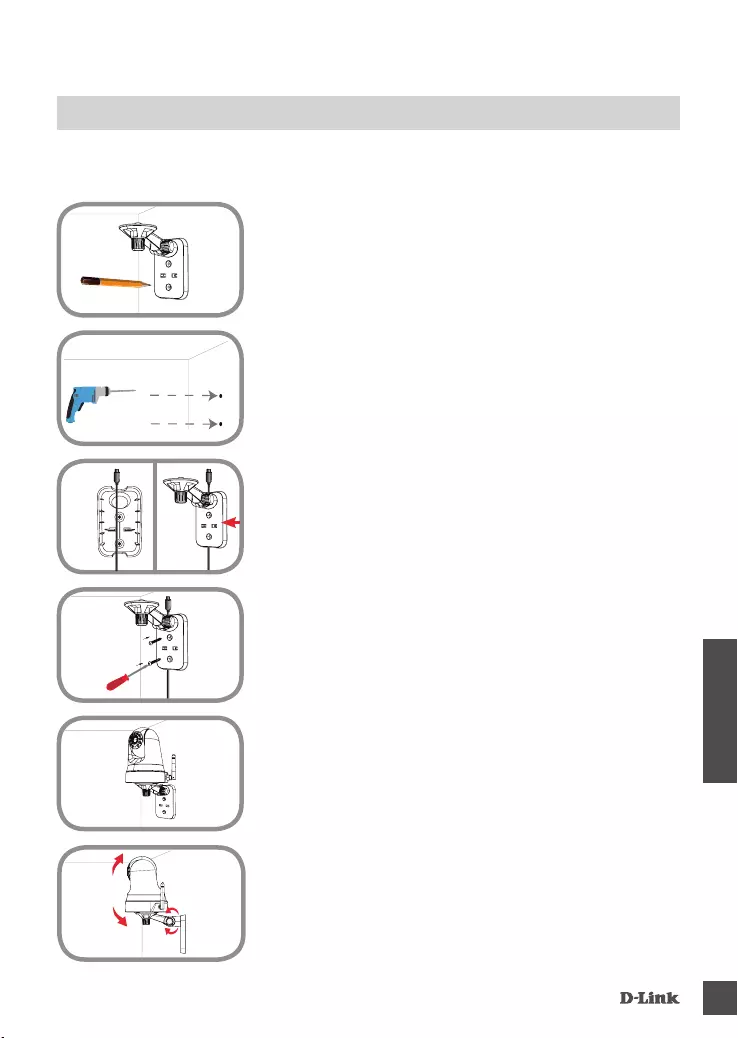
DCS-8525LH 75
ΕΛΛΗΝΙΚΑ
ΤΟΠΟΘΕΤΗΣΗ ΤΗΣ ΚΑΜΕΡΑΣ
Ανατρέξτε στα παρακάτω βήματα για βοήθεια σχετικά με την τοποθέτηση της κάμερας
χρησιμοποιώντας τον βραχίονα στήριξης. Συνιστάται να διαμορφώσετε την κάμερα πριν από την
τοποθέτηση.
Βήμα 1:
Τοποθετήστε τον βραχίονα στήριξης στη θέση στην οποία θέλετε
να εγκαταστήσετε την κάμερα και χρησιμοποιήστε ένα μολύβι για
να σημειώσετε τις θέσεις των οπών. Βεβαιωθείτε ότι ο βραχίονας
στήριξης είναι προσανατολισμένος σωστά, με επαρκή χώρο για τη
στερέωση της κάμερας και τη διέλευση των απαραίτητων καλωδίων.
Βήμα 2:
Ανάλογα με το υλικό του τοίχου ή της οροφής, χρησιμοποιήστε τα
κατάλληλα εργαλεία για να ανοίξετε δύο οπές βάθους 25mm με ένα
τρυπάνι 6mm στα σημεία που έχετε σημειώσει. Μετά τη διάτρηση
των οπών, εισάγετε τα πλαστικά ούπα για την υποστήριξη των
βιδών.
Βήμα 4:
Στερεώστε το πλαίσιο τοποθέτησης στον τοίχο χρησιμοποιώντας τις
βίδες που παρέχονται.
Βήμα 5:
Στερεώστε την κάμερα στο πλαίσιο τοποθέτησης χρησιμοποιώντας
το παρεχόμενο βιδωτό κουμπί. Συνδέστε το καλώδιο τροφοδοσίας
στην κάμερα.
Βήμα 3:
Αν θέλετε, μπορείτε να κρύψετε το καλώδιο πίσω από το πλαίσιο
τοποθέτησης. Περάστε το καλώδιο από την πίσω πλευρά του
πλαισίου τοποθέτησης, ασφαλίζοντάς το με τους ενσωματωμένους
οδηγούς. Φροντίστε να αφήσετε αρκετό καλώδιο να προεξέχει, ώστε
να είναι δυνατή η σύνδεση με την κάμερα.
Βήμα 6:
Προσαρμόστε την κλίση του βραχίονα στο πλαίσιο τοποθέτησης,
εφόσον χρειάζεται. Σφίξτε το βιδωτό κουμπί για να ασφαλίσετε τον
βραχίονα στη θέση του.
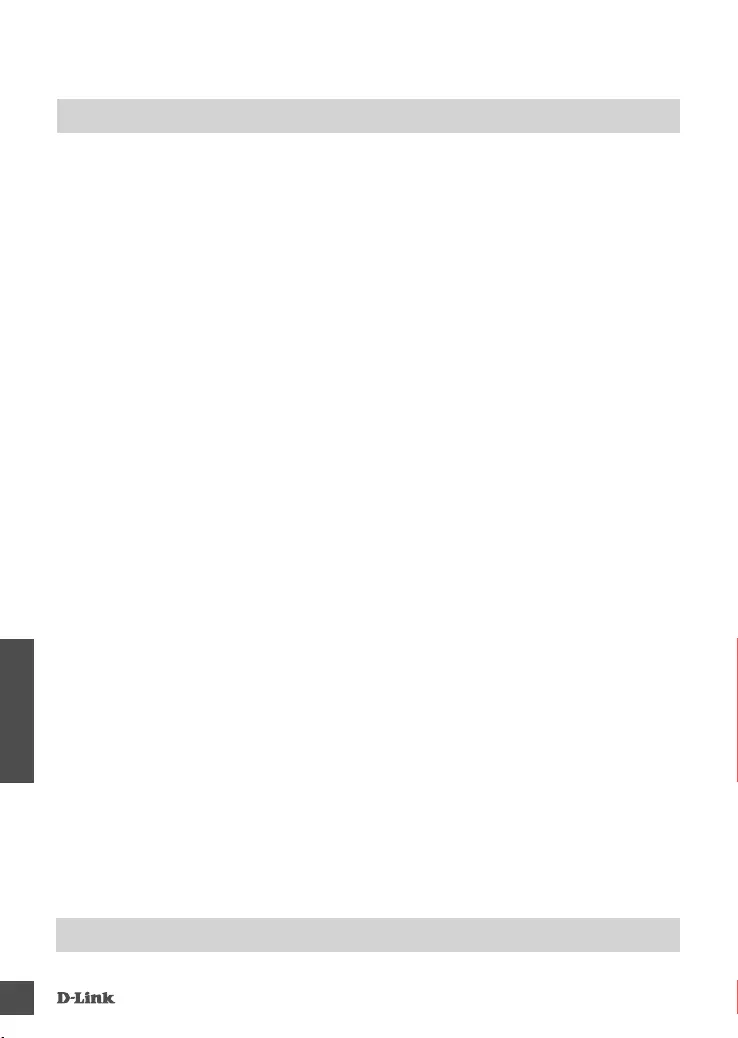
DCS-8525LH
76
ΕΛΛΗΝΙΚΑ
ΑΝΤΙΜΕΤΩΠΙΣΗ ΠΡΟΒΛΗΜΑΤΩΝ
Προβλήματα εγκατάστασης και διαμόρφωσης
1. Η ΕΙΚΟΝΑ ΔΕΝ ΕΙΝΑΙ ΕΣΤΙΑΣΜΕΝΗ.
Μπορείτε να περιστρέψετε τον δακτύλιο εστίασης στο μπροστινό μέρος της κάμερας για να
ρυθμίσετε την εστίαση.
2. ΓΙΑΤΙ Η ΠΡΟΒΑΛΛΟΜΕΝΗ ΕΙΚΟΝΑ ΤΗΣ ΚΑΜΕΡΑΣ ΕΙΝΑΙ ΘΟΛΗ Η ΠΟΛΥ ΦΩΤΕΙΝΗ ΚΑΤΑ
ΤΗ ΧΡΗΣΗ ΤΗΣ ΛΕΙΤΟΥΡΓΙΑΣ ΝΥΧΤΕΡΙΝΗΣ ΟΡΑΣΗΣ;
Το φως από τις λυχνίες υπερύθρων (IR) που χρησιμοποιούνται για τη νυχτερινή όραση στην
κάμερα ενδέχεται να αντανακλάται σε μια κοντινή επιφάνεια ή ένα παράθυρο. Δοκιμάστε να
αλλάξετε τη θέση της κάμερας για να αποτρέψετε τις αντανακλάσεις ή το θάμπωμα.
3. ΤΙ ΜΠΟΡΩ ΝΑ ΚΑΝΩ ΕΑΝ ΞΕΧΑΣΩ ΤΟΝ ΚΩΔΙΚΟ ΠΡΟΣΒΑΣΗΣ ΓΙΑ ΤΗΝ ΚΑΜΕΡΑ;
Εάν ξεχάσετε τον κωδικό πρόσβασης για την κάμερα, θα πρέπει να εκτελέσετε τη διαδικασία
επαναφοράς μέσω υλικού στην κάμερα. Αυτή η διαδικασία θα επαναφέρει όλες τις ρυθμίσεις στις
εργοστασιακές προεπιλογές.
Για να επαναφέρετε την κάμερα, χρησιμοποιήστε έναν ανοιγμένο συνδετήρα για να πιέσετε
παρατεταμένα το κουμπί RESET για 10 δευτερόλεπτα τουλάχιστον, ενώ η κάμερα είναι σε
λειτουργία.
ΤΕΧΝΙΚΉ ΥΠΟΣΤΉΡΙΞΗ dlink.com/support
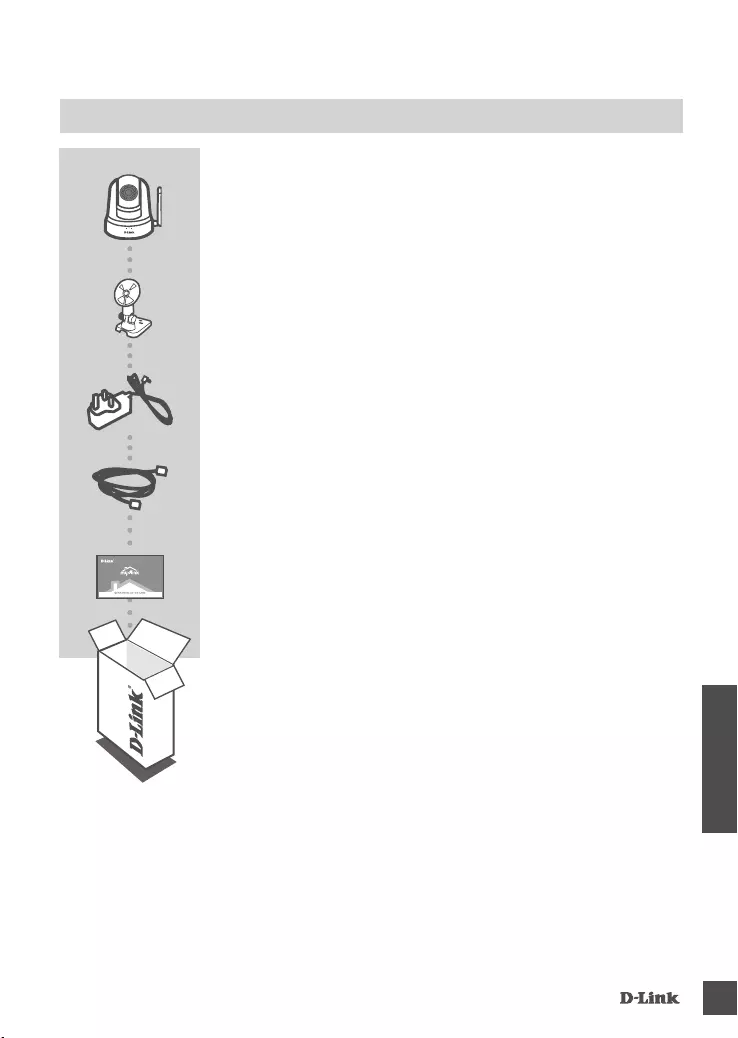
DCS-8525LH 77
HRVATSKI
SADRŽAJ PAKIRANJA
FULL HD WI-FI KAMERA S PROMJENOM KUTA NAGIBA
DCS-8525LH
ADAPTER NAPAJANJA
KOMPLET ZA MONTAŽU
ETHERNET KABEL (CAT5 UTP)
TIJEKOM POSTAVLJANJA PRIKLJUČUJE KAMERU NA
USMJERNIK
Ako nešto od navedenih sadržaja nedostaje u vašem pakiranju,
obratite se prodavaču.
KARTICA ZA BRZU INSTALACIJU
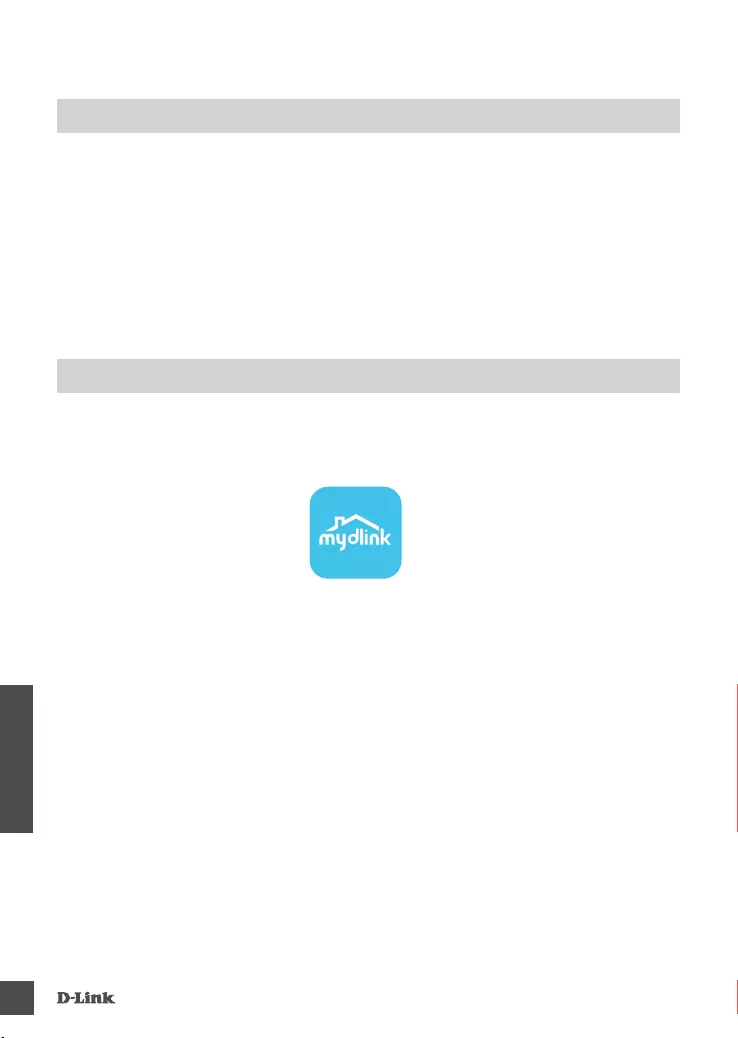
DCS-8525LH
78
HRVATSKI
ZAHTJEVI SUSTAVA
• 802.11n/g usmjernik
• Širokopojasna internetska veza
• iPhone, iPad, Android pametni telefon ili tablet (na stranici trgovine za mobilne aplikacije provjerite je
li vaš uređaj kompatibilan.
Slijedite donje upute kako biste podesili svoju kameru mydlink.
Čestitamo, vaš DCS-8525LH spreman je za uporabu! Povremeno provjeravajte web-mjesto mydlink.
com radi najnovijeg rmvera kako bi vaš proizvod ostao siguran i ažuriran s najnovijim značajkama
Napomena: U slučaju problema s registracijom ove kamere s vašim mydlink računom ili ako
ste kupili proizvod s otvorenom kutijom ili ste kupili polovni proizvod, pokušajte izvršiti ponovno
postavljanje na tvorničke postavke tako da pritisnete i 10 sekundi držite gumb za resetiranje dok je
uređaj uključen. Ako uređaj vraćate na mjesto kupnje, izvršite postupak ponovno postavljanja na
tvorničke postavke kako biste izbrisali sve osobne podatke s uređaja.
1. korak: Na mobilnom uređaju preuzmite mydlink tako da u trgovinama iTunes App Store, Google
Play mydlink.
2. korak: Pokrenite aplikaciju mydlink i izradite novi račun ili se prijavite sa svojim postojećim
računom.
Kada se od vas zatraži da skenirate QR kod, uporabite kod na kartici za brzu instalaciju u
pakiranju ili na naljepnici uređaja.
POSTAVLJANJE PROIZVODA
POSTAVLJANJEM KAMERE S APLIKACIJOM MYDLINK
Standard Logo
Usage of Colour Variants
APP Icon
Color Code
mydlink logo guideline
CMYK: 0. 0. 0. 88
RGB: 66. 66. 66
HEX / HTML: 424242
CMYK: 75. 0. 5. 0
RGB: 0.176. 208
HEX / HTML: 00b0d0
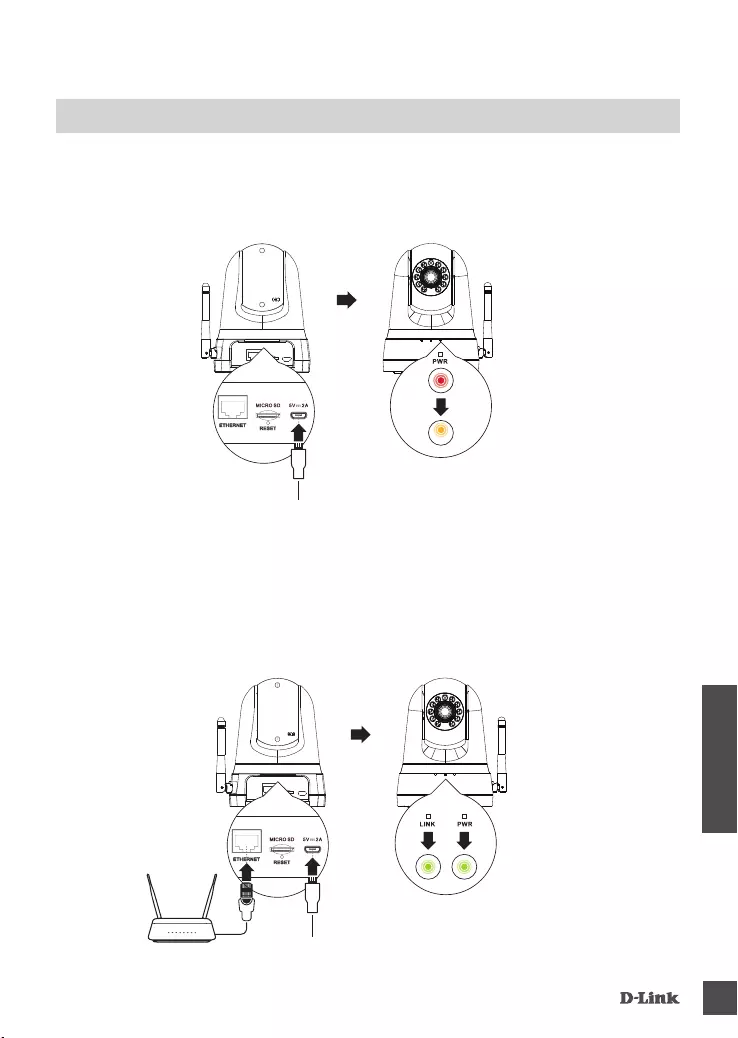
DCS-8525LH 79
HRVATSKI
Žično postavljanje:
Uključite isporučeni USB adapter napajanja i Ethernet kabel u stražnji dio kamere. Drugi kraj
Ethernet kabela priključite u usmjernik ili postojeću mrežu. Pričekajte dok i PWR LED lampica i
LINK LED lampica ne zasvijetle zeleno.
Bežično postavljanje:
Uključite isporučeni USB adapter napajanja u stražnji dio kamere. Pričekajte dok se boja PWR
LED lampice ne promijeni iz crvene u narančastu.
ILI
POSTAVLJANJE PROIZVODA
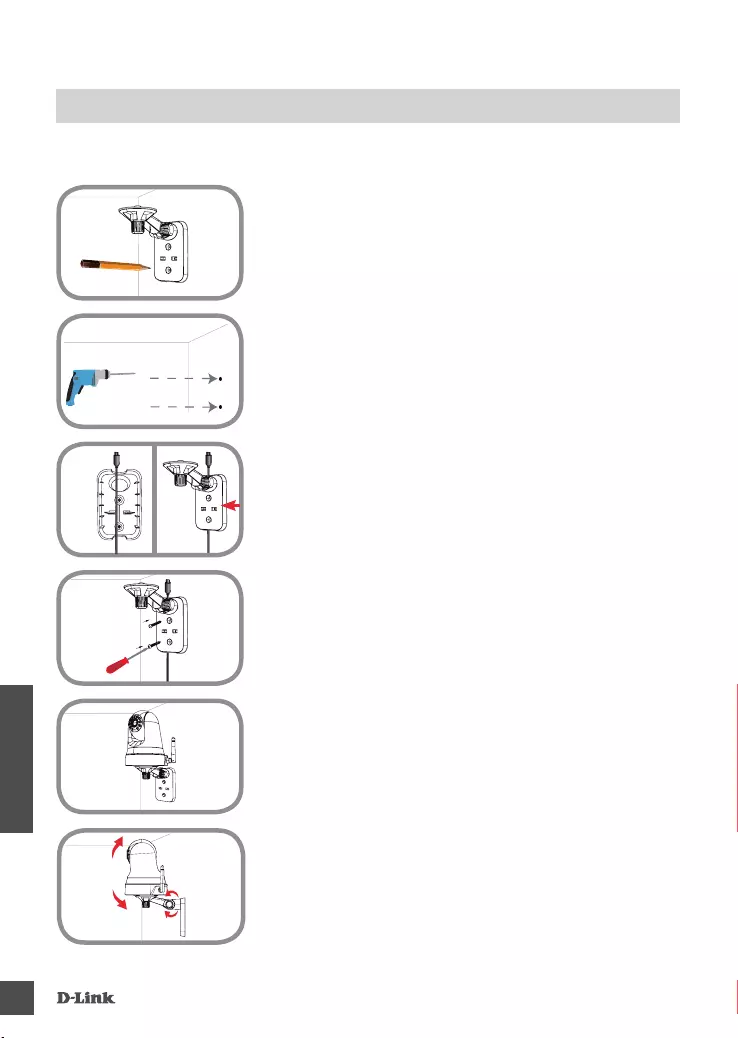
DCS-8525LH
80
HRVATSKI
MONTAŽA KAMERE
Pogledajte dolje opisane korake koji će vam pomoći u montaži kamere pomoću ručke za montažu.
Preporučuje se da kongurirate kameru prije montaže.
Prvi korak:
Postavite ručku za montažu na mjesto na koje želite postaviti
kameru i olovkom označite rupe. Pazite da ručka za montažu bude
pravilno orijentirana, s odgovarajućim prostorom za montažu kamere
i usmjeravanje neophodnih kabela.
Drugi korak:
Ovisno o materijalu od kojeg je izrađen zid ili strop, upotrijebite
odgovarajući alat za bušenje dvije rupe duboke 25 mm svrdlom
promjera 6 mm na označenim mjestima. Nakon bušenja rupa u njih
umetnite plastične tiple koje će držati vijke.
Četvrti korak:
Pričvrstite nosač za montažu na zid pomoću isporučenih vijaka.
Peti korak:
Pomoću isporučenog vijka, pričvrstite kameru na nosač za montažu.
Priključite kabel napajanja u kameru.
Treći korak:
Ako to želite, kabel možete sakriti iza nosača za montažu. Provucite
kabel kroz zadnji dio nosača za montažu i učvrstite ga ugrađenim
vođicama. Pazite da ostavite dovoljnu duljinu kabela s prednje
strane nosača za montažu kako biste ga mogli priključiti u kameru.
Šesti korak:
Podesite kut ručke na nosaču za montažu onako kako želite.
Pritegnite vijak kako biste zaključali ručku u njezin položaj.
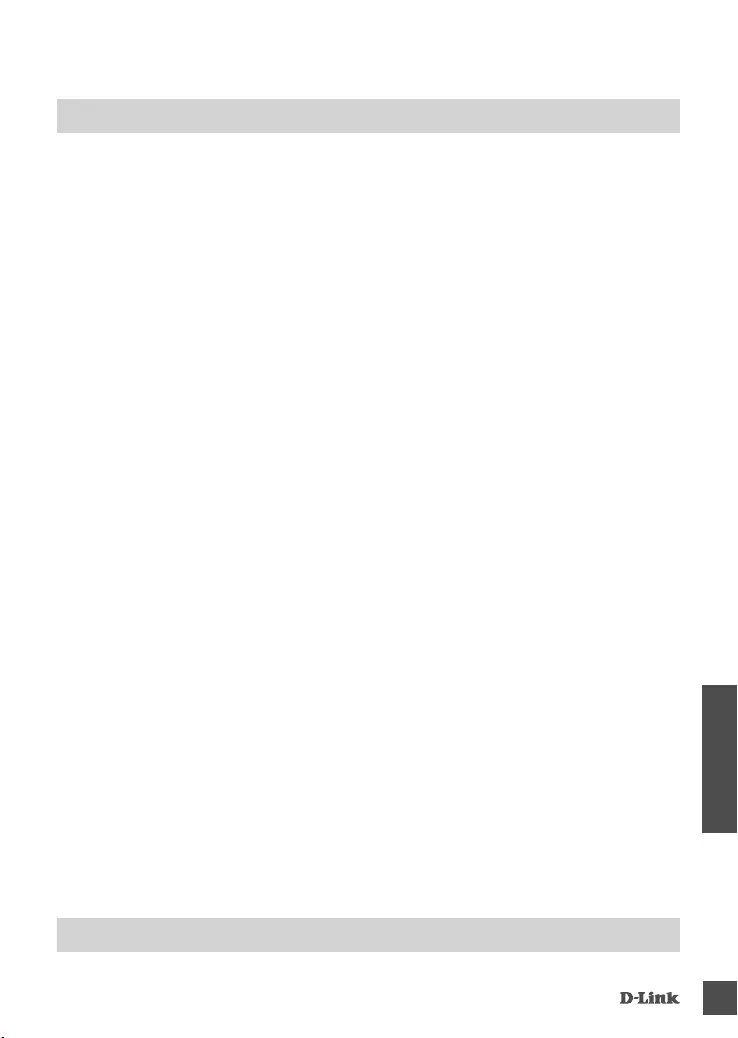
DCS-8525LH 81
HRVATSKI
OTKLANJANJE POTEŠKOĆA
PROBLEMI PRI POSTAVLJANJU I KONFIGURACIJI
1. SLIKA NIJE FOKUSIRANA.
Možete okrenuti prsten za fokusiranje na prednjem dijelu kamere kako biste podesili fokus.
2. ZAŠTO JE SLIKA S KAMERE MAGLOVITA ILI SVIJETLA PRI UPORABI NAČINA RADA
ZA NOĆNO SNIMANJE?
Moguće je da se infracrvena svjetla za noćno snimanje na kameri reektiraju od obližnje
površine ili prozora. Pokušajte drugačije postaviti kameru kako biste izbjegli reeksije ili odsjaj.
3. ŠTO AKO ZABORAVIM ZAPORKU ZA MOJU KAMERU?
Ako ste zaboravili zaporku za vašu kameru, morat ćete izvršiti hardversko resetiranje kamere.
Taj postupak će vratiti sve vaše postavke natrag na tvornički zadane postavke.
Za resetiranje vaše kamere, upotrijebite odmotanu spajalicu kako bisete pritisnuli i držali gumb
RESET pritisnutim tijekom najmanje 10 sekundi dok je kamera uključena.
TEHNIČKA PODRŠKA dlink.com/support
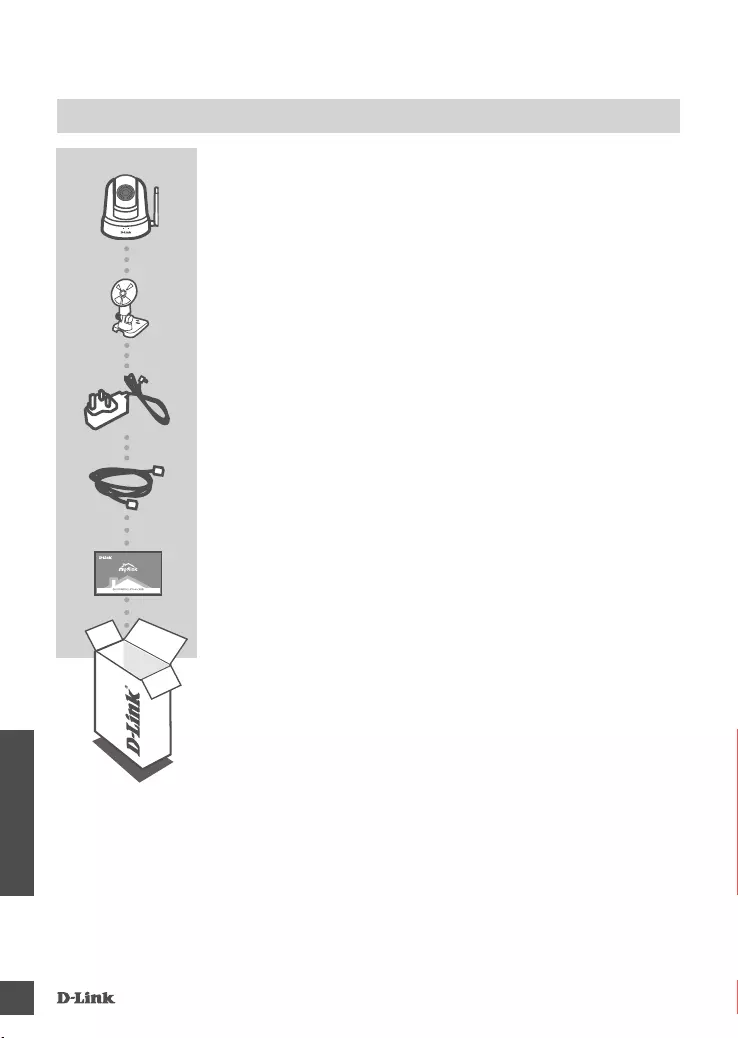
DCS-8525LH
82
SLOVENSKI
VSEBINA PAKETA
KAMERA WI-FI S POLNO VISOKO LOČLJIVOSTJO IN
MOŽNOSTJO PANORAMSKEGA POMIKANJA TER
NAGIBA
DCS-8525LH
NAPAJALNI ADAPTER
KOMPLET ZA MONTAŽO
ETHERNET KABEL (CAT5 UTP)
MED POSTAVITVIJO, VKLOPITE KAMERO V VAŠ
USMERJEVALNIK
Če kateri koli izmed teh predmetov manjka, kontaktirajte svojega
trgovca.
LIST ZA HITRO NAMESTITEV
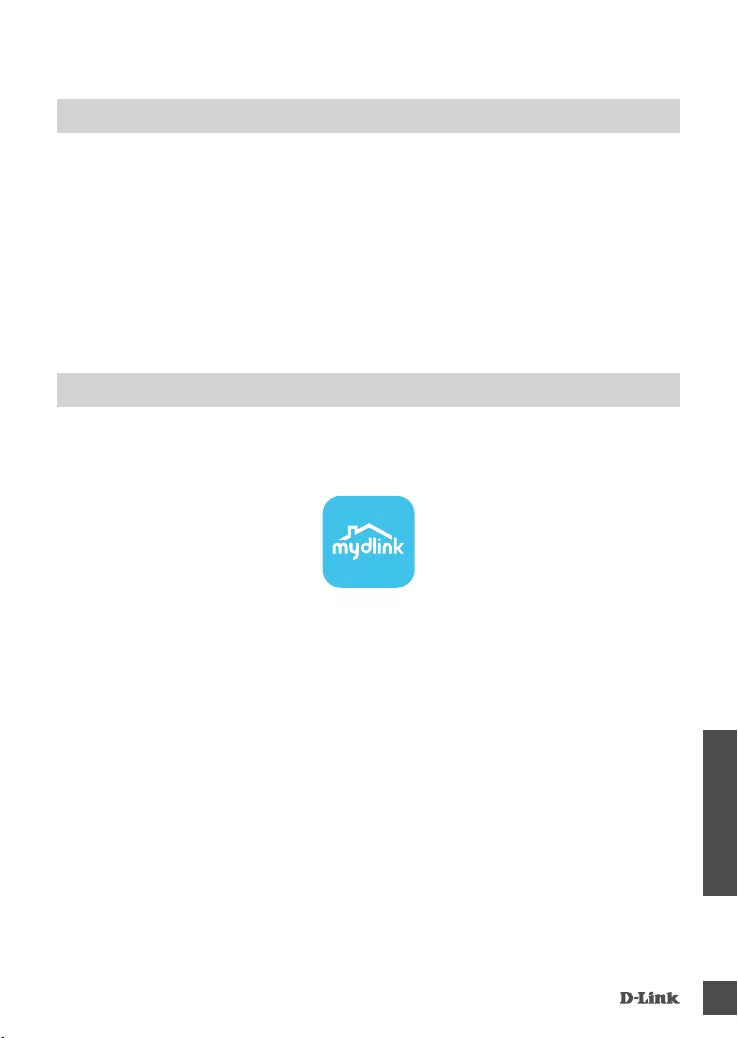
DCS-8525LH 83
SLOVENSKI
SISTEMSKE ZAHTEVE
• Usmerjevalnik 802.11n/g
• Širokopasovna internetna povezava
• iPhone, iPad, Android Pametni telefon ali tablični računalnik (na strani trgovine z mobilno aplikacijo
preverite, ali je vaša naprava združljiva)
Sledite spodnjim navodilom za namestitev kamere mydlink.
Čestitamo, DCS-8525LH je zdaj pripravljen za uporabo! Občasno obiskujte mydlink.com zaradi
najnovejših posodobitev vdelane strojne opreme, da bo vaš izdelek varen in posodobljen z
najnovejšimi značilnostmi.
Opomba: V primeru težav z registracijo te kamere z vašim računom mydlink ali če ste kupili izdelek v
odprti škatli ali rabljeni izdelek, ponastavite usmerjevalnik na tovarniške nastavitve, tako da pritisnete
in 10 sekund držite gumb za ponastavitev, ko je naprava vklopljena. V primeru vrnitve naprave na
mesto nakupa, opravite ponastavitev na privzete tovarniške nastavitve, da z naprave izbrišete vse
osebne podatke.
1. korak: Na mobilno napravo prenesite aplikacijo mydlink, tako da poiščete mydlink v spletnih
trgovinah iTunes App Store, Google Play.
2. korak: Zaženite aplikacijo mydlink in ustvarite nov račun ali pa se prijavite s svojim obstoječim
računom.
Ko prejmete poziv za skeniranje kode QR, uporabite kodo na kartici za hitro namestitev ali
nalepki na napravi.
NAMESTITEV IZDELKA
POSTAVLJANJE KAMERE Z APLIKACIJO MYDLINK
Standard Logo
Usage of Colour Variants
APP Icon
Color Code
mydlink logo guideline
CMYK: 0. 0. 0. 88
RGB: 66. 66. 66
HEX / HTML: 424242
CMYK: 75. 0. 5. 0
RGB: 0.176. 208
HEX / HTML: 00b0d0
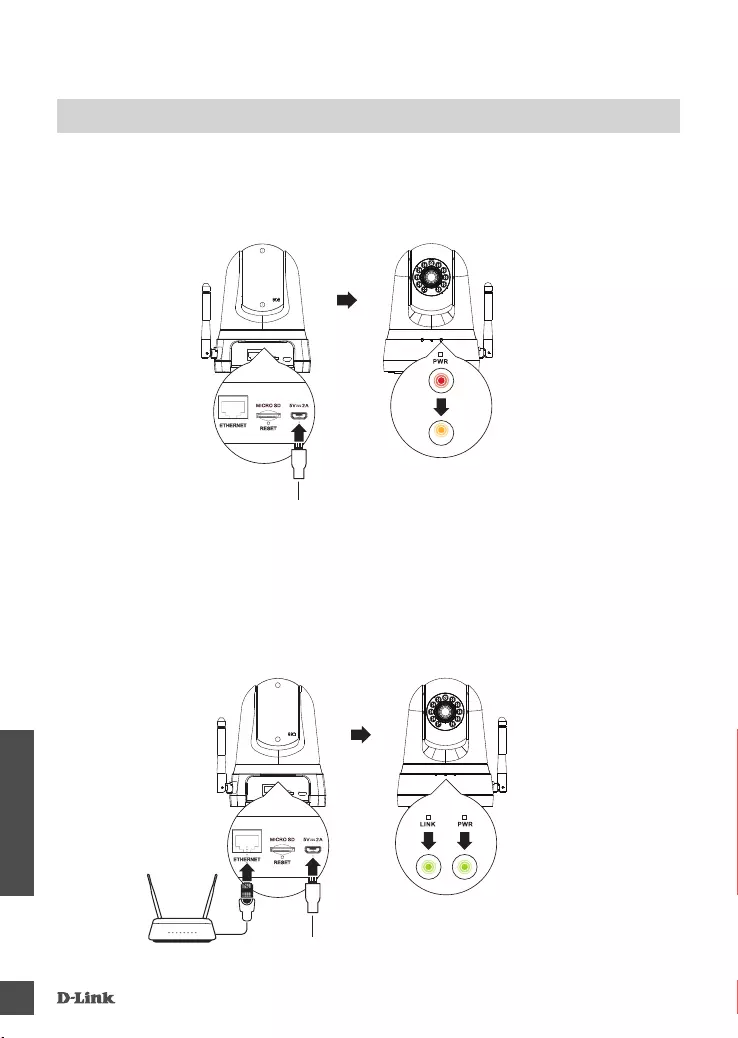
DCS-8525LH
84
SLOVENSKI
Nastavitev žične povezave:
Priloženi napajalni kabel USB in ethernetni kabel priključite na zadnjo stran kamere. Drugi konec
ethernetnega kabla priključitev usmerjevalnik ali obstoječe omrežje. Počakajte, da začneta lučki
LED za napajanje (PWR) in povezavo (LINK) svetiti zeleno.
Nastavitev brezžične povezave:
Priloženi napajalni kabel USB priključite na zadnjo stran kamere. Počakajte, da začne rdeča
lučka LED za napajanje (PWR) utripati oranžno.
ALI
NAMESTITEV IZDELKA
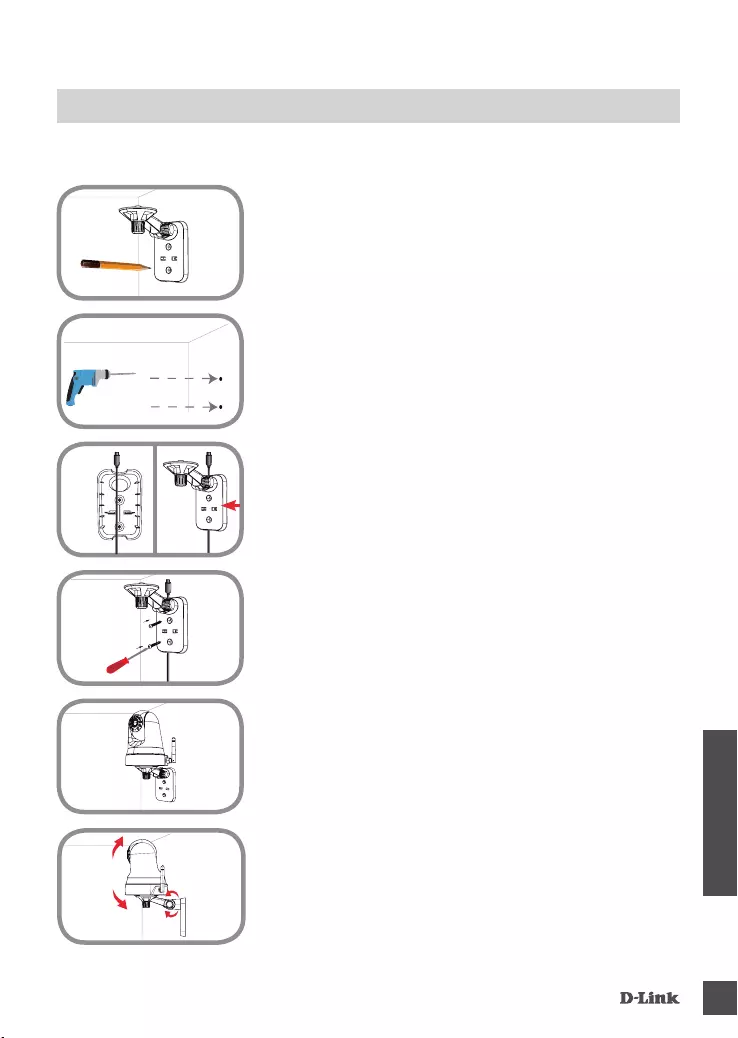
DCS-8525LH 85
SLOVENSKI
MONTIRANJE KAMERE
Glejte spodnje korake za pomoč pri montiranju kamere z uporabo konzolnega nosilca. Priporočamo
vam, da kamero kongurirate pred montiranjem.
1. korak:
Postavite montirno podnožje na mesto, na katero želite kamero
postaviti, in s pomočjo svinčnika označite luknje. Poskrbite, da
je konzolni nosilec pravilno usmerjen in ima dovolj prostora, da
namestite kamero in napeljete potrebne kable.
2. korak:
Odvisno od materiala stene ali stropa, uporabite ustrezno orodje in
na označenih mestih zvrtajte s 6 mm svedrom dve luknji globine 25
mm. Po vrtanju lukenj vstavite plastična vložka za podporo vijakov.
4. korak:
Pritrdite nosilec za montažo na steno z uporabo priloženih vijakov.
5. korak:
Z uporabo priloženega gumbnega vijaka pritrdite kamero na nosilec
za montažo. Vklopite napajalni adapter v kamero.
3. korak:
Če želite, lahko kabel skrijete za nosilec za montažo. Napeljite kabel
skozi zadnji del nosilca za montažo in ga pritrdite z vdelanimi vodili.
Poskrbite, da bo na voljo dovolj kabla za priključitev kamere.
6. korak:
Po potrebi prilagodite kot konzole na nosilcu za montažo. Privijte
gumbni vijak, da pritrdite konzolo na mesto.
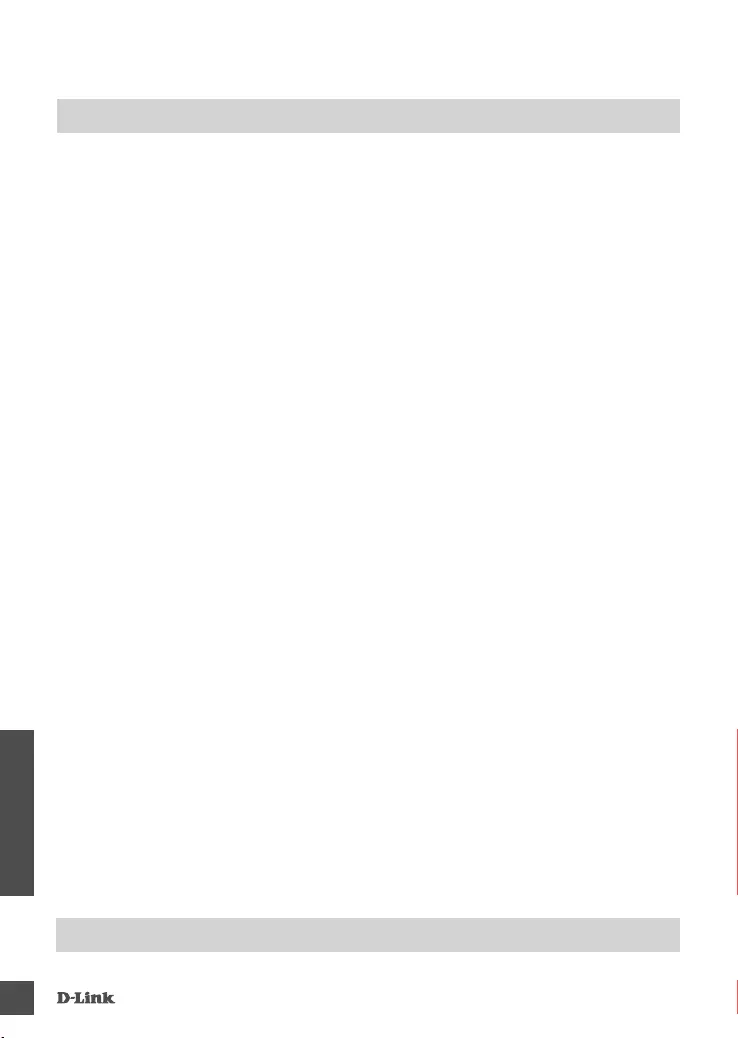
DCS-8525LH
86
SLOVENSKI
ODPRAVLJANJE TEŽAV
TEŽAVE Z NASTAVITVIJO IN KONFIGURACIJO
1. SLIKA NI FOKUSIRANA.
Lahko obrnete obroč za fokusiranje na sprednjem delu kamere in nastavite fokus.
2. ZAKAJ JE POGLED KAMERE ZAMEGLJEN ALI SVETEL PRI UPORABO NAČINA
NOČNEGA POGLEDA?
Svetloba infrardečih lučk za nočni pogled na kameri se lahko odbija od bližnje površine ali okna.
Poskušajte prestaviti kamero in s tem preprečiti odboje ali žarenje.
3. KAJ LAHKO NAREDIM, ČE POZABIM MOJE GESLO ZA MYDLINK?
Če pozabite vaše geslo, morate opraviti strojno ponastavitev vaše kamere. S tem postopkom
bodo vse vaše nastavitve ponastavljene na privzete tovarniške nastavitve.
Za ponastavitev kamere uporabite raztegnjeno sponko za pritisk in držanje gumba RESET
(ponastavitev) za približno 10 sekund, medtem ko je kamera priključena.
TEHNIČNA PODPORA dlink.com/support
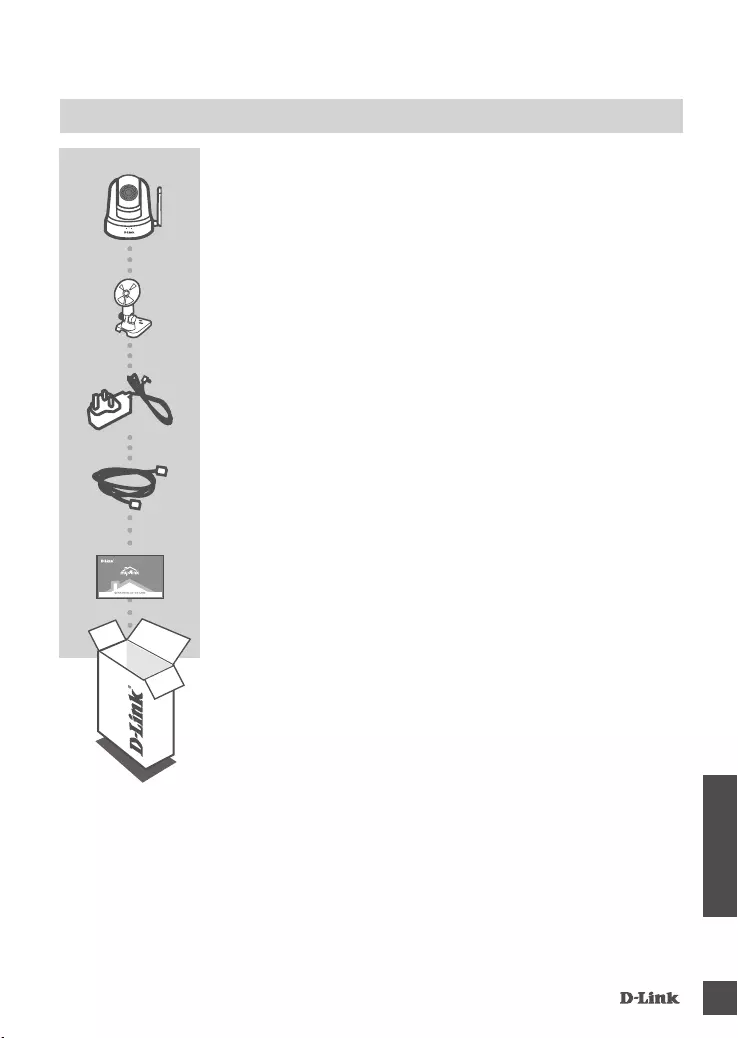
DCS-8525LH 87
ROMÂNĂ
CONŢINUTUL PACHETULUI
CAMERĂ WI-FI FULL HD CU PANORAMARE ȘI ÎNCLINARE
DCS-8525LH
ÎNCĂRCĂTOR
SET DE MONTARE
CABLU ETHERNET (CAT5 UTP)
CONECTEAZĂ CAMERA LA RUTER ÎN TIMPUL CONFIGURĂRII
Dacă lipseşte ceva din pachet, contactaţi vânzătorul.
FIŞĂ DE INSTALARE RAPIDĂ
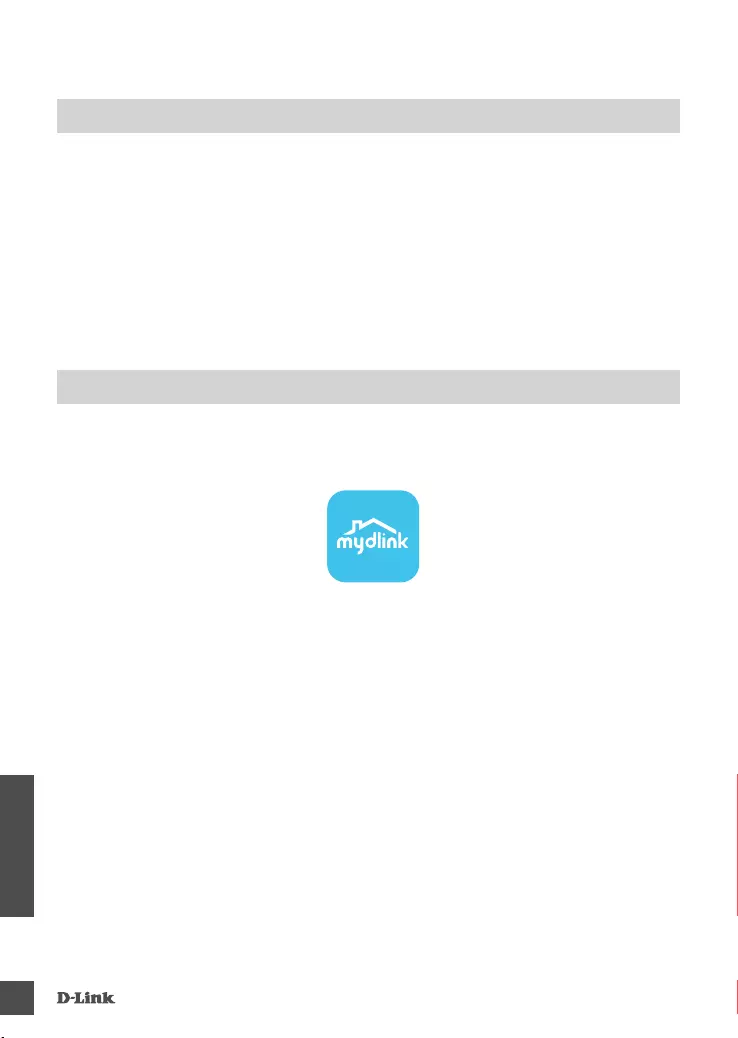
DCS-8525LH
88
ROMÂNĂ
CERINŢE DE SISTEM
• Router 802.11n/g
• O conexiune la internet cu bandă largă
• iPhone, iPad, smartphone sau tabletă Android (consultaţi pagina magazinului de aplicaţii pentru
dispozitive mobile pentru a aa dacă dispozitivul dvs. este compatibil)
Urmaţi instrucţiunile de mai jos pentru a congura camera mydlink.
Felicitări, camera dvs. DCS-8525LH este gata de utilizare! Vă recomandăm să consultaţi cu
regularitate site-ul web mydlink.com pentru a descărca cele mai recente actualizări rmware.
Astfel, vă puteţi asigura că produsul dvs. funcţionează în siguranţă şi că beneciaţi de cele mai noi
caracteristici ale acestuia.
Notă: Dacă întâmpinaţi probleme la înregistrarea camerei cu contul mydlink sau dacă aţi achiziţionat
o unitate a cărei cutii a fost deschisă sau o unitate la mâna a doua, efectuaţi o resetare la valorile
din fabrică apăsând şi menţinând apăsat butonul de resetare al dispozitivului timp de 10 secunde
(dispozitivul trebuie să e pornit). Dacă returnaţi dispozitivul la locul de la care l-aţi achiziţionat,
efectuaţi procedura de resetare la valorile din fabrică pentru a elimina toate datele personale
din dispozitiv.
Pasul 1: Pe dispozitivul dvs. mobil, descărcaţi aplicaţia mydlink căutând textul mydlink în iTunes
App Store, Google Play.
Pasul 2: Lansaţi aplicaţia mydlink şi creaţi un cont nou sau conectaţi-vă la contul existent.
Atunci când vi se solicită să scanaţi un cod QR, utilizaţi codul de pe cardul de instalare
rapidă (aat în ambalajul produsului) sau de pe eticheta ataşată la dispozitivul dvs.
CONFIGURAREA PRODUSULUI
CONFIGURAREA CAMEREI CU MYDLINK
Standard Logo
Usage of Colour Variants
APP Icon
Color Code
mydlink logo guideline
CMYK: 0. 0. 0. 88
RGB: 66. 66. 66
HEX / HTML: 424242
CMYK: 75. 0. 5. 0
RGB: 0.176. 208
HEX / HTML: 00b0d0
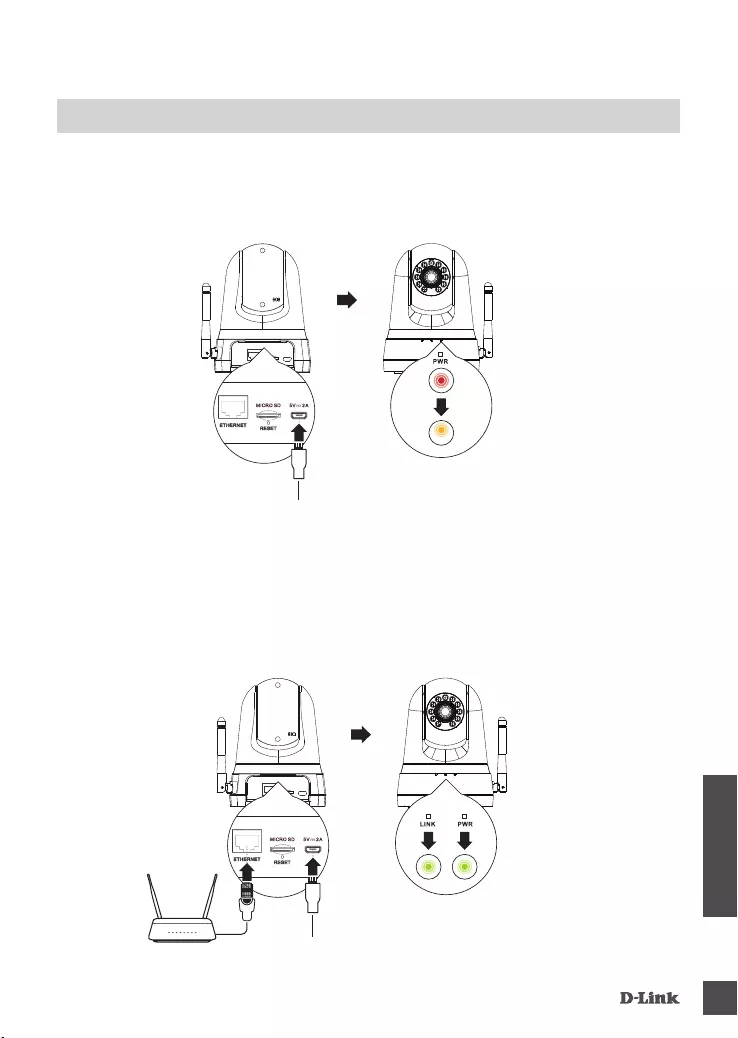
DCS-8525LH 89
ROMÂNĂ
Congurație cu r:
Conectați transformatorul de alimentare USB și cablul Ethernet la spatele camerei. Conectați
celălalt capăt al cablului Ethernet la ruter sau la rețeaua existentă. Așteptați până când LED-ul
PWR și LED-ul LINK devin verzi.
Congurație wireless:
Conectați transformatorul de alimentare USB la spatele camerei. Așteptați până când LED-ul
PWR devine din roșu portocaliu.
SAU
CONFIGURAREA PRODUSULUI
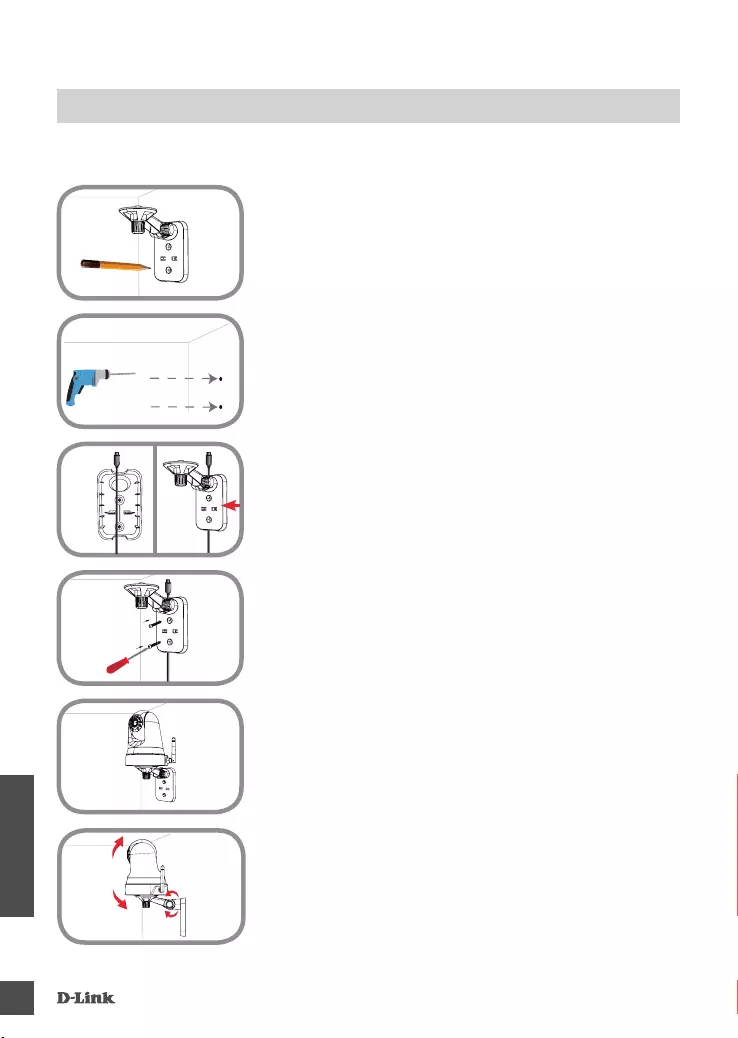
DCS-8525LH
90
ROMÂNĂ
MONTAREA CAMEREI
Consultaţi paşii de mai jos pentru sfaturi legate de montarea camerei folosind braţul de xare. Vă
sugerăm să conguraţi camera înainte de montarea sa.
Pasul 1:
Fixaţi suportul braţului în locul dorit şi marcaţi cu un creion locul în
care sunt oriciile. Asiguraţi-vă că suportul de xare al braţului este
orientat corect astfel încât să existe spaţiul necesar pentru montarea
camerei şi cablurile necesare.
Pasul 2:
În funcţie de materialul din care este compus peretele sau tavanul,
folosiţi sculele potrivite pentru a face în locurile marcate două
găuri de 25 mm adâncime cu un burghiu de 6 mm diametru. După
efectuarea găurilor, introduceţi ancorele de plastic în care vor intra
şuruburile.
Pasul 4:
Strângeţi suportul de xare de perete folosind şuruburile furnizate.
Pasul 5:
Prindeţi camera de suportul de xare cu ajutorul şurubului prevăzut.
Conectaţi cablul de alimentare la cameră.
Pasul 3:
Dacă se doreşte, cablul poate mascat în spatele suportului de
xare. Treceţi cablul prin partea din spate a suportului de montare,
xându-l cu ghidajele existente. Asiguraţi-vă că lăsaţi cablu sucient
în plus pentru a permite conectarea camerei.
Pasul 6:
Reglaţi unghiul braţului după cum este necesar. Strângeţi şurubul
pentru a bloca braţul în poziţia respectivă.
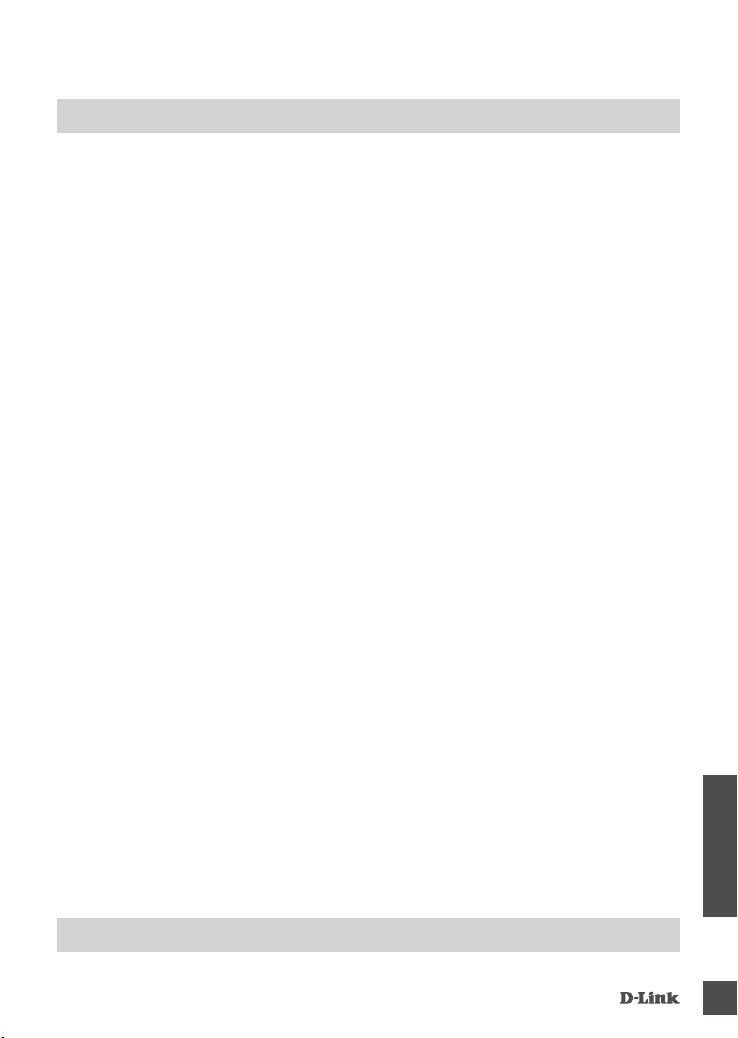
DCS-8525LH 91
ROMÂNĂ
DEPANARE
PROBLEME DE CONFIGURARE
1. IMAGINEA ESTE NEFOCALIZATĂ.
Puteți roti inelul de focalizare de pe partea din față a camerei pentru a regla focalizarea.
2. DE CE IMAGINEA DE LA CAMERĂ ESTE CEŢOASĂ SAU STRĂLUCITOARE CÂND SE
FOLOSEŞTE VEDEREA DE NOAPTE?
Este posibil ca luminile infraroşu pentru vedere pe timp de noapte de la cameră să se reecte o
suprafață sau o fereastră din apropiere. Încercaţi repoziţionarea camerei pentru a evita reexiile.
3. CE POT FACE DACĂ AM UITAT PAROLA CAMEREI?
Dacă vă uitaţi parola, va trebui să efectuaţi o resetare hardware a camerei. Acest proces va
modica toate setările înapoi la valorile implicite din fabrică.
Pentru a vă reseta camera, cu ajutorul unei agrafe de birou desfăcute, apăsați butonul RESET
și țineți apăsat cel puțin 10 secunde, cu camera alimentată.
SUPORT TEHNIC dlink.com/support
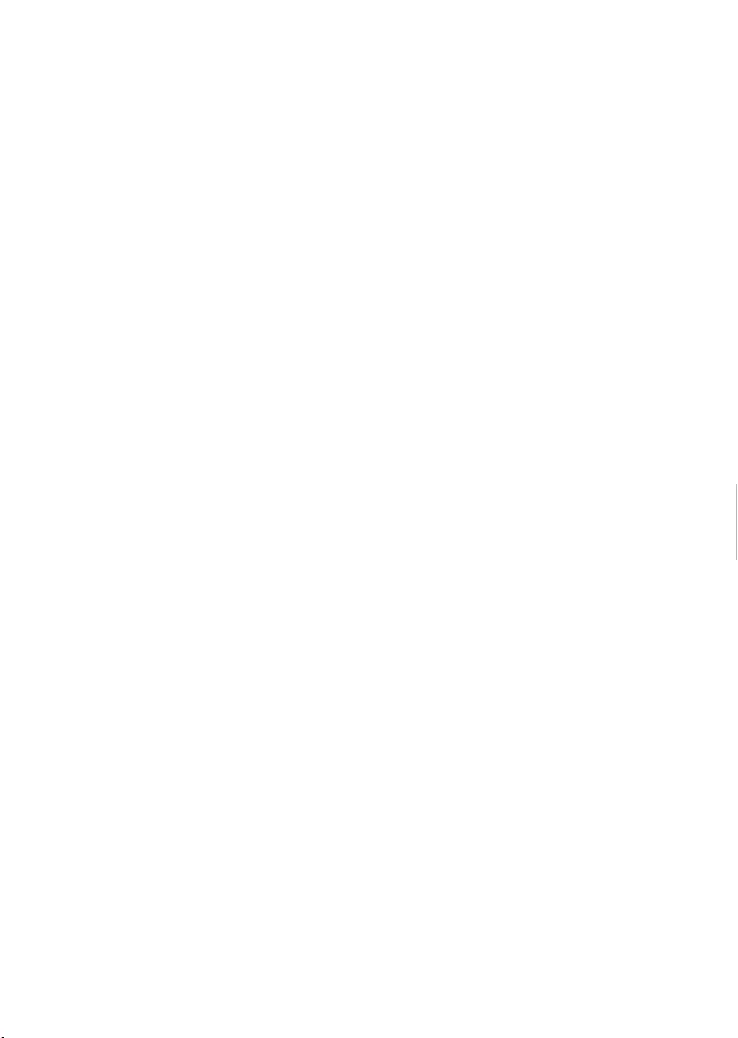
Ver.1.00(EU) 2018/06/19